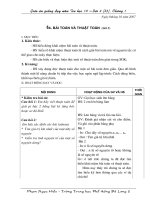GA Tin 10 nam 2012
Bạn đang xem bản rút gọn của tài liệu. Xem và tải ngay bản đầy đủ của tài liệu tại đây (1005.07 KB, 91 trang )
<span class='text_page_counter'>(1)</span><div class='page_container' data-page=1>
<i><b>Ngày soạn : 14/ 8 /2011</b></i>
<i><b>Tiết PPCT : 1 </b></i>
<b>CHƯƠNG I: MỘT SỐ KHÁI NIỆM CỦA TIN HỌC</b>
§1. TIN HỌC LÀ MỘT NGÀNH KHOA HỌC
<b>I. MỤC TIÊU </b>
1. Về kiến thức:
- Biết tin học là 1 nghành khoa học: có đối tượng, nội dung và phương pháp nghiên cứu
riêng.
- Biết máy tính vừa là đối tượng nghiên cứu, vừa là công cụ.
- Biết được sự phát triển mạnh mẽ của tin học do nhu cầu xã hội;
- Biết các đặc tính ưu việt của máy tính;
- Biết được một số ứng dụng của tin học và máy tính điện tử trong các hoạt động của
đời sống.
2. Về kỹ năng: Nhận biết được các bộ phận của máy tính: màn hình, chuột, bàn phím …
3. Về thái độ:
- Nhìn nhận tin học là một ngành khoa học mới mẽ cần phải nghiên cứu.
- Học sinh cần nhận thức được tầm quan trọng của môn học, vị trí của mơn học trong hệ
thống kiến thức phổ thơng và những yêu cầu về mặt đạo đức trong xã hội tin học hóa.
<b>II. CHUẨN BỊ</b>
<i><b>1.Chuẩn bị của giáo viên: Giáo án, SGK Tin 10, SGV Tin 10, máy tính, máy chiếu.</b></i>
<i><b>2. Chuẩn bị của học sinh: Sách GK tin 10, vở ghi.</b></i>
<b>III. HOẠT ĐỘNG DẠY HỌC</b>
<i><b>1.</b></i> <i><b>Ổn định tổ chức: </b></i>
<i><b>2. Kiểm tra bài cũ : không</b></i>
<i><b>3. Tiến trình bài học mới: </b></i>
<b>Hoạt động của thầy và trị</b>
<b>Nội dung</b>
<i><b>Hoạt động 1: Tin học là một ngành khoa học</b></i>
GV: Chúng ta nhắc nhiều đến tin học nhng nó
thực chất là gì thì ta cha đợc biết hoặc những
hiểu biết về nó là rất ít.
GV: Khi ta nói đến tin học là nói đến máy tính
cùng các dữ liệu trong máy đợc lu trữ và xử lý
phục vụ cho các mục đích khác nhau trong mỗi
lĩnh vực trong đời sống xã hội ( nh nghành y tế
thì cần lu trữ thông tin về bệnh nhân và bệnh án
của ngời bệnh, th viện thì cần lu trữ thơng tin
của sách, ngời mợn...). Vậy Tin học là gì? trớc
tiên ta đi xem xét sự phát triển của tin học trong
một vài năm gần đây
<i><b>Hoạt động 2:</b></i>
GV: Thực tế cho thấy tin học là ngành ra đời cha
đợc bao lâu nhng những thành quả mà nó mang
lại cho con ngời thì vô cùng lớn lao. Cùng với
tin học, hiểu quả công việc đợc tăng lên rõ ràng
những cũng chính từ nhu cầu khai thác thông tin
của con ngời đã thúc đẩy cho tin học phát triển.
GV: Hãy kể tên những nghành trong thực tế có
dùng đến sự trợ giúp của tin hc?
HS: trả lời câu hỏi
GV: Trong vi thp niờn gn đây sự phát triển
nh vũ bảo của tin học đã đem lại cho loài ngời
một kỉ nguyên mới “kỷ nguyên công nghệ thông
tin” với những sáng tạo mang tính vợt bậc đã
giúp đỡ rất lớn cho con ngời trong cuộc sống
hiện đại. câu hỏi đặt ra là vì sao nó lại phát triển
nhanh chóng và mang lại nhiều lợi ích cho con
<b>1. Sự hình thành và phát triển của tin học.</b>
- Tin học là một nghành khoa học mới hình thành
những có tốc độ phát triển mạnh mẽ và động lực
cho sự phát triển đó là do nhu cầu khai thác tài
nguyên thông tin của con ngời.
- Tin học dần hình thành và phát triển trở thành
một nghành khoa học độc lập, với nội dung, mục
tiêu và phơng pháp nghiên cứu mang đặc thự
riờng.
<b>2. Đặc tính và vai trò của máy tính điện tử.</b>
* Vai trò
- Ban u mỏy tớnh ra đời chỉ với mục đích tính
tốn đơn thuần, dần dần nó khơng ngừng đợc cải
tiến và hỗ trợ cho rất nhiều lĩnh vực khác nhau.
- Ngày nay thì máy tính đã xuất hiện ở khắp nơi,
chúng hỗ trợ hoặc thay thế hồn tồn con ngời.
<i><b>* Một số tính năng (đặc tính) giúp máy tính trở</b></i>
<i><b>thành cơng cụ hiện đại và không thể thiếu</b></i>
<i><b>trong cuộc sống của chúng ta:</b></i>
- MT có thể làm việc 24/24 mà không mệt.
- Tốc độ xử lý thông tin nhanh
- Độ chính xác cao
- MT có thể lu trữ một lợng thông tin lớn trong
một không gian hạn chế.
- Các máy tính cá nhân có thể liên kết với nhau
thành một mạng và có thể chia sẻ dữ liệu giữa c¸c
m¸y víi nhau.
</div>
<span class='text_page_counter'>(2)</span><div class='page_container' data-page=2>
ngời đến thế?
GV: Trong thời kì cơng nghiệp hố, hiện đại hố
đất nớc, con ngời muốn làm việc và sáng tạo đều
cần thơng tin. chính vì nhu cầu cấp thiết ấy mà
máy tính cùng với những đặc trng riêng biệt của
nó đã ra đời. Qua thời gian, tin học ngày càng
phát triển và nhập vào nhiều lĩnh vực khác nhau
trong cuộc sống ( y tế, giao thông, truyền
thông...)
GV: ban đầu máy tính ra đời với mục đích giúp
đỡ cho việc tính tốn thuần t. Song thơng tin
ngày càng nhiều và càng đa dạng đã thúc đẩy
con ngời không ngừng cái tiến máy tính để phục
vụ cho nhu cầu mới.
GV: Trớc sự bùng nổ thông tin hiện nay máy
tính hiện nay đợc coi nh là không thể thiếu của
con ngời. Trong tơng lai không xa một ngời
khơng biết gì về máy tính có thể coi là khơng
biết đọc sách. Vì vậy càng nhanh tiếp xúc với
máy tính nói riêng và tin học nói chung thì càng
có nhiều cơ hội hồ nhập với cuộc sống hiện đại.
GV: ví dụ 1 đĩa mềm đờng chính 8,89cm có thể
lu nội dung một quyển sách dày 400 trang.
GV: Điều này dễ thấy nhất là mạng Internet mà
các em đã đợc biết.
<i><b>Hoạt động 3</b></i>
GV: Từ những tìm hiểu ở trên ta đã có thể rút ra
đợc khái niệm tin học là gì.
Lớp: đọc phần in nghiêng trong SGK trang 6
GV: Hãy cho biết tin hc l gỡ?
HS: trả lời câu hỏi
GV: tóm tắt lại ý chính và ghi lên bảng.
<b>3. Thuật ngữ tin học</b>
Mt số thuật ngữ tin học đợc sử dụng là:
Infomatics
Infomaticque
Computer Science
<i><b>* Khái niệm về tin học</b></i>
- Tin học là một nghành khoa học dựa trên máy
tính điện tử.
- Nó nghiªn cøu cÊu tróc, tÝnh chÊt chung cđa
th«ng tin.
- Nghiên cứu các quy luệt , phơng pháp thu thập ,
biến đối, truyền thông tin và ứng dụng của nó
trong đời sống xã hơi.
<b> 4. Củng cố:</b>
1. Hãy nói đặc điểm nổi bật của sự hình thành và phát triển của máy tính?
2. Vì sao tin học được hình thành và phát triển như ngành khoa học?
3. Nêu những đặc điểm ưu việt của máy tính?
<i><b> 5. Rút kinh nghiệm:</b></i>
...
...
<i><b>Ngày soạn : 15/8/2011 </b></i>
<i><b>Tiết PPCT : 2</b></i>
§ 2. THƠNG TIN VÀ DỮ LIỆU
</div>
<span class='text_page_counter'>(3)</span><div class='page_container' data-page=3>
Biết khái niệm thông tin, lượng thông tin, các dạng thơng tin, mã hóa thơng tin cho
máy tính.
Biết các dạng biễu diễn thơng tin trong máy tính.
2. Về kỹ năng :
Bước đầu mã hóa thơng tin đơn giản thành dãy bit, chuyển từ hệ 2, 16 sang hệ thập
phân.
3. Về thái độ:
Học sinh cần nhận thức được tầm quan trọng của mơn học, vị trí của mơn học trong hệ
thống kiến thức phổ thông và những yêu cầu về mặt đạo đức trong xã hội tin học hóa.
<b>II. CHUẨN BỊ</b>
<i><b>1.Chuẩn bị của giáo viên: Giáo án, SGK Tin 10, SGV Tin 10, máy tính, máy chiếu.</b></i>
<i><b>2. Chuẩn bị của học sinh: Sách GK tin 10, vở ghi.</b></i>
<b>III. HOẠT ĐỘNG DẠY HỌC</b>
<i><b>1. Ổn định tổ chức: </b></i>
<b>2. Kiểm tra bài cũ : </b>
Nêu những đặc điểm ưu việt của máy tính?
<b> 3. Tiến trình bài học: </b>
<b>HOẠT ĐỘNG CỦA GV VÀ HS VÀ HS</b> <b>NỘI DUNG BÀI DẠY</b>
<i><b> Hoạt động 1: </b></i>
+ Mời hs cho 1 ví dụ về thơng tin trong cuộc sống hằng
ngày? Tương tự cho ví dụ dữ liệu?
+ Học sinh phát biểu.
+ Các hs khác bổ sung hoàn chỉnh.
+ Thế nào là thông tin và dữ liệu? + Ghi nội dung khái
niệm.
+ Học sinh thảo luận .
+ Ghi nội dung khái niệm
<i><b>Hoạt động 2: </b></i>
+ Đơn vị đo lượng thơng tin là gì?
+ Học sinh định nghĩa khái niệm bit
+ Hs trao đổi.
+ Lấy ví dụ tung đồng xu, hình thành khái niệm bit
+ Ví dụ 8 bóng đèn cho lương thơng tin là bao nhiêu.?
+ Lương thông tin cho ta là 8 bit.
+ Giới thiệu bảng ký hiệu các đơn vị đo thông tin, đặt
câu hỏi trả lời.
+ Vẽ bảng ký hiệu.
<i><b>Hoạt động 3: </b></i>
+ Hãy liệt kê các loại thông tin?
+ Loại thông tin phi số có mấy dạng? Cho ví dụ?
+ Có 2 loại: loại số và phi số.
Có 3 dạng: văn bản, hình ảnh, âm thanh.
<i><b>Hoạt động 4:</b></i>
+ Thế nào là mã hố thơng tin?
+ Thơng tin được biến thành dãy bit để máy tính xử lý.
+Việc mã hóa thơng tin dạng văn bản được mã hóa như
thế nào? Cho ví dụ?
+ Ta dùng bộ mã ASCII để mã hóa ký tự. Bộ mã
ASCII sử dụng 8 bit để mã hóa ký tự.
Ví dụ:
A có mã thập phân là 65
a có mã thập phân là 97
+ giới thiệu bộ mã ASCII cơ sở trang 169.
+ Mã ASCII mã hóa phạm vi bao nhiêu, gặp khó khăn
<i><b>I.Khái niệm thơng tin và dữ liệu:</b></i>
+ Xem nội dung trong mục 1 SGK trang 7
+ Thông tin là những hiểu biết có thể có
được về 1 thực thể nào đó.
+ Dữ liệu là thơng tin đưa vào máy tính để
xử lý.
<i><b>II.Đơn vị đo lượng thơng tin. </b></i>
+ Xem nội dung trong mục 2 SGK trang 7,8
+ Đơn vị cơ bản để đo lượng thông tin là
bit. Bit có 2 trạng thái với khả năng xuất
hiện như nhau.
Ví dụ: Đồng xu có 2 mặt.
Ví dụ: 8 bịng đèn với 2 trạng thái tắt cháy
như nhau, cho lương tt 8 bit
+ Hs xem hình 2
+ Vẽ bảng ký hiệu
<i><b>III.Các dạng thơng tin.</b></i>
* Thơng tin có 2 loại: loại số và phi số.
Dạng văn bản, hình ảnh, âm thanh.
Hs xem hình 4,5,6 SGK trang 9
<i><b>IV.Mã hố thơng tin trong máy tính.</b></i>
Hs xem hình 6 SGK trang 10
+ Mã hóa tt là tt biến thành dãy bit.
</div>
<span class='text_page_counter'>(4)</span><div class='page_container' data-page=4>
gì?
+ Mã hóa 256 ký tự, chưa đủ mã hóa tất cả các bảng
chữ cái trên TG.
+ Giới thiệu bộ mã Unicode
<i><b>4. Củng cố:</b></i>
- Hãy nêu 1 vài ví dụ về thơng tin? Với mỗi loại thơng tin cho biết dạng của nó?
- Hãy phân biệt bộ mã ASCII và bộ mã UNICODE?
<i><b>5. Rút kinh nghiệm:</b></i>
...
...
<i><b>Ngày soạn : 21/8/2011</b></i>
<i><b>Tiết PPCT : 3 </b></i>
§ 2. THƠNG TIN VÀ DỮ LIỆU (TT)
<b>I. MỤC TIÊU</b>
1. Về kiến thức :
Hiểu đơn vị đo thông tin là bit và các đơn bị bội của bit.
Biết các hệ đếm cơ số 2, 16 trong biểu diễn thông tin.
2. Về kỹ năng :
Bước đầu mã hóa thơng tin đơn giản thành dãy bit, chuyển từ hệ 2, 16 sang hệ thập
phân.
3. Về thái độ:
Học sinh cần nhận thức được tầm quan trọng của mơn học, vị trí của mơn học trong hệ
thống kiến thức phổ thông và những yêu cầu về mặt đạo đức trong xã hội tin học hóa.
<b>II. CHUẨN BỊ</b>
<i><b>1.Chuẩn bị của giáo viên: Giáo án, SGK Tin 10, SGV Tin 10, máy tính, máy chiếu.</b></i>
<i><b>2. Chuẩn bị của học sinh: Sách GK tin 10, vở ghi.</b></i>
<b>III. HOẠT ĐỘNG DẠY HỌC</b>
<i><b>1. Ổn định tổ chức: </b></i>
<b>2. Kiểm tra bài cũ : </b>
Đơn vị đo thông tin là gì? Kể tên những đơn vị đo thơng tin thường dùng?
<b> 3. Tiến trình bài học: </b>
<b>HOẠT ĐỘNG CỦA GV VÀ HS VÀ HS</b> <b>NỘI DUNG BÀI DẠY</b>
<i><b>Hoạt động 5:</b></i>
+ TT loại phi số được mã hóa như thế nào?
+ Chúng được mã hóa chung thành dãy bit.
+ Thế nào là hệ đếm phụ thuộc vào vị trí và khơng
thuộc vào vị trí?
+ Chúng ta sẽ mở rộng hệ đếm, trong cuộc sống
chúng ta sử dụng hệ đếm cơ số 10 gọi là hệ thập
phân gồm 10 chữ số: 0 1 2 3 4 5 6 7 8 9. Cho ví
dụ về hệ nhị phân 9 (cơ số mấy), và hệ cơ số 16?
Ví dụ:
VI và IV, V có giá trị là 5 khơng phụ thuộc vi trí.
Số 15 và 51 pà phụ thộc vào vị trí
+ Các nhóm thảo luận cho VD:
+ Hs lên bảng biểu diễn.
Hệ nhị phân: (cơ số 2) gồm 2 ký hiệu 0, 1 < 2
Hệ thập phân: (cơ số 10) gồm 10 chữ số
0,1,2,3,4,5,6,7,8,9 < 10
Hệ thập lục phân: (cơ số 16) gồm 16 ký hiệu
0,1,2,3,4,5,6,7,8,9,A,B,C,D,E,F < 16
+ Giả sử số N là số có hệ đếm cơ số b, hãy biểu
diễn tổng quát số hệ b phân trên?
+ Học sinh thảo luận và phát biểu ý kiến khác
<i><b>V. Biểu diễn thơng tin trong máy tính.</b></i>
<b>a. Thơng tin loại số:</b>
<b>Hệ đếm:</b>
Hệ đếm La Mã không phụ thuộc vào vị trí. tập
ký hiệu:
Các ký hiệu dùng trong hệ đếm là: 0,1,…,b –
<i><b>1. Số ký hiệu này bằng cơ số của hệ đếm. </b></i>
Trong hệ đếm cơ số b, giả sử số N có biểu
diễn:
d<i>ndn-1dn-2…d1d0,d-1d-2...d-m</i>
trong đó n+1 là chữ số bên trái, m là số thập
phân bên phải.
<i>N = dnbn + dn-1bn-1 +… + d0b0 + d-1b-1 + …+ d</i>
<i>-mb-m</i>
<b>Hệ thập phân: (cơ số 10)</b>
Kí hiệu gồm 10 chữ số: 0,1,2,3,4,5,6,7,8,9
* Các hệ đếm thường dùng trong tin học:
Hệ nhị phân: (cơ số 2) chỉ sử dụng 2 ký hiệu 0
và 1
Ví dụ: 10102 = ? 10
</div>
<span class='text_page_counter'>(5)</span><div class='page_container' data-page=5>
nhau.
+ Gợi ý học sinh thảo luận.
+ Viết các ví dụ vừa trình bày.
+ Các nhóm thực hiện.
+ Các nhóm thực hiện.
+ Hãy đổi các số trong hệ nhị phân và thập lục
phân sang hệ thập phân.
+ Hs trao đổi.
+ Số nguyên có dấu quy ước: bit cao nhất là bit
dấu (bit 7), số 1 là dấu âm, 0 là dấu dương.
Ví dụ: 101010102 thanh số nguyên có dấu?
+ Các nhóm thực hiện.
+ Các em xem nội dung bài trang 13 biểu diễn số
thực và thảo luận?
+ Học sinh thảo luận.
+ Hãy biễu diễn dưới dạng dấu phẩy động các số
sau:
11545; 25,1065 ;
0,00005678
+ Các nhóm thực hiện.
+ Biễu diễn chữ ‘TIN HOC’ dưới dạng nhị phân?
+ Các nhóm thảo luận, lên bảng trình bày.
+ Ngun lý mã hóa nhị phân có chung 1 dạng mã
hóa là gì? (xem SGK trang 13)
+ Học sinh trả lời.
<i><b>0,1,2,3,4,5,6,7,8,9,A,B,C,D,E,F</b></i>
trong đó A,B,C,D,E,F có giá trị là
10,11,12,13,14,15.
Ví dụ: 22F16 = ? 10
<b>Biểu diễn số nguyên:</b>
+ Số nguyên có dấu: dung bit cao nhất để thể
hiện dấu.
Quy ước: 1 là dấu âm, 0 là dấu dương. 1 byte
biễu diễn được số nguyên -127 đến 127
+ Số nguyên không âm: phạm vi từ 0 đến 255.
<b>Biểu diễn số thực:</b>
Mọi số thực đều biễu diễn dưới dạng
<i>±</i>Mx 10<i>± K</i> <sub> (được gọi là dấu phẩy động).Trong</sub>
đó:
0,1 < M < 1 gọi là phần định trị. K là phần bậc
<i>(nguyên, không âm)</i>
Máy tính sẽ lưu thơng tin gồm dấu của số, phần
định trị, dấu của phần bậc và phần bậc.
<b>b. Thông tin loại phi số:</b>
<i><b>Văn bản:</b></i>
Máy tính dùng dãy bit đễ biễu diễn 1 ký tự,
Ví dụ: biễu diễn xâu ký tự TIN.
<i><b> Các dạng khác:</b></i>
Các dạng phi số như hình ảnh, âm thanh… để xử
lý ta cũng phải mã hoá chúng thành dãy bit.
<b>* Nguyên lý mã hóa nhị phân: (SGK – trang</b>
<i>13)</i>
<i><b>4.Củng cố bài học:</b></i>
-Hệ đếm cơ số 16 sử dụng các ký hiệu nào?
-Hãy nêu cách biểu diễn số nguyên, số thực trong máy tính?
- Phát biểu “Ngơn ngữ máy tính là ngơn ngữ nhị phân (chỉ dung 2 ký hiệu 0 và 1)”
là đúng hay sai? Giải thích?
<i><b>5. Rút kinh nghiệm:</b></i>
...
...
<i><b>Ngày soạn : 22/8/2011 </b></i>
<i><b> Tiết PPCT : 4 </b></i>
<i>BÀI TẬP VÀ THỰC HÀNH 1</i>
<b>LÀM QUEN VỚI THÔNG TIN VÀ MÃ HĨA THƠNG TIN</b>
<b>I. MỤC TIÊU</b>
1. Về kiến thức : Cũng cố lại hiểu biết ban đầu về tin học, máy tính.
2. Về kỹ năng :
Sử dụng bộ mã ASCII để mã hóa xâu ký tự, số nguyên.
Chuyển đổi mã cơ số 2, 16 sang hệ thập phân.
Viết được số thực dưới dạng dấu phẩy động.
3. Về thái độ:
Học sinh cần nhận thức được tầm quan trọng của môn học, vị trí của mơn học trong hệ
thống kiến thức phổ thông và những yêu cầu về mặt đạo đức trong xã hội tin học hóa.
<b>II. CHUẨN BỊ</b>
<i><b>1.Chuẩn bị của giáo viên: Giáo án, SGK Tin 10, SGV Tin 10, máy tính, máy chiếu.</b></i>
<i><b>2. Chuẩn bị của học sinh: Sách GK tin 10, vở ghi.</b></i>
</div>
<span class='text_page_counter'>(6)</span><div class='page_container' data-page=6>
<i><b>1.Ổn định tổ chức: </b></i>
<b> 2. Kiểm tra bài cũ : </b>
- Dùng bảng mã ASCII mã hóa chuổi kí tự ‘Informatic’ thành mã nhị phân.
- Đổi sang hệ thập phân:
010011102; 22F16
- Viết dưới dạng dấu phẩy động: 25,567; 0,00345
<b> 3. Tiến trình bài học: </b>
<b>HOẠT ĐỘNG CỦA GV VÀ HS VÀ CỦA HS</b> <b>NỘI DUNG BÀI DẠY</b>
+ Dựa vào kiến thức đã học các nhóm thảo luận
đưa ra phương án đúng và trình bày?
+ Các em nhắc lại đơn vị bội của byte?
+ Hs thảo luận và trình bày.
+ Gợi ý: ta sử dụng bao nhiêu bit? Quy ước: nam là
bit 0, nữ bit 1 hoặc ngược lại. Gọi các nhóm lên
trình bày?
+ Hs thảo luận và trình bày.
+ Hướng dẫn lại bảng mã ASCII? Các nhóm xem
và trình bày?
+ Số ngun có dấu có phạm vi biễu diễn trong
phạm vi nào?
+ Các nhóm thảo luận, đại diện nhóm trình bày
+ Nhắc lại cách biễu diễn dưới dạng dưới dạng dấu
phẩy đông? Phần định trị (M) nằm trong khoảng
nào?
+ Các nhóm thực hiện.
+ Nêu ví dụ:
Chuyển 5210 sang nhị phân và hệ hexa.
Chuyển 101010102 sang hexa.
<b>Nội dung:</b>
a) Tin học, máy tính
a1) Chọn khẳng định đúng.
(A) S (B) S (C) Đ (D) Đ
a2) Chọn các khẳng định đúng?
(A) S (B) Đ (C) S
A3) Dùng 10 bit để biễu diễn 10 hs chụp ảnh.
Quy ước : Nam là 1, nữ là 0
Biễu diễn: 10101010
b) Sử dụng bảng má ASCII để mã hóa và giải
mã:
b1) Chuyển xâu ký tự thành mã nhị phân “VN”,
“Tin”
b2) Dãy dãy bit thành mã ASCII.
c) Biễu diễn số nguyên và số thực:
c1) Mã hóa số nguyên -27 cần bao nhiêu byte?
C2) Viết dưới dạng dấu phẩy động:
11005l; 25,879; 0,000984
* Giới thiệu cách chuyển đổi từ hệ thập phân
sang hệ cơ số 2, 16. Chuyển đổi từ hệ nhị phân
sang hệ hexa.
<i><b>4. Củng cố bài học:</b></i>
- Hãy chọn câu đúng và giải thích?
a) 65536 Byte = 64 MB
b) 65535 Byte = 64 MB
c) 65535 Byte = 65.535 MB
- Dùng bảng mã ASCII mã hóa chuổi kí tự ‘Informatic’ thành mã nhị phân
<i><b>5. Rút kinh nghiệm:</b></i>
...
...
<i><b>Ngày soạn : 28/08/2011 </b></i>
<i><b>Tiết PPCT : 5</b></i>
§3. GIỚI THIỆU VỀ MÁY TÍNH
<b>I. MỤC TIÊU</b>
<i><b>1. Về kiến thức :</b></i>
-Biết chức năng thiết bị chính của máy tính.
</div>
<span class='text_page_counter'>(7)</span><div class='page_container' data-page=7>
<i><b>3. Thái độ: Học sinh cần nhận thức được tầm quan trọng của mơn học, vị trí của mơn</b></i>
học trong hệ thống kiến thức phổ thông và những yêu cầu về mặt đạo đức trong xã hội tin học
hóa
<b>II. CHUẨN BỊ</b>
<i><b>1.Chuẩn bị của giáo viên: Giáo án, SGK Tin 10, SGV Tin 10, máy tính, máy chiếu.</b></i>
<i><b>2. Chuẩn bị của học sinh: Sách GK tin 10, vở ghi.</b></i>
<b>III. HOẠT ĐỘNG DẠY HỌC</b>
<i><b>1. Ổn định tổ chức: </b></i>
<b>2. Kiểm tra bài cũ : khơng</b>
<b>3. Tiến trình bài học: </b>
<b>HOẠT ĐỘNG CỦA GV VÀ HS VÀ HS</b> <b>NỘI DUNG BÀI DẠY</b>
<i><b> Hoạt động 1: </b></i>
+ Hệ thống tin học gồm bao nhiêu phần?
+ Cho ví dụ về phần cứng và phần mềm máy
vi tính?
* Hs thảo luận:
Gồm 3 phần: Phần cứng, phấn mềm, sự điều
khiển của con người.
<b> Ví dụ: Ổ đĩa cứng, ổ đĩa CD.</b>
<i><b>Hoạt động 2:</b></i>
Qua sơ đồ cấu trúc của máy tính cho ví dụ
từng bộ phận trong cấu trúc máy?
+ Thiết bị vào: bàn phím, chuột, máy quét,
micro, webcam…
+ Thiết bị ra: màn hình, máy in, máy chiếu,
mođem
<i><b>Hoạt động 3: </b></i>
CPU có mấy bộ phận chính?
Chức năng của từng bộ phận ?
+ Bộ điều khiển: (CU) khơng trực tiếp thực
hiện chương trình mà hướng dẫn các bộ phận
khác thực hiện.
+ Bộ số học/logic(Arithmetic/logic unit) thực
hiện các phép toán số học và logic, các thao
tác xử lý thông tin đều là tổ hợp của các phép
tốn này?
Ngồi những bộ phận chính, hãy kể các
thành phần khác?
+ Các bộ phận khác như; thanh ghi, bộ nhớ
truy cập nhanh.
Giới thiệu một số loại CPU trong hình 11.
Sử dụng các thiết bị đã có từ phịng máy để
giứi thiệu các em.
<i><b>Hoạt động 4: </b></i>
Kể các thành phần của bộ nhớ trong?Các
đặc tính của từng bộ phận?
+ GV hướng dẫn để hs hoàn thiện câu trả lời.
+ ROM (Read Only Memory – Bộ nhớ chỉ
đọc) chưa chương trình hệ thống được hãng
sản xuất nạp sẵn.
Dữ liệu khơng xóa.
Dữ liệu khơng mất đi.
+RAM (Random Access Memory – Bộ nhớ
truy cập ngẫu nhiên) là phần bộ nhớ có thể
đọc, ghi dữ liệu trong lúc làm việc.
<i><b>I.Khái niệm hệ thống tin học.</b></i>
<i>Hệ thống tin học dung để nhập, xử lý,</i>
<i>xuất, truyền và lưu trữ thông tin.</i>
Hệ thống tin học gồm 3 thành phần:
* Phần cứng (Hardware) gồm máy tính và
một số thiết bị liên quan.
* Phần mền (Software) gồm các chương
trình.
* Sự quản lý và điều khiển của con người.
<i><b>II.Sơ đồ cấu trúc của một máy tính.</b></i>
<i>Máy tính là thiết bị dùng để tự động hóa</i>
<i>q trình thu thập, lưu trữ và xử lý thông</i>
<i>tin.</i>
<i> Vẽ sơ đồ cấu trúc máy tính</i>
<i>(Hình 10)</i>
<i><b>III.Bộ xử lý trung tâm (CPU – central</b></i>
<i><b>processing Unit).</b></i>
<i>CPU là thành phần quan trọng nhất của</i>
<i>máy tính, đó là thiết bị chính thực hiện và</i>
<i>điều khiển việc thực hiện chương trình.</i>
<i>(Xem hình 11. Một số loại CPU)</i>
<i>CPU có 2 bộ phận chính:</i>
<i> + Bộ điều khiển (CU – Control Unit):</i>
<i>Không trực tiếp thực hiện chương trình</i>
<i>mà hướng dẫn các bộ phận khác thực</i>
<i>hiện.</i>
<i>+ Bộ số học/logic (ALU –</i>
<i>Arithmetic/Logic Unit) thực hiện các phép</i>
<i>toán số học và logic.</i>
<i>+ Các thành phần khác: Thanh ghi</i>
<i>(Register) và bộ nhớ truy cập nhanh</i>
<i>(Cache).</i>
<i>Tốc độ truy cập đến Cache khá nhanh, chỉ</i>
<i>sau tốc độ truy cập thanh ghi.</i>
<i><b>IV.Bộ nhớ trong (Main Memory)</b></i>
Bộ nhớ trong cịn có tên là bộ nhớ chính.
<i>Bộ nhớ trong là nơi chương trình được</i>
<i>đưa vào để thực hiện và là nơi lưu trữ dữ</i>
<i>liệu đang được xử lý.</i>
<i>Bộ nhớ trong gồm 2 thành phần:</i>
</div>
<span class='text_page_counter'>(8)</span><div class='page_container' data-page=8>
Dữ liệu trong RAM sẽ bị mất đi khi tắt máy.
+ Các địa chỉ trong bộ nhớ trong thường
được viết trong hệ hexa.
Giới thiệu Main máy tính, các thanh RAM
(mượn thiết bị từ phịng máy)
<i>chương trình hệ thống được hãng sản xuất</i>
<i>nạp sẵn. Chương trình trong ROM ktra</i>
<i>các thiết bị và tạo sự giao tiếp ban đầu với</i>
<i>các chương trình.</i>
<i>Dữ liệu trong ROM khơng xóa được và</i>
<i>cũng khơng bị mất đi.</i>
<i>+ RAM (random access memory) là phần </i>
<i>bộ nhớ có thể đọc và ghi dữ liệu trong lúc </i>
<i>làm việc. Khi tắt máy dữ kiệu trong RAM </i>
<i>sẽ bị mất đi.</i>
<i>Các địa chỉ trong máy được ghi trong hệ</i>
<i>Hexa, mỗi ơ nhớ có dung lượng 1 byte.</i>
<i><b>4.Củng cố:</b></i>
- Máy tính chưa có phần mềm có thể hoạt động được khơng? Vì sao?
- Hãy giới thiệu sơ đồ cấu trúc tổng quát của máy tính
<i><b>5. Rút kinh nghiệm:</b></i>
...
...
Ngày soạn : 29/08/2011
<i><b> Tiết PPCT : 6</b></i>
§ 3. GIỚI THIỆU VỀ MÁY TÍNH
<b>I. MỤC TIÊU</b>
1. Về kiến thức :Biết chức năng thiết bị chính của máy tính.
Biết máy tính làm việc theo nguyên lý J. Von Neumann.
2. Về kỹ năng : Nhận biết được các bộ phận chính của máy tính.
<i><b> 3. Về thái độ: </b></i>
Học sinh cần nhận thức được tầm quan trọng của mơn học, vị trí của mơn học trong hệ
thống kiến thức phổ thông và những yêu cầu về mặt đạo đức trong xã hội tin học hóa
<b>II. CHUẨN BỊ</b>
<i><b>1.Chuẩn bị của giáo viên: Giáo án, SGK Tin 10, SGV Tin 10, máy tính, máy chiếu.</b></i>
<i><b>2. Chuẩn bị của học sinh: Sách GK tin 10, vở ghi.</b></i>
<b>III. HOẠT ĐỘNG DẠY HỌC</b>
<b>1. Ổn định tổ chức: </b>
<b>2. Kiểm tra bài cũ : </b>
- Hệ thống tin học gồm những gì?
- ROM khác với RAM như thế nào?
<b>3. Tiến trình bài học: </b>
<b>HOẠT ĐỘNG CỦA GV VÀ HS</b> <b>NỘI DUNG BÀI DẠY</b>
<i><b>Hoạt động 5:</b></i>
? Hãy cho ví dụ một vài bộ nhớ ngoài?
+ Đĩa mềm (đĩa A), đĩa cứng, đĩa CD, USB.
+ Nêu điểm khác biệt giữa bộ nhớ trong và bộ nhớ
ngoài.
+ Dữ liệu trong RAM chỉ tồn tại khi máy tính đang
hoạt động, cịn dữ liệu bộ nhớ ngồi có thể tồn tại khi
máy tính đang hoạt động.
+ Giới thiệu học sinh xem ổ cứng, đĩa mềm, CD, USB
giải thích các chức năng và cách sử dụng.
<i><b>Hoạt động 6:</b></i>
? Hãy cho ví dụ một vài thiết bị vào?
+ Các thiết bị: Bàn phím, chuột, máy quét.
<i><b>V.Bộ nhớ ngoài (Secondary Memory)</b></i>
<i> Bộ nhớ ngoài dùng để lưu trữ lâu dài dữ liệu</i>
<i>và hỗ trợ cho bộ nhớ trong.</i>
<i> Bộ nhớ ngồi của máy tính thường là đĩa</i>
<i>cứng, đĩa mềm, đĩa CD, thiết bị nhớ flash.</i>
<i>(Xem hình 14: Bộ nhớ ngoài).</i>
<i><b>VI.Thiết bị vào (Input Device)</b></i>
</div>
<span class='text_page_counter'>(9)</span><div class='page_container' data-page=9>
+ Bàn phím được chia thành mấy nhóm?
+ Giới thiệu bàn phím, cấu tạo bên trong.
+ Chức năng của chuột?
+ Chia thành nhiều nhóm như: ký tự, chức năng…
+ Chức năng của máy quét?
+ Thực hiện lựa chọn nào đó.
+ Chức năng của webcam, ngồi ra cịn có các thiết bị
nào tương tự?
<i><b>Hoạt động 7: </b></i>
? Hãy cho ví dụ một vài thiết bị ra?
+ Các thiết bị: Màn hình, máy in, loa…
+Để được màn hình có chất lượng thì phải phụ thuộc
vào yếu tố nào?
+ Hai yếu tố: Độ phân phải, chế độ màu.
+ Ví dụ về một số độ phân giải của màn hình?
+ Ví dụ: 640x480 ; 800x600
! Màn hình có độ phân giải càng cao thì hình ảnh càng
sác nét và đẹp.
+ Ghi các chức năng của từng thiết bị.
+ Ví dụ một vài loại máy in? + In kim, in phun, in
laser.
+ Học sinh ghi các chức năng của các thiết bị.
<i>a) Bàn phím (keyboard)</i>
<i>Xem hình 15: Bàn phím máy tính.</i>
<i>b) Chuột: (Mouse)</i>
<i>(Xem hình 16)</i>
<i>c) Máy qt: (Scanner)</i>
<i>(Xem hình 17)</i>
<i>d) Webcam</i>
<i> La camera kỷ thuật số, dung để thu hình truyền</i>
<i>trực tuyến qua mạng.</i>
<i><b>VII.Thiết bị ra (Output Device)</b></i>
<i>Thiết bị ra dùng để đưa dữ liệu ra từ máy tính.</i>
<i>a) Màn hình (Monitor)</i>
<i>Cấu tạo tương tự tivi, ta co thể xem màn hình là</i>
<i>tập hợp các điểm ảnh (pixel), mỗi điểm có thể</i>
<i>có độ sáng, màu sắc khác nhau.</i>
<i> + Độ phân giải: </i>
<i>Số lượng điểm ảnh trên màn hình. Ví dụ màn</i>
<i>hình có độ phân giải 640x480.</i>
<i> + Chế độ màu: các màn hình có thể có 16 hay</i>
<i>256 màu, thậm chí có hàng triệu màu khác</i>
<i>nhau. </i>
<i>b) Máy in: (Printer)</i>
<i>(Xem hình 19)</i>
<i>c) Máy chiếu (Projector)</i>
<i>d) Loa và tai nghe: (Speaker and Headphone)</i>
<i>(Xem hình 20)</i>
<i>e) Mơđem (Modem)</i>
<i><b>4. Củng cố bài học:</b></i>
- Hãy kể tên một số các thiết bị vào ra ?
- Có thiết bị nào vừa là thiết bị vào vừa là thiết bị ra?
<i><b>5. Rút kinh nghiệm:</b></i>
...
...
<i><b>Ngày soạn : 4/09//2011 </b></i>
<i><b>Tiết PPCT : 7 </b></i>
§3. GIỚI THIỆU VỀ MÁY TÍNH
<b>I. MỤC TIÊU</b>
1. Về kiến thức :
Biết chức năng thiết bị chính của máy tính.
Biết máy tính làm việc theo nguyên lý J. Von Neumann.
2. Về kỹ năng : Nhận biết được các bộ phận chính của máy tính.
3. Về thái độ:
Học sinh cần nhận thức được tầm quan trọng của mơn học, vị trí của mơn học trong hệ
thống kiến thức phổ thông và những yêu cầu về mặt đạo đức trong xã hội tin học hóa
<b>II. CHUẨN BỊ</b>
<i><b>1.Chuẩn bị của giáo viên: Giáo án, SGK Tin 10, SGV Tin 10, máy tính, máy chiếu.</b></i>
<i><b>2. Chuẩn bị của học sinh: Sách GK tin 10, vở ghi.</b></i>
<b>III. HOẠT ĐỘNG DẠY HỌC</b>
<b>1. Ổn định tổ chức: </b>
<b>2. Kiểm tra bài cũ : </b>
Hãy kể tên một số các thiết bị vào ra ?
<b>3. Tiến trình bài học: </b>
</div>
<span class='text_page_counter'>(10)</span><div class='page_container' data-page=10>
<i><b>Hoạt động1: </b></i>
+ Thế nào là chương trình? Chương trình
trong máy tính hoạt động như thế nào?
<i>* HS thảo luận và trả lời:</i>
+ Chương trình là 1 dãy lệnh cho trước.
+ Chương trình là 1 dãy lệnh cho trước. Máy
tính có thể thực hiện chương trình mà không
cần sự tham gia trực tiếp của con người.
+ Máy tính có thể thực hiện khoảng bao
nhiêu lệnh trong 1 giây?
+ Thực hiện rất nhanh
+ Thông tin của 1 lệnh gồm bao nhiêu
thành phần?
+ Học sinh trả lời và ghi bài.
+ Dữ liệu trong máy tính được xử lý như
thế nào? Và có chung tên gọi là gì?
+ Dữ liệu khơng xử lý từng bit mà xử lý
đồng thời 1 dãy bít gọi là từ máy. Độ dài từ
máy có thể là 8, 16, 32 hay 64.
+ Khi học nguyên lý Phơi – Nơi-man cần
lưu ý điều gì? Thực hiện các bước tuần tự
như thế nào?
+ Trao đổi.
<i><b>VIII. Hoạt động của máy tính:</b></i>
<i><b>Ngun lý điều khiển bằng chương trình.</b></i>
<i> Mọi máy tính hoạt động theo chương trình.</i>
<i><b>Ngun lý lưu trữ chương trình</b></i>
<i>Lệnh được đưa vào máy tính dưới dạng mã</i>
<i>nhị phân để lưu trữ, xử lý như những lệnh</i>
<i>khác.</i>
<i><b>Nguyên lý truy cập theo địa chỉ</b></i>
<i>Việc truy cập dữ liệu trong máy tính được</i>
<i>thực hiện thơng qua địa chỉ nơi lưu trữ dữ liệu</i>
<i>đó.</i>
<i><b>Ngun lý Phơn – Nơi-man</b></i>
<i>Mã hóa nhị phân, điều khiển bằng chương</i>
<i>trình, lưu trữ chương trình và truy cập theo</i>
<i>địa chỉ tạo thành 1 nguyên lý chung gọi là</i>
<i>nguyên lý Phơn – Nơi-man.</i>
<i><b>4.Củng cố </b></i>
- Xem hình và nhận diện được các thiết bị máy tính, có thể đọc được các thơng số
thiết bị.
- Hãy trình bày hiểu biết của em về nguyên lý Phôi – Nôi-man.
<i><b>5. Rút kinh nghiệm:</b></i>
...
...
<i><b>Ngày soạn : 5/09/2011 </b></i>
<i><b>Tiết PPCT : 8-9</b></i>
<b>BÀI TẬP THỰC HÀNH 2</b>
<b>LÀM QUEN VỚI MÁY TÍNH</b>
<b>I. MỤC TIÊU</b>
1. Về kiến thức :
Biết được các bộ phận chính của máy tính và một số thiết bị như: bàn phím, chuột,
đĩa, ổ đĩa, cổng USB,….
2. Về kỹ năng :
Làm quen và tập một số thao tÁc sử dụng bàn phím, chuột.
3. Về thái độ
Học sinh cần nhận thức được tầm quan trọng của mơn học, vị trí của mơn học trong hệ
thống kiến thức phổ thông và những yêu cầu về mặt đạo đức trong xã hội tin học hóa.
<b>II. CHUẨN BỊ</b>
<i><b>1.Chuẩn bị của giáo viên: Giáo án, SGK Tin 10, SGV Tin 10, máy tính, máy chiếu.</b></i>
<i><b>2. Chuẩn bị của học sinh: Sách GK tin 10, vở ghi.</b></i>
<b>III. TIẾN TRÌNH BÀI HỌC</b>
<i><b>1. Ổn định tổ chức: </b></i>
2. Kiểm tra bài cũ : không
<b>3. Tiến trình bài học: </b>
<b>HOẠT ĐỘNG CỦA GV VÀ HS </b> <b>NỘI DUNG BÀI DẠY</b>
</div>
<span class='text_page_counter'>(11)</span><div class='page_container' data-page=11>
+ Giới thiệu một số bộ phận thiết bị cho học sinh
quan sát và các em phân biệt?
+ HS trao đổi và nhận biết các thiết bị
+ Khởi động máy máy và quan sát (bật nút
power trên CP, màn hình bậc nút ON) quá trình
khởi động?
+ Các đèn tín hiệu trên các thiết bị sang lên trong
giây lát. Có q trình kiểm tra của ROM.
+ Hãy quan sát các thiết bị (phím, chuột, ổ CD,
ổ đĩa mềm A)
<i><b>Nội dung 2: </b></i>
+Dựa vào kiến thức phận biệt các nhóm phím.
+ Hs quan sát và phân biệt
+ Giáo viên mở một chương trình ứng
dụng( Word, Notepad), yêu cầu tất cả hs gõ 1
đoạn (không dấu) bất kỳ trong bài đọc thêm 3
+ Hs thực hiện.
+ Ấn phím S, sau đó giữ phím Ctrl và ấn S(Ctrl
– S) để phân biệt?
+ Hướng dẫn từng học sinh thực hiện, các học
sinh thực hiện đạt yêu cầu hướng dẫn các bạn
khác.
+ Thực hiện, khi ấn Ctrl – S xuất hiện cửa sổ.
+ HS thực hiện.
<i><b>Nội dung 3: </b></i>
+ Hướng dẫn các học sinh các thao tác sử dụng
chuột, cách đặt tay như thế nào?
+ Chú ý (ngón trỏ đặt vào chuột trái, ngón giữa
<i>đặt vào chuột phải)</i>
+ Thực hiện di chuyển chuột và quan sát
<i><b>* Giáo viên hướng dẫn thực hiện các học sinh</b></i>
<i><b>thực hiện theo.</b></i>
+ Trở về màn hình DESKTOP, di chuyển chuột
và quan sát.
+ Các biểu tượng đổi thành màu khác.
+ Di chuyển chuột đến các biểu tượng trên màn
hình, click nút chuột trái rồi thả ngón tay và
quan sát?
+ Thấy có bảng thông báo xuất hiện với các thực
đơn.
+ Tương tự nhưng click chuột phải và quan sát.
+ Di chuyển chuột đến vị trí các biểu tượng,
click trái và kéo đến vị trí trống trên màn hình
rồi thả ra, các em quan sát?
+ HS thực hiện, quan sát thấy các biểu tượng di
chuyển đi đến vị trí thả chuột.
+ Đưa trỏ chuột đến biểu tượng (MS Word,
Vietkey, Internet Explore,…) và click đúp
(Double Click) vào biểu tượng đó?
+ Học sinh thực hiện.
+ Có thể cho học sinh chủ đọng thực hiện, GV
quan sát hướng dẫn.
+Mang các thiết bị vào/ra đặt trên bàn giáo
viên.
+Giới thiệu một số kiểu thiết bị thường sử
dụng trong thời gian gần đây.
+Khởi động máy tính.
+ Có sự kiểm tra thiết bị của ROM với các
thiết bị.
<b>B. Sử dụng bàn phím.</b>
+ Chiếu hình 15 trang 23 – bàn phím máy
tính.
+ Mở 1 chương trình ứng dụng.
+ Gõ 1 dòng văn bản tùy chọn.
+ Cách đánh ký tự in hoa, từ ký tự thường
chuyển sang ký tự hoa.
+ Ấn phím S, sau đó giữ phím Ctrl và ấn
S(Ctrl – S) xuất hiện hội thoại.
+ Đânhs tiếp tục các dòng văn bản tùy ý.
<b>C. Sử dụng chuột</b>
<b> * GV sử dụng máy chiếu thực hiện. HS</b>
<i><b>quan sát và thực hiện theo.</b></i>
+ Di chuyển chuột: Thay đổi vị trí trên mặt
phẳng.
Chuột có thể di chuyển mọi hướng theo yê
cầu của chúng ta.
<i><b>+ Nháy chuột: Nhấn nút trái chuột rồi thả</b></i>
ngón tay.
Để xem thơng tin, thuộc tính hoặc thực
thi 1 chương trình nào đó.
<i><b>+ Kéo thả chuột: Nhấn và giữ nút trái của</b></i>
chuột, di chuyển con trỏ chuột đến vị trí cần
thết thì thả ngón tay nhấn giữ chuột.
Ứng dụng theo từng chương trình (lệnh)
khác nhau.
<i><b>+ Nháy đúp chuột: Nháy chuột nhanh 2 lần</b></i>
liên tiếp.
Dùng để thực thi một chương trình (lệnh)
nào đó
<i><b>* HS chủ động thực hiện các thao tác trên</b></i>
<i><b>để tự tìm hiểu, phát huy khả năng.</b></i>
<i><b>4.Củng cố </b></i>
</div>
<span class='text_page_counter'>(12)</span><div class='page_container' data-page=12>
...
...
<i><b>Ngày soạn : 11/9/2011</b></i>
<i><b> Tiết PPCT : 10</b></i>
§ 4. BÀI TỐN VÀ THUẬT TỐN(T1)
<b>I. MỤC TIÊU:</b>
<i>1. Kiến thức: Biết khái niệm bài toán và thuật tốn, các đặc trưng chính của thuật</i>
tốn
<i><b>2. Kĩ năng: Xác định được Input và Output của một bài tốn.</b></i>
<i><b>3. Thái độ: Luyện khả năng tư duy lơgic khi giải quyết một vấn đề nào đó.</b></i>
<b>II. CHUẨN BỊ</b>
<i><b>1.Chuẩn bị của giáo viên: Giáo án, SGK Tin 10, SGV Tin 10, máy tính, máy chiếu.</b></i>
<i><b>2. Chuẩn bị của học sinh: Sách GK tin 10, vở ghi.</b></i>
<b>III. HOẠT ĐỘNG DẠY HỌC:</b>
<i><b>1. Ổn định tổ chức: Kiểm tra sĩ số lớp.</b></i>
<i><b>2. Kiểm tra bài cũ:</b></i>
<b> Hỏi: Nêu nguyên lí hoạt động của máy tính?</b>
<b>Đáp: Hoạt động theo chương trình.</b>
<i><b>3. Bài mới:</b></i>
<b>Hoạt động của thầy và trò</b> <b>Nội dung</b>
<i><b>Hoạt động 1</b></i>
GV: Đặt vấn đề: Để viết đợc chơng trình cho
máy tính thực hiện ta cần biết thế nào là thuật
tốn và bài tốn. Đó chính là nội dung của bài
học hôm nay.
GV: Trong toán học "Bài toán" đợc hiểu là
những việc mà con ngời cần phải thực hiện sao
cho từ những dữ liệu đã có phải tìm ra kết quả
hay chứng minh một kết quả nào đó. Vậy khái
niệm "Bài tốn" trong Tin học có gì khác khơng
?
GV: Trong nhà trờng có phần mềm quản lý học
sinh : Nếu ta yêu cầu đa ra những học sinh có
điểm trung bình từ 7 trở lên, đó là bài tốn. Hay
đơn gian hơn yêu cầu máy tính cho ra kết quả
của một phép tính nhân, chia,... Đó cũng là bài
tốn. Vậy bài tốn là gì ?
GV: Để giải đợc một bài tốn thì cơng việc đầu
tiên ta cần làm là gì ?
HS: Công việc đầu tiên là đi xác định đâu là dữ
kiện đã cho và đâu là cái cần tìm.
GV: Rất đúng, ta cần đi xác định đầu vào
(Input) và đầu ra (Output) của bài tốn. Input là
thơng tin đợc đa vào máy, Output là thơng tin
cần lấy ra khỏi máy.
Líp : Mở SGK trang 30
GV: Ghi ví dụ lên bảng và hỏi.
Input của bài toàn là gì ?
Output của bài toàn là gì ?
HS: Đứng tại chỗ trả lời câu hỏi
GV: Ghi câu trả lời lên bảng và giải thích thêm
GV: cho học sinh lấy thêm ví dụ và phân tích
đâu là Input và đâu là Output.
<b>1. Bài toán</b>
<i>* Khái niệm: Bài toán là những việc mà con ngời</i>
muốn máy tÝnh thùc hiƯn.
Ví dụ: Giải một phơng trình, quản lý thơng tin về
học sinh ... đó là những bài tốn.
<i>* Các yếu tố<b>:</b></i> Khi máy tính giải bài tốn cần quan
tõm n 2 yu t:
- Input (Thông tin đa vào máy)
- Output (Thông tin muốn lấy ra từ máy)
<i>* Các vÝ dơ: (SGK trang 30)</i>
<i>Ví dụ 1: Hãy xác định Input và Output của bài</i>
tốn Tìm UCLN của 2 s M v N.
<i>Trả lời: Input: M, N là 2 số nguyên dơng</i>
Output: UCLN(M, N)
<i>VÝ dơ 2: Cho biÕt Input vµ Output của bài toán</i>
giải phơng trình bậc 2 ax2<sub>+ bx+ c = 0</sub>
<i>Trả lời: Input: a, b, c là các sè thùc</i>
Output: NghiÖm x của phơng trình.
<i>Ví dụ 3: Kiểm tra n có phải là một số nguyên tố</i>
hay không ?
<i>Trả lời: Input: n là số ngyuên</i>
Output: Trả lời câu hỏi "n có phải là
một số nguyên tố hay không ?
<i>Ví dụ: Cho biết Input và Output của bài toán xếp</i>
loại học tập.
</div>
<span class='text_page_counter'>(13)</span><div class='page_container' data-page=13>
<i> 4. Cñng cè:</i>
<b> </b> - Khái niệm bài toán trong tin häc
- Các yếu tố cần xác định trong việc giải bài toán
<i><b> 5.Rỳt kinh nghiệm:</b></i>
...
...
<i><b>Ngày soạn : 18/9/2011 </b></i>
<i><b> Tiết PPCT : 11</b></i>
§4. BÀI TỐN VÀ THUẬT TỐN (T2)
<b>I. MỤC TIÊU:</b>
<i><b>1. Kiến thức: </b></i>
– Hiểu cách biểu diễn thuật toán bằng sơ đồ khối và bằng liệt kê các bước.
– Hiểu một số thuật tốn thơng dụng.
<i><b>2. Kĩ năng: Biết xây dựng thuật tốn của một số bài tốn thơng dụng bằng 1 trong 2</b></i>
cách
<i><b>3. Thái độ: Luyện khả năng tư duy lôgic khi giải quyết một vấn đề nào đó.</b></i>
<b>II. CHUẨN BỊ</b>
<i><b>1.Chuẩn bị của giáo viên: Giáo án, SGK Tin 10, SGV Tin 10, máy tính, máy chiếu.</b></i>
<i><b>2. Chuẩn bị của học sinh: Sách GK tin 10, vở ghi.</b></i>
<b>III. TIẾN TRÌNH BÀI DẠY:</b>
<i><b>1. Ổn định tổ chức: Kiểm tra sĩ số lớp.</b></i>
<i><b>2. Kiểm tra bài cũ:</b></i>
<b> Hỏi: Để xác định một bài toán ta cần quan tâm đến các yếu tố nào? Cho ví dụ.</b>
<b>Đáp: Input, Output.</b>
<i><b>3. Bài mới:</b></i>
<b>Hoạt động của thầy và trò</b> <b>Nội dung</b>
<i><b>Hoạt động 1</b></i>
GV: Bài trớc ta đã học về bài toán trong tin
học, nhng muốn máy tính đa ra đợc Output từ
Input đã cho thì cần phải có chơng trình, mà
muốn viết chơng trình thì cần phải có thuật
tốn. Vậy thuật tốn là gì ?
GV: Giải thích thêm về các khái niệm nh:
Dãy hữu hạn các lệnh, sắp xếp theo một trình
tự nhất định.
GV: Đa ra ví dụ tìm UCLN của 2 số M và N.
Xác định Input và Output của bài toán.
HS: Đứng tại chỗ xác định Input và Output
GV: Ghi thuật toán lên bảng
GV: LÊy vÝ dơ cơ thĨ víi 2 sè (12,8) và giải
thích thuật toán qua từng bớc:
B1: Nhập M=12, N=8 --> M>N
B2: M=12-8=4, N=8-->N>M
B3: M=4, N=8-4=4 --> M=N
=> UCLN(M,N)=4
GV: Cách viết thuật toán theo từng bớc nh
trên gọi là cách liệt kê, cịn có cách làm khác
đó là dùng Sơ đồ khối.
GV: Lấy lại ví dụ tìm UCLN của 2 số M,N
GV: Vẽ sơ đồ thuật toán lên bảng. Chỉ cho
học sinh thấy các bớc của thuật tốn đợc mơ
tả trong sơ đồ.
HS: Ghi lại sơ đồ thuật tốn và hình dung ra
các bớc giải của thuật toán.
GV: Xoá các ghi chú Đ và S trên sơ đồ, yêu
cầu 1 học sinh viết lại và giải thích vì sao ?
HS: Lên bảng điền lại các ghi chú và giải
thích vì sao lại điền nh thế.
<b>2. Tht to¸n</b>
<i>- Khái niệm thuật toán: Là một dãy hữu hạn các</i>
thao tác đợc sắp xếp theo một trình tự xác định sao
cho sau khi thực hiện dãy thao tác đó, từ Input của
bài toán này ta nhận đợc Output cần tìm.
<i>- Tác dụng của thuật tốn: Dùng để giải một bài</i>
tốn.
- VÝ dơ:
Thuật tốn tìm UCLN của 2 số M, N.
<i>* Xác định bài toán</i>
+ Input: M, N
+ Ontput: UCLN(M, N)
<i>* ý tỵng: - NÕu M = N thì gán UCLN=M</i>
- Nếu M > N thì gán M = M - N
- NÕu M < N thì gán N = N - M
<i>* Thuât toán: (Theo cách liệt kê từng bớc)</i>
-B1: NhËp M, N
-B2: NÕu M = N th× UCLN = M
-B3: NÕu M > N th× thay M= M - N,
rồi quay lại B2.
-B4: Nếu M<N thì thay N = N - M
råi quay l¹i B2
-B5: Gán UCLN là M và kết thúc.
Ngoi ra thuật tốn cịn đợc diễn tả bằng sơ đồ
khối với các qui nh:
- Hình elip: Các thao tác nhập, xuất dữ liệu
- Hình thoi: Các thao tác so sánh
- Hình chữ nhật: Các phép toán
- Mi tờn: Qui định trình tự các thao tác
<i>* Thuật tốn đợc mơ t bng s sau:</i>
Nhập M và N
M=N ?
Đ a raUCNN là
M
và Kết thúc
Đúng
</div>
<span class='text_page_counter'>(14)</span><div class='page_container' data-page=14>
<b>Hot ng của thầy và trị</b> <b>Nội dung</b>
-- C¸c tÝnh chÊt cđa tht to¸n:
+ TÝnh dõng:
+ Tính xác định:
+ Tính đúng đắn
<i> 4. Củng cố:</i>
<b> </b> - ThuËt toán: Cách giải bài toán
- Diễn tả thuật toán
<i> 5. Rút kinh nghiệm:</i>
...
...
<i><b>Ngày soạn : 19/9/2011 </b></i>
<i><b> Tiết PPCT : 12,13</b></i>
§4. BÀI TỐN VÀ THUẬT TỐN (T3, 4)
<b>I. MỤC TIÊU:</b>
<i><b>1. Kiến thức: </b></i>
– Hiểu cách biểu diễn thuật toán bằng sơ đồ khối và bằng liệt kê các bước.
– Hiểu một số thuật tốn thơng dụng.
<i><b>2. Kĩ năng: Biết xây dựng thuật toán của một số bài tốn thơng dụng.</b></i>
<i><b>3. Thái độ: Luyện khả năng tư duy lơgic khi giải quyết một vấn đề nào đó.</b></i>
<b>II. CHUẨN BỊ:</b>
<i><b>1.Chuẩn bị của giáo viên: Giáo án, SGK Tin 10, SGV Tin 10, máy tính, máy chiếu.</b></i>
<i>2. Học sinh: Sách giáo khoa, vở ghi. Đọc bài trước.</i>
<b>III. HOẠT ĐỘNG DẠY HỌC:</b>
<i><b>1. Ổn định tổ chức: Kiểm tra sĩ số lớp.</b></i>
<b>2. Kiểm tra bài cũ:</b>
<b>Hỏi: Nêu các cách diễn tả thuật toán?</b>
Đáp: Liệt kê, Sơ đồ khối.
<i><b>3. Bài mới:</b></i>
<b>Hoạt động của thầy và trò</b> <b>Nội dung</b>
<i><b>Hoạt động 1</b></i>
<i><b>GV: </b>Đặt vấn đề: Trong cuộc sống ta thờng</i>
<i>gặp những bài tốn sắp xếp ví dụ sắp điểm từ</i>
<i>thấp đến cao hay sắp xếp học sinh theo</i>
<i>ABC.v.v... Hơm nay chúng ta đi tìm hiểu một</i>
<i>số thuật tốn sắp xếp cơ bản.</i>
GV: Đa ra ví dụ về thuật toán sắp xếp rồi cho
học sinh xác định input, output và ý tng
thut toỏn.
HS: Đứng tại chỗ trả lời.
GV: Ghi lên bảng và phân tích ý tởng thuật
toán rồi gọi học sinh lên bảng viết thuật toán.
HS: Lên bảng viết thuật toán
GV: Gọi học sinh khác nhận xét về thuật toán
trên.
HS: Đứng tại chỗ nhận xét.
GV: Tng hp li, chớnh sa thut tốn cho
phù hợp và phân tích các bớc hoạt động của
<b>3. Mét sè vÝ dơ vỊ tht to¸n </b>
<i>Cho dãy A gồm N số nguyên a</i>1, a2,..., aN<i>. Cần sắp</i>
<i>xếp các số hạng để dãy A trở thành dãy không</i>
<i>giảm (tức là số hạng trớc không lớn hơn số hạng</i>
<i>sau).</i>
<i><b>Thuật toán Sắp xếp bằng tráo đổi (Exchange</b></i>
<i><b>Sort)</b></i>
<i>*<b> Xác định bài tốn</b></i>
- Input: Sè ngun d¬ng N, d·y a1, a2,., aN.
- Output: Dãy a1, a2,., aN đợc sắp xếp thành dãy
không giảm.
* <i><b>ý tởng:</b></i> Ta so sánh lần lợt các cặp số hạng đứng
liền kề trong dãy, nếu số trớc lớn hơn số sau ta đổi
chỗ chúng cho nhau. Việc đổi chỗ đợc lặp lại, cho
đến khi không có sự đổi chỗ nào xảy ra nữa.
*<i><b> Thuật tốn</b></i>
<i>a) Cách liệt kê</i>
B
ớc 1: Nhập N, vµ d·y a<i>1, a2,..., aN</i>;
B
íc 2 : M N;
B
ớc 3: Nếu M < 2 thì đa ra dãy A đã đợc sắp xếp
rồi kết thúc;
M>N ? <sub>N </sub><sub><=</sub><sub> N - M</sub>
M <= M - N
§óng
</div>
<span class='text_page_counter'>(15)</span><div class='page_container' data-page=15>
<b>Hoạt động của thầy và trị</b> <b>Nội dung</b>
tht to¸n.
VÝ dơ: : 6, 1, 5, 3, 7, 8, 10, 7, 12, 4
GV Cho học sinh tính tốn cụ thể với ví dụ
trên (SGK) để minh hoạ và đa ra nhận xét.
- Nhận xét: Ta thấy quá trình so sánh và đổi
chỗ sau mỗi lợt chỉ thực hiện với dãy đã bỏ
bớt số hạng cuối dãy. Để thực hiện điều đó
trong thuật tốn sử dụng biến nguyên M có
giá trị khởi tạo là N, sau mỗi lợt M giảm một
đơn vị cho đến khi M < 2.
- Trong thuật toán trên, i là biến chỉ số các số
hạng của dãy có giá trị nguyên thay đổi lần
l-ợt từ 0 đến M + 1.
B
íc 4: M M – 1, i 0;
B
íc 5 : i i + 1;
B
íc 6: NÕu i > M thì quay lại bớc 3;
B
ớc 7 : Nếu a<i>i </i>> a<i>i+1</i> thì đổi chỗ a<i>i</i> và a<i>i+1</i> cho
nhau;
B
ớc 8 : Quay lại bớc 5.
<i>b) Sơ đồ khối</i>
<i> 4. Cñng cè:</i>
<b> </b> - HiĨu ý tëng tht to¸n
- Trình bày thuật toán bằng 2 c¸ch
- Mơ phỏng đợc hoạt động của thuật toán
<i><b>5. Rỳt kinh nghiệm:</b></i>
...
...
<i><b>Ngày soạn : 27/9/2011 </b></i>
<i><b>Tiết PPCT : 14</b></i>
§4. BÀI TỐN VÀ THUẬT TOÁN (T5)
<b>I. MỤC TIÊU:</b>
<i><b>1. Kiến thức: </b></i>
– Hiểu cách biểu diễn thuật toán bằng sơ đồ khối và bằng liệt kê các bước.
– Hiểu một số thuật tốn thơng dụng
<i><b>2. Kĩ năng: Biết xây dựng thuật toán của một số bài tốn thơng dụng</b></i>
<i><b>3. Thái độ: Luyện khả năng tư duy lôgic khi giải quyết một vấn đề nào đó.</b></i>
<b>II. CHUẨN BỊ</b>
<i><b>1.Chuẩn bị của giáo viên: Giáo án, SGK Tin 10, SGV Tin 10, máy tính, máy chiếu.</b></i>
<i><b>2. Chuẩn bị của học sinh: Sách GK tin 10, vở ghi.</b></i>
<b>III. HOẠT ĐỘNG DẠY HỌC:</b>
<b>1. Ổn định tổ chức: Kiểm tra sĩ số lớp.</b>
<b>2. Kiểm tra bài cũ:</b>
<b>Hỏi: Nêu thuật toán sắp xếp bằng thuật toán tráo đổi.</b>
<i><b>2.</b></i> <b>Bài mới:</b>
<b>Hoạt động của thầy và trò</b> <b>Nội dung</b>
<i><b>GV</b>: Đặt vấn đề: Trong cuộc sống tìm kiếm là</i>
<i>việc thờng xuyên xảy ra vi dụ tìm một quốn</i>
<i>sách trên giá sách hay tìm một học sinh trong</i>
<i>lớp .v.v... Hơm nay chúng đi tìm hiểu một số</i>
<i>thuật tìm kiếm cơ bản.</i>
GV: §a ra vÝ dụ bài toán
GV: Gii thớch, gi ý hc sinh a ra ý tng
thut toỏn.
Trong ví dụ trên k là khoá tìm kiếm
Ví dụ,cho dÃy A gồm các số:
5, 7, 1, 4, 2, 9, 8, 11, 25, 51.
* Với khoá k = 2, trong dÃy trên có số hạng a5 có giá
trị bằng k. Vậy chỉ số cần tìm là i = 5.
<b>3. Một số ví dụ về thuật toán </b><i><b>(Tiếp theo)</b></i>
Xét bài toán tìm kiếm sau:
<i>Cho dÃy gồm N số nguyên khác nhau: a</i>1, a2,..., aN
<i>và một số nguyên k. Cần biết có hay không chỉ số i</i>
(1 i N) mµ
<i> a</i>i = k. Nếu có hãy cho biết chỉ số đó.
<i><b>+ Thuật tốn Tìm kiếm tuần tự:</b></i>
* Xác định bài tốn
- Input: Dãy gồm N số nguyên đôimột khác nhau
a1, a2,..., aN và số nguyên k;
- Output: ChØ sè i mµ ai = k hoặc thông báo không
có số hạng nào của dÃy có giá trị bằng k.
</div>
<span class='text_page_counter'>(16)</span><div class='page_container' data-page=16>
<b>Hot ng ca thầy và trị</b> <b>Nội dung</b>
* Víi kho¸ k = 6 thì không có số hạng nào
của dÃy A có giá trị bằng k.
GV: Cho học sinh lên bảng viết thuật toán.
HS: Lên bảng viết thuật toán
GV: Nhn xột, chnh sửa thuật tốn cho đúng
và cho ví dụ mơ phỏng q trình thực hin
thut toỏn.
GV: DÃy số trên với k=2 và k=6 ta có kết quả
tìm kiếm sau:
GV: Phõn tớch thut toỏn k lỡng và cho học
sinh về nhà tự vẽ sơ đồ khối của thuật toán
gặp một số hạng bằng khoá k hoặc dãy đã đợc xét
hết và khơng có giá trị no bng khoỏ k.
* <i><b>Thuật toán</b></i>
<i>a) Cách liệt kê</i>
<i>Bớc 1.</i> Nhập N, các số hạng a<i>1, a2,..., aN</i>và khoá
<i>k;</i>
<i>Bớc 2.</i> <i>i </i><i> 1;</i>
<i>Bíc 3.</i> NÕu a<i>i = k thì thông báo chỉ số i, råi kÕt</i>
thóc;
<i>Bíc 4.</i> <i>i </i><i> i + 1;</i>
<i>Bíc 5.</i> NÕu i > N thì TB dÃy A không có số hạng
nào có giá trị bằng k, rồi kết thúc;
<i>Bc 6.</i> Quay lại bớc 3.
<i>b) Sơ đồ khối</i>
<i> 4. Cđng cè:</i>
<b> </b> - HiĨu ý tëng thuËt to¸n
- Trình bày thuật toán bằng 2 cách
- Mô phỏng đợc hoạt động của thuật toán
<i><b>5. Rỳt kinh nghiệm:</b></i>
...
...
Ngày soạn : 2/10/2011
Tiết PPCT : 15-16
<b>BÀI TẬP </b>
<b>I. MỤC TIÊU:</b>
<i><b>Kiến thức: </b></i>
– Hiểu một số thuật toán đã học như sắp xếp, tìm kiếm.
<i><b>Kĩ năng: </b></i>
– Biết cách tìm thuật tốn giải một số bài toán đơn giản.
<i><b>Thái độ: </b></i>
– Luyện khả năng tư duy lôgic khi giải quyết một vấn đề nào đó.
<b>II. CHUẨN BỊ</b>
<i><b>1.Chuẩn bị của giáo viên: Giáo án, SGK Tin 10, SGV Tin 10, máy tính, máy chiếu.</b></i>
<i><b>2. Chuẩn bị của học sinh: Sách GK tin 10, vở ghi.</b></i>
<b>III. HOẠT ĐỘNG DẠY HỌC:</b>
<b>1. Ổn định tổ chức: Kiểm tra sĩ số lớ</b>
<b>2. Kiểm tra bài cũ:</b>
<b>Hỏi: Nêu thuật tốn giải bài tốn: Tìm giá trị lớn nhất của một dãy số nguyên ?</b>
<b>3. Bài mới:</b>
k = 2 vµ N = 10
A 5 7 1 4 2 9 8 11 25 51
i 1 2 3 4 5 - - - -
-Víi i = 5 th× a5 = 2.
k = 6 vµ N = 10
A 5 7 1 4 2 9 8 11 25 51
i 1 2 3 4 5 6 7 8 9 10 11
</div>
<span class='text_page_counter'>(17)</span><div class='page_container' data-page=17>
<b>Nội dung</b> <b>Hoạt động của Giáo viên và Học sinh</b>
<b>Hoạt động 1: Luyện tập cách xác định bài toán</b>
<b>Bài 1: Hãy xác định các bài tốn sau:</b>
a) Tính chu vi hình chữ nhật khi cho biết chiều
dài và chiều rộng của hình chữ nhật đó.
b) Tìm giá trị lớn nhất của 2 số a, b.
Cho các nhóm thảo luận, gọi 1 HS bất kì trong nhóm trả
lời.
HS trả lời
a) Input: chiều dài, ciều rộng
Output: chu vi
b) Input: a, b
Output: GTLN của a và b.
<b>Hoạt động 2: Mô tả thuật toán giải các bài toán bằng cách liệt kê hoặc bằng sơ đồ khối.</b>
<b>Bài 2: Cho N và dãy số a1, a2, …, aN. Hãy tìm</b>
thuật tốn cho biết có bao nhiêu số hạng trong
dãy có giá trị bằng 0.
Cho các nhóm thực hiện lần lượt các bước để tìm thuật
tốn.
Gọi 1 HS bất kì trong nhóm trả lời.
<b>H1. Xác định bài toán?</b>
<b>Đ1. Input: N, a1, a2, …, aN</b>
Output: số Dem cho biết số lượng số 0 có trong dãy
số trên.
<b>H2. Nêu ý tưởng thuật toán?</b>
<b>Đ2. </b>
– Ban đầu Dem = 0
– Lần lượt duyệt qua dãy số, nếu gặp số hạng nào bằng 0
thì tăng giá trị Dem lên 1.
Thuật toán:
<i>a) Liệt kê:</i>
<i>B1: Nhập N, a1, a2, …, aN</i>
<i>B2: i </i> 0; Dem 0
<i>B3: i </i> i + 1
<i>B4: Nếu i > N thì thơng báo giá trị Dem, rồi kết</i>
thúc.
<i>B5: Nếu ai = 0 thì Dem </i> Dem + 1.
<i>B6: Quay lại B3.</i>
Hướng dẫn HS liệt kê các bước của thuật toán và vẽ sơ
đồ khối.
Mơ phỏng việc thực hiện thuật tốn:
a) N = 10, dãy A: 1, 2, 0, 4, 5, 0, 7, 8, 9, 0 Dem = 3
b) N = 10, dãy A: 1, 2, 3, 4, 5, 6, 7, 8, 9, 10 Dem = 0
<b>4: Củng cố : Cho HS nhắc lại các bước tìm thuật tốn giải 1 bài toán.</b>
<b>5. Rút kinh nghiệm:</b>
...
...
Ngày soạn : 10/10/2011
Tiết PPCT : 17
<b>KIỂM TRA 1 TIẾT</b>
<b>I. MỤC TIÊU:</b>
</div>
<span class='text_page_counter'>(18)</span><div class='page_container' data-page=18>
Củng cố các kiến thức đã học về: thông tin và dữ liệu, cấu trúc máy tính, bài tốn và
thuật tốn.
<i><b>Kĩ năng: Biết mã hố thơng tin, mơ phỏng việc thực hiện một thuật tốn.</b></i>
<i><b>Thái độ: Rèn luyện tính nghiêm túc trong khi làm bài.</b></i>
<b>II. CHUẨN BỊ:</b>
<i><b>Giáo viên: Đề bài kiểm tra.</b></i>
<i><b>Học sinh: Ôn lại kiến thức đã học.</b></i>
<b>III. HOẠT ĐỘNG DẠY HỌC:</b>
<b>1. Ổn định tổ chức: Kiểm tra sĩ số lớp.</b>
<b>2. Kiểm tra bài cũ:Không</b>
<b>3. Giảng bài mới:</b>
<b>Nội dung</b> <b>Hoạt động của Giáo viên</b> <b>Hoạt động của Học sinh</b>
GV phát đề kiểm tra HS làm bài
<b>Đề kiểm tra </b>
<b>I. Trắc nghiệm</b>
Câu 1) Bộ nhớ trong của máy tính gồm:
A) Thanh ghi và Ram B).Đĩa cứng, đĩa mềm, đĩa CD
C) Rom và Ram D) CPU, đĩa từ
Câu 2). Phát biểu nào sau đây là không đúng ?
A) Giá thành máy tính ngày càng tăng
B) Dung lượng đĩa cứng ngày càng lớn.
C) Dung lượng bộ nhớ ngày càng tăng.
D) Tốc độ xữ lý ngày càng tăng.
Câu 3). 1MB bằng bao nhiêu Kilobyte (KB).
A). 8 B). 1000
C). 1024 D). 512
Câu 4). Thuật tốn có tính chất nào sau đây :
A). Tính dừng B). Tính đúng
C). Tính xác định D) Cả ba tính chất trên.
II. Tự luận:
Câu 5 : Xác định Input và Output của bài tốn sau :
Tính tổng S = 1 + 2 + 3 + … + n
Câu 6 : Cho thuật toán sau:
B1: Nhập n
B2: i 1; S 1;
B3: Nếu i > n thì đua ra S và kết thúc.
B4: i i + 1; S S + i ; Quay lại bước 3
a) Xác định tính dừng của thuật tốn
b) Mơ tả lại thuật tốn trên dưới dạng sơ dồ khối.
Đáp án
1 2 3 4
C A C D
<i>Mỗi câu đúng được 1 điểm</i>.
<b>Tự luận: </b>
Câu 5 : Input : Số nguyên dương n (1 điểm)
Output : Tổng S = 1+ 2 + … + n hoặc tổng các số từ 1 đến n (1 điểm)
Câu 6 : a) Thuật tốn dừng khi i>n (1 điểm)
b)
Vẽ đúng hình minh hoạ và nội dung đúng mỗi bước được 0,5 điểm (4 bước x 0,5 = 2,0)
Đưa ra được kêt thúc được 0,5 điểm.
Mũi tên chỉ thứ tự đúng được 0,5 điểm
</div>
<span class='text_page_counter'>(19)</span><div class='page_container' data-page=19>
<i><b>5. Rút kinh nghiệm:</b></i>
...
...
Ngày soạn : 10/10/2011
<b>Tiết PPCT : 18</b>
<b>Bài 5: NGÔN NGỮ LẬP TRÌNH</b>
<b>I. MỤC TIÊU:</b>
<i>1. Kiến thức: </i>
– Biết được khái niệm ngôn ngữ máy, hợp ngữ và ngôn ngữ bậc cao.
– Biết được ngơn ngữ lập trình là phương tiện dùng để diễn đạt cho máy tính những việc
màcon người muốn máy thực hiện.
<i><b>2. Kĩ năng: </b></i>
– Biết được máy tính hoạt động theo chương trình, chương trình mà máy tính hiểu được là
ngơn ngữ máy.
<i><b>3. Thái độ: </b></i>
– Cần thấy rõ muốn sử dụng máy tính, ngồi hiểu biết phần cứng còn cần hiểu biết về
phần mềm.
<b>II. CHUẨN BỊ</b>
<i><b>1.Chuẩn bị của giáo viên: Giáo án, SGK Tin 10, SGV Tin 10, máy tính, máy chiếu.</b></i>
<i><b>2. Chuẩn bị của học sinh: Sách GK tin 10, vở ghi.</b></i>
<b>III. HOẠT ĐỘNG DẠY HỌC:</b>
1.Ổn định tổ chức: Kiểm tra sĩ số lớp.
<b>2. Kiểm tra bài cũ: </b>
<b>Hỏi: Hãy viết thuật tốn của bài tốn tìm số nhỏ nhất trong 2 số nguyên A, B.</b>
<b>Đáp: Một HS viết thuật toán bằng cách liệt kê, một HS vẽ sơ đồ khối.</b>
<b>3. Bài mới:</b>
<b>Hoạt động của Giáo viên và Học sinh </b> <b>Nội dung</b>
<b>Hoạt động 1: Giới thiệu về ngôn ngữ lập trình và</b>
<b>ngơn ngữ máy Đặt vấn đề: Ta biết rằng để giải một</b>
bài tốn máy tính khơng thể chạy trực tiếp thuật toán
mà phải thực hiện theo chương trình. Vậy ta phải
chuyển đổi thuật tốn sang chương trình.
<b>H. Nêu ngun tắc hoạt động của MTĐT</b>
<b>Đ. Hoạt động theo chương trình</b>
<b> Khái niệm ngơn ngữ lập trình: </b>
Ngơn ngữ dùng để viết chương trình cho máy
tính gọi là ngơn ngữ lập trình.
<b>I. Ngơn ngữ máy:</b>
<b> Ngơn ngữ máy là ngơn ngữ duy nhất mà máy</b>
tính có thể hiểu được và thực hiện.
Một chương trình viết bằng ngôn ngữ khác
muốn thực hiện trên máy tính phải được dịch ra
ngơn ngữ máy thơng qua chương trình dịch.
Các lệnh viết bằng ngơn ngữ máy ở dạng mã nhị
phân hoặc mã hexa.
<b>Hoạt động 2: Giới thiệu Hợp ngữ </b>
<i>Đặt vấn đề: Với ngôn ngữ máy, thì máy có thể trực</i>
tiếp hiểu được nhưng nó khá phức tạp và khó nhớ.
Chính vì thế đã có rất nhiều loại ngôn ngữ xuất hiện để
thuận tiện hơn cho việc viết chương trình.
GV giải thích ví dụ
<b>H. Máy tính có thể thực hiện trực tiếp chương trình</b>
viết bằng hợp ngữ hay khơng?
<b>Đ. Khơng, phải cần chuyển sang ngôn ngữ máy.</b>
<b>II. Hợp ngữ:</b>
Hợp ngữ bao gồm tên các câu lệnh và các qui
tắc viết các câu lệnh để máy tính hiểu được.
Hợp ngữ cho phép người lập trình sử dụng một
số từ (thường là viết tắt các từ tiếng Anh) để thể
hiện các lệnh cần thực hiện.
<i>Ví dụ: ADD AX, BX</i>
Trong đó: ADD: phép cộng
AX, BX: các thanh ghi
<b>Hoạt động 3: Giới thiệu Ngôn ngữ bậc cao, Chương</b>
<b>trình </b>
<i>Đặt vấn đề: Hợp ngữ là một ngơn ngữ đã thuận lợi hơn</i>
cho các nhà lập trình chun nghiệp nhưng vẫn chưa
thật thích hợp với đơng đảo người lập trình.
</div>
<span class='text_page_counter'>(20)</span><div class='page_container' data-page=20>
<b>H. Các em biết các loại ngôn ngữ nào? </b>
<b>Đ. Pascal, Foxpro, C,…</b>
<b>H. Máy tính có thể thực hiện trực tiếp chương trình</b>
viết bằng ngôn ngữ bậc cao hay không?
<b>Đ. Không, phải cần chuyển sang ngôn ngữ máy.</b>
Ngôn ngữ bậc cao là ngơn ngữ gần với ngơn
ngữ tự nhiên, có tính độc lập cao, ít phụ thuộc
vào các loại máy cụ thể.
GV giải thích thêm về chương trình dịch.
Thơng dịch: Dịch từng lệnh và thực hiện ngay.
Biên dịch: Dịch tồn bộ chương trình rồi mới thực
hiện
<b>IV. Chương trình dịch:</b>
Là chương trình dịch từ các ngơn ngữ khác nhau
ra ngơn ngữ máy.
Các chương trình dịch làm việc theo 2 kiểu:
thông dịch và biên dịch.
<b>4-</b> <b>Tổng kết nội dung, đánh giá cuối bài : </b>
– Loại ngơn ngữ nào mà máy có thể hiểu và thực hiện được?
– Muốn máy có thể hiểu được các loại ngơn ngữ khác, thì phải làm thế nào?
<i><b>5. Rút kinh nghiệm:</b></i>
...
...
Ngày soạn :
Tiết PPCT : 18
GIẢI BÀI TỐN TRÊN MÁY TÍNH
<b>I. MỤC TIÊU:</b>
<i><b>1.Kiến thức: </b></i>
– Biết các bước cơ bản khi tiến hành giải tốn trên máy tính: xác định bài tốn, xây dựng
và lựa chọn thuật toán, lựa chọn cấu trúc dữ liệu, viết chương trình, hiệu chỉnh, đưa ra kết quả
và hướng dẫn sử dụng.
<i><b>2.Kĩ năng: Nắm được nội dung cụ thể các bước cần thực hiện khi giải một bài tốn trên</b></i>
máy tính.
<i><b>3.Thái độ: Rèn luyện tính khoa học khi làm một việc nào đó: lập kế hoạch, làm theo kế</b></i>
hoạch.
<b>II. CHUẨN BỊ</b>
<i><b>1.Chuẩn bị của giáo viên: Giáo án, SGK Tin 10, SGV Tin 10, máy tính, máy chiếu.</b></i>
<i><b>2. Chuẩn bị của học sinh: Sách GK tin 10, vở ghi.</b></i>
<b>III. HOẠT ĐỘNG DẠY HỌC:</b>
<b>1. Ổn định tổ chức: Kiểm tra sĩ số lớp.</b>
1.
<b>2. Kiểm tra bài cũ: (3’)</b>
<b>Hỏi: Làm thế nào máy tính có thể hiểu và thực hiện được một chương trình được viết theo</b>
một ngơn ngữ nào đó? Đáp: Nhờ có chương trình dịch.
<b>3. Giảng bài mới:</b>
<b>Hoạt động của Giáo viên và học sinh</b> <b>Nội dung</b>
<b>Hoạt động 1: Cách xác định bài toán và thuật</b>
<b>toán</b>
<i> Đặt vấn đề: MT là công cụ hỗ trợ con người rất</i>
nhiều trong cuộc sống, nhưng để cho máy thực
hiện giải bài tốn thì ta phải đưa lời giải bài tốn
đó vào máy dưới dạng các lệnh. Vậy các bước để
giải một bài tốn là gì?
GV có thể lấy một bài tốn thực tế (hoặc tốn
học) để phân tích.
<b>H. Xác định bài toán tức là cần phải xác định cái</b>
gì?
Đại diện các nhóm trả lời
+ Xác định input và output
HS trả lời
<b> Các bước giải bài toán:</b>
Bước 1: Xác định bài toán
Bước 2: Lựa chọn hoặc
thiết kế thuật toán.
Bước 3: Viết chương trình
Bước 4: Hiệu chỉnh CT
Bước 5: Viết tài liệu.
<b>I. Xác định bài toán:</b>
Xác định phần Input và Output của bài toán và mối
quan hệ giữa chúng. Từ đó xác định ngơn ngữ lập
trình và cấu trúc dữ liệu một cách thích hợp.
<b>II. Lựa chọn và thiết kế thuật toán</b>
<i><b>a) Lựa chọn thuật toán:</b></i>
</div>
<span class='text_page_counter'>(21)</span><div class='page_container' data-page=21>
Chia các nhóm thảo luận và gọi đại diện các
nhóm trả lời
<b>H. Hãy nhắc lại thuật tốn là gì?</b>
<b>H. Với một bài tốn có thể có bao nhiêu thuật</b>
tốn để giải? Ví dụ: Xét bài tốn "Tìm UCLN của
2 số ngun dương"
<b>Đ. Có thể có nhiều thuật tốn để giải một bài tốn.</b>
Tìm UCLN có nhiều thuật toán
+ dùng hiệu của 2 số
+ dùng thương của 2 số
Thuật toán tối ưu: Là thuật tốn có các tiêu chí
<i>sau : dễ hiểu, trình bày dễ nhìn, thời gian chạy</i>
<i>nhanh, tốn ít bộ nhớ.</i>
GV hướng dẫn HS thực hiện từng bước
<b>H. Xác định bài toán?</b>
<b>Đ.</b>
Input: M, N nguyên dương
Output: UCLN(M,N).
<b>H. Nhắc lại t/c của ƯCLN?</b>
<b>Đ. </b>
( , ) ( , )
( , )
<i>M</i> <i>nếuM N</i>
<i>ƯCLN M N</i> <i>ƯCLN M N M nếuM N</i>
<i>ƯCLN M N N nếu M N</i>
<sub></sub> <sub></sub>
Cho một nhóm lên bảng viết thuật tốn bằng
cách liệt kê.
GV mơ tả thuật tốn bằng sơ đồ khối
Các nhóm thảo luận rồi đưa ra câu trả lời.
<i><b>b) Diễn tả thuật toán:</b></i>
Ta có thể diễn tả thuật tốn bằng cách liệt kê hoặc
bằng sơ đồ khối.
<b>Ví dụ: Tìm UCLN (M, N)</b>
<i>* Xác định bài toán.</i>
Input: M, N nguyên dương
Output: UCLN(M,N).
<i>* Ý tưởng: Sử dụng t/c đã biết;</i>
<i>* Thuật tốn:</i>
B1: Nhập M, N;
B2: Nếu M = N thì UCLN = M; chuyển đến B5;
B3: Nếu M > N
thì M = M – N, quay lại B2
B4: Nếu M<N thì
N = N – M, quay lại B2;
B5: Đưa ra kết quả UCLN rồi kết thúc.
<b>Hoạt động 2: Cách viết chương trình, Hiệu</b>
<b>chỉnh chương trình,Viết </b>
<i>Đặt vấn đề: Ta đã có được thuật tốn của bài tốn,</i>
cơng việc tiếp theo là phải chuyển đổi thuật tốn
đó sang chương trình.
<b>H. Hãy nêu các ngơn ngữ lập trình mà em biết?</b>
<b>Đ. Pascal, C, …</b>
GV hướng dẫn HS kiểm thử thông qua việc mô
phỏng thuật tốn trên
Cho một nhóm mơ phỏng thuật tốn, một nhóm
tìm theo cách đã học, rồi đối chiếu kết quả.
Tìm UCLN(25,35), UCLN(17,5)
*UCLN(25,35) = 5
UCLN(17,5) = 1
Sau khi viết chương trình đã hồn thiện cơng
việc còn lại là viết tài liệu mô tả thuật tốn,
chương trình và hướng dẫn sử dụng chương trình.
<b>III. Viết chương trình: </b>
Viết chương trình là tổng hợp việc lựa chọn cách
tổ chức dữ liệu và sử dụng ngôn ngữ lập trình để
diễn đạt đúng thuật tốn.
<b>IV. Hiệu chỉnh:</b>
Sau khi viết xong chương trình cần phải thử chương
trình bằng một số bộ Input đặc trưng. Trong quá
trình thử này nếu phát hiện sai sót thì phải sửa lại
chương trình. Q trình này gọi là hiệu chỉnh.
<b>V. Viết tài liệu:</b>
Viết mô tả chi tiết bài tốn, thuật tốn, chương trình
và hướng dẫn sử dụng …
<i><b>Chú ý: Các bước trên có thể lặp đi lặp lại nhiều lần</b></i>
<i>cho đến khi ta cho rằng chương trình đã làm việc</i>
<i>đúng đắn và hiệu quả.</i>
<b>4. Củng cố kiến thức đã học : các bước giải bài tốn trên máy tính, cách lựa chọn thuật</b>
tốn và viết chương trình.
<b>5. Dặn dị:</b>
<b>– Bài 1, 2, 3 sách giáo khoa.</b>
– Đọc trước bài “ Phần mềm máy tính – Những ứng dụng của tin học”
Ngày soạn :
Tiết PPCT : 19
</div>
<span class='text_page_counter'>(22)</span><div class='page_container' data-page=22>
<i><b>1. Kiến thức: </b></i>
- Biết khái niệm phần mềm máy tính.
- Phân biệt khái niệm phần mềm hệ thống và phần mềm ứng dụng.
- Biết được ứng dụng chủ yếu của tin học trong các lĩnh vực đời sống xã hội.
- Biết rằng có thể sử dụng một số chương trình ứng dụng để nâng cao hiệu quả học tập,
làm việc và giải trí
<i><b>2. Kĩ năng: Biết sử dụng một số phần mềm ứng dụng.</b></i>
<i><b>3. Thái độ: Thấy được tầm quan trọng của tin học trong các lĩnh vực khác nhau của xã</b></i>
hội.
<b>II. CHUẨN BỊ</b>
<i><b>1.Chuẩn bị của giáo viên: Giáo án, SGK Tin 10, SGV Tin 10, máy tính, máy chiếu.</b></i>
<i><b>2. Chuẩn bị của học sinh: Sách GK tin 10, vở ghi.</b></i>
<b>III. HOẠT ĐỘNG DẠY HỌC:</b>
1) Ổn định tổ chức: Kiểm tra sĩ số lớp.
2) Kiểm tra bài cũ: (3’)
<b>Hỏi: Nêu các bước giải một bài tốn trên máy tính?</b>
<b> 3) Bài mới:</b>
<b>Hoạt động của Giáo viên</b> <b>Nội dung</b>
<b>Hoạt động 1: Giới thiệu phần mềm hệ thống </b>
<i>Đặt vấn đề: Sản phẩm chính thu được sau khi thực</i>
hiện các bước giải một bài toán là cách tổ chức dữ
liệu, chương trình và tài liệu. Một chương trình như
vậy có thể xem là một phần mềm máy tính.
<b>H. Hãy kể tên một số hệ điều hành mà em biết? </b>
<b>Đ. Dos, Windows, Linux…</b>
<b>Bài 7: Phần mềm máy tính </b>
<b> Phần mềm máy tính: </b>
Là sản phẩm thu được sau khi thực hiện giải bài
toán. I. I,Phần mềm hệ thống:
Là phần mềm để cung cấp các dịch vụ theo yêu
cầu của các chương trình khác trong q trình
hoạt động của máy. Nó tạo ra mơi trường làm
việc cho các phần mềm khác.
Phần mềm hệ thống quan trọng nhất là hệ điều
<i><b>hành. </b></i>
<b>Hoạt động 2: Giới thiệu phần mềm ứng dụng.</b>
Cho các nhóm thảo luận từng vấn đề, rồi trình bày ý
kiến của nhóm.
Các nhóm thảo luận và trình bày
<b>H. Hãy kể tên một số phần mềm ứng dụng mà em</b>
biết?
<b>Đ. Word, Excel, Quản lí HS, Đ. Soạn thảo, nghe</b>
nhạc, …
<b>H. Hãy kể tên một số phần mềm tiện ích mà em biết?</b>
Đ. Nén dữ liệu, diệt virus, …
<b>II. Phần mềm ứng dụng.</b>
Phần mềm ứng dụng: là phần mềm viết để phục
vụ cho công việc hàng ngày
<b>Hoạt động 3: Giới thiệu một số ứng dụng của tin</b>
<b>học </b>
<b>H. Nhắc lại một số đặc điểm ưu việt của máy tính?</b>
<b>Đ. Tốc độ xử lí nhanh, khối lượng lưu trữ lớn,…</b>
<b>H. Nêu các bài tốn quản lí trong nhà trường? </b>
<b>Đ. Quản lí HS, Quản lí GV, Quản lí thư viện, …</b>
Người ta thường dùng các phần mềm quản lí như:
Excel, Access, Foxpro, …
<b>H. Nêu một số ứng dụng của tin học trong lĩnh vực</b>
điều khiển, tự động hoá mà em biết?
<b>Đ. Điều khiển nhà máy, phóng tên lửa, …</b>
<b>H. Nêu một số ứng dụng của tin học trong lĩnh vực</b>
truyền thông mà em biết?
<b>Đ. Internet</b>
<b>H. Hãy so sánh giữa soạn thảo văn bản bằng máy</b>
<b>Bài 8. Những ứng dụng của tin</b>
<b>học </b>
<b>I. Giải các bài toán KHKT</b>
Những bài tốn KHKT có tính tốn lớn mà nếu
khơng dùng máy tính thì khó có thể làm được.
<b>2. Hỗ trợ việc quản lý:</b>
Qui trình ứng dụng tin học để quản lý:
+ Tổ chức lưu trữ hồ sơ
+ Cập nhật hồ sơ
+ Khai thác các thơng tin
<b>3. Tự động hố và điều khiển.</b>
Với sự trợ giúp của máy tính, con người có
những qui trình cơng nghệ tự động hố linh hoạt,
chuẩn xác, chi phí thấp, hiệu quả và đa dạng.
<b>4. Truyền thông:</b>
</div>
<span class='text_page_counter'>(23)</span><div class='page_container' data-page=23>
đánh chữ với máy tính điện tử?
<b>Đ. Trình bày nhanh chóng, chỉnh sửa dễ dàng và đẹp</b>
mắt,
<b>H. Nêu một số ứng dụng của tin học trong lĩnh vực trí</b>
tuệ nhân tạo mà em biết?
<b>Đ. Chế tạo Robôt</b>
<b>H. Em đã sử dụng máy tính trong việc học tập như</b>
thế nào?
<b>Đ. Học tiếng Anh, học Toán, …, trao đổi với bạn bè,</b>
…
<b>H. Kể tên một số phần mềm giải mà em thích? </b>
<b>Đ. Nghe nhạc, chơi cờ, …</b>
thơng tin từ bất cứ nơi đâu của thế giới.
<b>5. Soạn thảo, in ấn, lưu trữ, văn phòng:</b>
Tin học giúp việc soạn thảo một văn bản trở nên
nhanh chóng, tiện lợi và dễ dàng.
<b>6. Trí tuệ nhân tạo</b>
Nhằm thiết kế những máy có khả năng đảm
đương một số hoạt động thuộc lĩnh vực trí tuệ
của con người hoặc một số đặc thù của con
người
<b>7. Giáo dục</b>
Tin học giúp việc học tập và giảng dạy trở nên
sinh động và hiệu quả hơn.
<b>8. Giải trí</b>
Âm nhạc, trị chơi, phim ảnh, … giúp con người
thư giản lúc mệt mỏi, giảm stress …
<b>4. Củng cố kiến thức đã học : Các loại phần mềm trong máy tính.</b>
<b>5. Dặn dị:</b>
<b>– Bài tập 1, 2/52 và 1,2,3,4/57 SGK. </b>
– Đọc trước bài “Tin học và xã hội”
Ngày soạn : 17/10/2011
Tiết PPCT : 22
<b>§9.</b>
<b>TIN HỌC VÀ XÃ HỘI</b>
<b>I. MỤC TIÊU:</b>
<i><b>Kiến thức: </b></i>
- Biết được ảnh hưởng của tin học đối với sự phát triển của xã hội.
- Biết được những vấn đề thuộc văn hoá và pháp luật trong xã hội tin học hoá.
<i><b>Kĩ năng: Nhận thức được sự cần thiết phải tôn trọng các qui định của pháp luật khi sử </b></i>
dụng các tài nguyên thông tin chung.
<i><b>Thái độ: Có hành vi và thái độ đúng đắn về những vấn đề đạo đức liên quan đến việc</b></i>
sử dụng máy tính.
<b>II. CHUẨN BỊ:</b>
<i><b>Giáo viên: – Giáo án</b></i>
<i><b>Học sinh: SGK, vở ghi. Đọc bài trước.</b></i>
<b>III. HOẠT ĐỘNG DẠY HỌC:</b>
<b>1)</b> <b>Ổn định tổ chức: Kiểm tra sĩ số lớp.</b>
<b>2)</b> <b>Kiểm tra bài cũ: (3’)</b>
<b>Hỏi: Nêu những ứng dụng của tin học trong quản lý, truyền thơng, giáo dục, giải trí?</b>
<b>3)</b> <b>Bài mới:</b>
<b>Hoạt động của Giáo viên</b> <b>Nội dung</b>
<b>Hoạt động 1: Tìm hiểu Ảnh hưởng của tin</b>
<b>học đối với sự phát triển của xã hội </b>
<i>Đặt vấn đề: Ta đã biết ứng dụng của tin học</i>
trong các lĩnh vực của đời sống xã hội. Như
vậy sự ảnh hưởng của Tin học trong cuộc sống
xã hội ngày nay như thế nào?
GV hướng dẫn các nhóm thảo luận từng vấn
đề.
Các nhóm thảo luận, đưa ra ý kiến.
<b>H. Nêu những thành tựu phát triển xã hội có</b>
nhờ vào sự đóng góp của tin học mà em biết?
<b>Đ. Y tế, giáo dục, xã hội, …</b>
<b>H. Theo em như thế nào là phát triển ngành tin</b>
học?
<b>Đ. Sử dụng có hiệu quả và phát triển.</b>
<b>1. Ảnh hưởng của tin học đối với sự phát triển</b>
<b>của xã hội.</b>
Nhu cầu của xã hội ngày càng lớn cùng với sự phát
triển của khoa học kĩ thuật đã kéo theo sự phát triển
như vũ bão của tin học.
</div>
<span class='text_page_counter'>(24)</span><div class='page_container' data-page=24>
<b>Hoạt động 2: Tìm hiểu Xã hội tin học hố</b>
<b>H. Nêu những lợi ích mà ngành tin học mang</b>
lại cho con người?
Các nhóm thảo luận, đưa ra ý kiến.
<b>2. Xã hội tin học hoá.</b>
Nhờ sự hỗ trợ của tin học:
Tiết kiệm được thời gian, tiền bạc.
Tăng năng suất lao động
Giảm nguy hiểm, thiệt hại cho con người
Giao dịch thuận tiện
Nâng cao chất lượng cuộc sống cho con người.
<b>Hoạt động 3: Tìm hiểu Văn hố và pháp</b>
<b>luật trong xã hội tin học ho</b>
<b>H. Vì sao phải có ý thức bảo vệ thơng tin?</b>
<b>Đ. Thơng tin là tài sản chung của mọi người.</b>
<b>H. Nêu ra những hành vi được coi là phạm</b>
pháp đối với việc sử dụng thông tin?
<b>Đ. phá hoại thông tin, tung virus vào mạng,</b>
tung thơng tin có hại, …
<b>H. Ta phải học tập và sử dụng tin học như thế</b>
nào cho đúng? Đ. Thường xuyên học tập và
nâng cao trình độ để có khả năng thực hiện tốt
các nhiệm vụ và khơng vi phạm pháp luật.
<b>3. Văn hố và pháp luật trong xã hội tin học hố.</b>
Thơng tin là tài sản chung của mọi người, do đó
phải có ý thức bảo vệ chúng.
Mọi hành động ảnh hưởng đến hoạt động bình
thường của hệ thống tin học đều coi là bất hợp pháp
(như: truy cập bất hợp pháp các nguồn thông tin, phá
hoại thông tin, tung virus …)
Xã hội phải đề ra những qui định, điều luật để bảo
vệ thông tin và xử lý các tội phạm phá hoại thông tin
ở nhiều mức độ khác nhau.
<b>4)</b> <b>Tổng kết nội dung, đánh giá cuối bài : </b>
- Cần nắm bắt các ứng dụng của tin học trong các lĩnh vực của đời sống xã hội.
- Có hành vi và thái độ đúng khi sử dụng công cụ tin học.
<b>5)</b> <b>Dặn dò, kế hoạch học tập tiết sau : </b>
– Bài 1, 2, 3 sách giáo khoa.
– Làm bài tập ôn chương I.
Ngày soạn :
Tiết PPCT : 25
<b>BÀI TẬP</b>
<b>I. MỤC TIÊU:</b>
<i><b>Kiến thức: Củng cố các khái niệm về bài toán và thuật toán, giải bài toán trên máy</b></i>
tính.
<i><b>Kĩ năng: Biết tìm thuật tốn và hiệu chỉnh thuật toán giải một số bài toán đơn giản.</b></i>
<i><b>Thái độ: Rèn luyện tác phong làm việc có kế hoạch, cẩn thận, nghiêm túc.</b></i>
<b>II. CHUẨN BỊ:</b>
<i><b>Giáo viên: – Giáo án </b></i>
– Tổ chức hoạt động nhóm.
<i><b>Học sinh: – Ơn tập bài Giải bài tốn trên máy tính.</b></i>
– Làm bài tập
<b>III. HOẠT ĐỘNG DẠY HỌC:</b>
<b>1)</b> <b>Ổn định tổ chức: Kiểm tra sĩ số lớp.</b>
<b>2)</b> <b>Kiểm tra bài cũ: (2’)</b>
<b>H. Nhắc lại các bước giải bài tốn trên máy tính?</b>
<b>3)</b> Giảng bài mới:
<b>Hoạt động của Giáo viên</b> <b>Nội dung</b>
<b>Hoạt động 1: Tìm thuật tốn giải các bài</b>
<b>toán </b>
GV hướng dẫn các nhóm thảo luận, thực hiện
các bước giải bài tốn.
Các nhóm thảo luận, trình bày ý kiến.
<b>H. Xác định bài toán?</b>
<b>Đ. </b>
Input: 2 số thực A, C.
Output: 2 số thực A và C đã đổi giá trị cho
nhau.
GV hướng dẫn tìm thuật tốn
<b>1. Viết thuật toán hoán đổi giá trị của hai biến số</b>
thực A và C, dùng biến trung gian B.
<i>Thuật toán:</i>
<i>B1: Nhập A, C</i>
<i>B2: B </i> A
<i>B3: A </i> C
<i>B4: C </i> B
</div>
<span class='text_page_counter'>(25)</span><div class='page_container' data-page=25>
(Có thể lấy VD thực tế để minh hoạ: tráo đổi 2
cốc nước khác nhau)
<b>Hoạt động 2: Mơ phỏng việc thực hiện thuật</b>
<b>tốn, hiệu chỉnh </b> Cho các nhóm mơ phỏng
việc thực hiện thuật tốn và kiểm tra các bộ
test.
Các nhóm lần lượt trình bày
<b>1.</b>
a) A = 5, C = 3
b) A = –4, C = 1
<b>2.</b>
a) i = 3
b) i = 1
c) không có số âm
<b>1. </b>
a) A = 3, C = 5
b) A = 1, C = –4
<b>2. </b>
a) N = 5,
dãy A: 2, 3, –2, 4, 0
b) N = 5
dãy A: –3, 3, 2, 6, 1
c) N = 5
dãy A: 1, 2, 3, 4, 5
<b>4)</b> <b>Kiểm tra 15 phút: (17’)</b>
Câu 1: Có bao nhiêu loại phần mềm? Hãy kể tên và lấy 1 ví dụ về mỗi loại phần mềm đó?
Câu 2: Kể tên 7 ứng dụng của tin học mà em đã được học.
Đáp án : Câu 1: Nêu đươc : có hai loại phần mềm chính ( 1 điểm) :
- phần mềm hệ thống (0,5 điểm)
ví dụ : Hệ điều hành ( hoặc nêu đúng tên hệ điều hành) (0,5 điểm)
- phần mềm ứng dụng. ( 0,5 điểm)
ví dụ : Games (hoặc phần mềm nhge nhạc, phầm mềm soạn thảo văn bản, …) (0,5 điểm)
Câu 2: (7 điểm) : Học sinh kể được 7 trong 8 tên ứng dụng đã học ( Giải các bài tốn khoa
học kỷ thuật; hỗ trợ cơng việc quản lý; tự động hoá và điều khiển; truyền thơng; soạn thảo, in
ấn, văn phịng; trí tuệ nhân tạo,; giáo dục; giải trí ). Mỗi ứng dụng kể đúng được 1 điểm
<b>5)</b> <b>Dặn dò:</b>
<b>– Làm thêm bài tập trong SBT.</b>
– Đọc trước bài “Hệ điều hành”
Ngày soạn : 29/10/2011
<b>Tiết PPCT : 23</b>
<i><b>Chương II: HỆ ĐIỀU HÀNH</b></i>
<b>Bài 10: KHÁI NIỆM VỀ HỆ ĐIỀU HÀNH</b>
<b>Bài 11: TỆP VÀ QUẢN LÝ TỆP</b>
<b>I. MỤC TIÊU:</b>
<i><b>Kiến thức: </b></i>
– Biết khái niệm hệ điều hành.
– Biết chức năng và các thành phần chính của hệ điều hành.
<i><b>Kĩ năng: Nhậnbiết được một số hệ điều hành thông dụng .</b></i>
<i><b>Thái độ: Thấy được sự quan trọng của "hệ điều hành" trong các công việc hàng ngày.</b></i>
<b>II. CHUẨN BỊ:</b>
<i><b>Giáo viên: – Giáo án</b></i>
– Tổ chức hoạt động nhóm.
<i><b>Học sinh: SGK, vở ghi. Đọc bài trước.</b></i>
<b>III. HOẠT ĐỘNG DẠY HỌC:</b>
<b>1)</b> <b>Ổn định tổ chức: Kiểm tra sĩ số lớp.</b>
<b>2)</b> <b>Kiểm tra bài cũ:</b>
<b>3)</b> <b>Bài mới:</b>
<b>Hoạt động của Giáo viên-HS</b> <b>Nội dung</b>
<b>Hoạt động 1: Tìm hiểu khái niệm hệ điều</b>
<b>hành</b>
<i> Đặt vấn đề: Một hoạt động tập thể sẽ không</i>
thực hiện được tốt nếu khơng có một ban điều
<b>1. Khái niệm hệ điều hành (Operating System).</b>
HĐH là tập hợp các chương trình được tổ chức thành
một hệ thống với nhiệm vụ:
</div>
<span class='text_page_counter'>(26)</span><div class='page_container' data-page=26>
hành. Cũng như vậy, một máy tính khơng thể sử
dụng được nếu khơng có hệ điều hành.
Cho HS đọc SGK về khái niệm hệ điều hành.
HS đọc SGK.
<b>H. HĐH được lưu trữ ở đâu?</b>
<b>Đ. Hệ điều hành được lưu trữ trên đĩa cứng, đĩa</b>
mềm, đĩa CD,...
Cho các nhóm nêu tên một số HĐH mà các em
biết.
Các nhóm thảo luận.
–> MS–DOS, Windo
– Cung cấp các phương tiện và dịch vụ để điều phối
việc thực hiện các ch.trình.
– Quản lý, tổ chức khai thác các tài nguyên của máy
một cách thuận lợi và tối ưu.
<b>Hoạt động 2: Tìm hiểu chức năng và các</b>
<b>thành phần của HĐ</b>
Cho các nhóm đọc SGK và phát biểu ý kiến.
Các nhóm thảo luận, trình bày ý kiến của nhóm
mình.
Chức năng của HĐH dưạ trên các yếu tố:
+ Loại công việc mà HĐH đảm nhiệm
+ Đối tượng mà hệ thống tác động.
<b>2. Chức năng và thành phần của hệ điều hành</b>
<i>a) Hệ điều hành có các chức năng:</i>
– Tổ chức đối thoại giữa người sử dụng và hệ thống.
– Cung cấp tài nguyên cho các chương trình và tổ
chức thực hiện các chương trình đó.
– Tổ chức lưu trữ, truy cập thơng tin trên bộ nhớ
ngồi.
– Hỗ trợ phần mềm cho các thiết bị ngoại vi (chuột,
bàn phím, …).
– Cung cấp các dịch vụ tiện ích hệ thống ( làm đĩa,
vào mạng, …).
<i>b) Các thành phần chủ yếu của hệ điều hành:</i>
– Các chương trình nạp khi khởi động và thu dọn hệ
thống trước khi tắt máy hoặc khởi động lại máy.
– Chương trình đảm bảo đối thoại giữa người và
máy.
– Chương trình giám sát quản lý tài nguyên.
– Hệ thống quản lý tệp phục vụ việc tổ chức, tìm
kiếm thơng tin cho các chương trình khác xử lý.
– Các chương trình điều khiển và các ch.trình tiện
ích khác…
<b>Bài 11. Tệp và quản lý tệp</b>
<b>1. Tệp (File) và thư mục (Directory/Folder):</b>
<b>a. Tệp và tên tệp:</b>
<b>– Tệp là 1 tập hợp các thông tin ghi trên bộ nhớ</b>
ngoài, tạo thành một đơn vị lưu trữ do HĐH
quản lý. Mỗi tệp có một tên để truy cập.
– Tên tệp được đặt theo qui định riêng của từng
HĐH.
<i>Cấu trúc: </i>
<b><phần tên>.<phần mở rộng></b>
Các qui ước khi đặt tên tệp:
<i>+ Hệ điều hành Windows:</i>
– Tên tệp khơng q 255 kí tự.
– Phần mở rộng có thể khơng có.
– Khơng được sử dụng các kí tự: \ / : ? " < > | *
GV giải thích tệp có thể xem như là một quyển
sách, một bản báo cáo, …
Người ta thường đặt tên tệp với phần tên có ý nghĩa
phản ánh nội dung tệp, cịn phần mở rộng phản ánh
loại tệp.
GV giới thiệu một số phần mở rộng của tên tệp
thường dùng
Chia các nhóm thảo luận, đánh giá kết quả từng
nhóm.
Các nhóm thảo luận trả lời:
<b>H. Trong các tên tệp sau, tên tệp nào được đặt đúng</b>
theo qui định của Windows
1. TIN10
2. LOP TIN10D
3. NGUYEN VAN TEO
4. BAITAP.DOC1
5. TINHOC.10C
6. TINHOC.C10
<b>Đ.</b>
– MS DOS: 1, 6
</div>
<span class='text_page_counter'>(27)</span><div class='page_container' data-page=27>
<b>Hoạt động 2: Giới thiệu về khái niệm thư mục</b>
<b>b) Thư mục:</b>
Để quản lý các tệp được dễ dàng, HĐH tổ chức
lưu trữ tệp trong các thư mục.
Mỗi đĩa bao giờ cũng có 1 thư mục được tạo tự
động gọi là thư mục gốc.
Trong mỗi thư mục ta có thể tạo ra các thư mục
khác, gọi là thư mục con. Thư mục chứa thư
mục con gọi là thư mục mẹ.
– Các thư mục (trừ thư mục gốc) đều phải được
đặt tên và theo qui định đặt tên tệp.
– Mỗi tệp lưu trên đĩa đều phải thuộc về 1 thư
mục nào đó.
– Thư mục thường được tổ chức theo dạng hình
cây.
Ví dụ: Ta có sơ đồ dạng cây các tệp và thư mục
như sau:
<b>c) Đường dẫn (path):</b>
– Để định vị 1 tệp hoặc 1 thư mục nào ta phải
xác định rõ ràng vị trí của tệp hoặc thư mục đó
theo chiều từ thư mục gốc đến thư mục chứa tệp
và cuối cùng là tên tệp. Một chỉ dẫn như thế đgl
<i>đường dẫn.</i>
– Các tên gọi trong đường dẫn cách nhau bởi dấu
"\".
– Tên tệp kèm theo đường dẫn tới nó gọi là tên
đầy đủ của tệp đó.
– Đường dẫn bắt đầu từ tên ổ đĩa thì gọi là
đường dẫn đầy đủ.
Vídụ: C:\PASCAL\BAITAP\BT1.PAS
GV giải thích Thư mục có thể xem như các ngăn tủ
và ta có thể đặt những quyển sách vào đó.
Cho các nhóm tìm ví dụ minh hoạ thư mục gốc, thư
mục mẹ, thư mục con, tệp.
Các nhóm thảo luận, trình bày ý kiến
– Tủ sách
– Căn nhà
– Tổ chức trường học, …
Có thể đặt cùng một tên cho nhiều tệp khác nhau,
nhưng chúng phải ở trên các thư mục khác nhau (VD
như tên HS ở các lớp)
Giới thiệu khái niệm thư mục hiện thời.
Giơi thiệu qui ước vẽ sơ đồ
<b>H. Thư mục gốc đĩa C có các thư mục con nào?</b>
<b>H. Thư mục PASCAL có các thư mục con và các tệp</b>
nào?
<b> Các nhóm thảo luận và trả lời.</b>
Hướng dẫn HS cách định vị 1 tệp hoặc thư mục.
(Minh hoạ bằng việc định vị 1 đối tượng nào đó, VD
địa chỉ của HS)
Các nhóm thảo luận, đưa ra cách định vị của nhóm
mình.
<b>H. Hãy xác định vị trí của tệp BT1.PAS trong các</b>
trường hợp khác nhau của thư mục hiện thời?
<b>Đ. </b>
C:\PASCAL\BAITAP\BT1.PAS
\PASCAL\BAITAP\BT1.PAS
BAITAP\BT1.PAS
BT1.PAS
<b>4- Tổng kết nội dung, đánh giá cuối bài : </b>
– Máy tính chỉ có thể khai thác và sử dụng hiệu quả khi có HĐH.
– Máy tính khơng bị gắn cứng vơi một hệ điều hành cụ thể. Có thể cài đặt một hoặc một
vài HĐH trên một máy tính cụ thể.
– Mọi HĐH đều có chức năng và tính chất như nhau.
<b>5- Dặn dò, kế hoạch học tập tiết sau : </b>
– Bài 1, 2, 3 sách giáo khoa.
– Đọc trước bài “Tệp và quản lí tệp”
Ngày soạn :
</div>
<span class='text_page_counter'>(28)</span><div class='page_container' data-page=28>
<b>Bài 11: TỆP VÀ QUẢN LÍ TỆP (T1)</b>
<b>I. MỤC TIÊU:</b>
<i><b>Kiến thức: </b></i>
– Hiểu khái niệm tệp và qui tắc đặt tên tệp.
– Hiểu khái niệm thư mục, thư mục gốc, thư mục mẹ, thư mục con
– Biết nguyên lý hệ thống tổ chức lưu tệp, biết các chức năng của hệ thống quản lý
tệp.
<i><b>Kĩ năng: </b></i>
– Nhận dạng được tên tệp, thư mục. Đặt được tên tệp, thư mục.
<i><b>Thái độ: </b></i>
– Luyện tính cẩn thận, chính xác.
<b>II. CHUẨN BỊ:</b>
<i><b>Giáo viên: – Giáo án + Tranh ảnh.</b></i>
– Tổ chức hoạt động nhóm.
<i><b>Học sinh: SGK, vở ghi. Đọc bài trước..</b></i>
<b>IV. HOẠT ĐỘNG DẠT HỌC:</b>
<b>1)</b> <b>Ổn định tổ chức: Kiểm tra sĩ số lớp.</b>
<b>2)</b> <b>Kiểm tra bài cũ: (3’)</b>
<b>H. Trình bày khái niệm, chức năng của HĐH?</b>
<b>3)</b> <b>Bài mới:</b>
<b>Nội dung</b> <b>Hoạt động của Giáo viên và học sinh</b>
<b>Hoạt động 1: Giới thiệu về khái niệm tệp</b>
<b>1. Tệp (File) và thư mục (Directory/Folder):</b>
<b>a. Tệp và tên tệp:</b>
<b>– Tệp là 1 tập hợp các thông tin ghi trên bộ nhớ</b>
ngoài, tạo thành một đơn vị lưu trữ do HĐH
quản lý. Mỗi tệp có một tên để truy cập.
– Tên tệp được đặt theo qui định riêng của từng
HĐH.
<i>Cấu trúc: </i>
<b><phần tên>.<phần mở rộng></b>
Các qui ước khi đặt tên tệp:
<i>+ Hệ điều hành Windows:</i>
– Tên tệp khơng q 255 kí tự.
– Phần mở rộng có thể khơng có.
– Khơng được sử dụng các kí tự: \ / : ? " < > | *
<i> + Hệ điều hành MS DOS</i>
– Phần tên không quá 8 kí tự. Phần mở rộng
(nếu có) khơng q 3 kí tự.
– Tên tệp không chứa dấu cách, bắt đầu bằng
chữ cái.
<i>* Chú ý: Trong HĐH MS DOS và WINDOWS,</i>
tên tệp không phân biệt chữ hoa và chữ thường.
GV giải thích tệp có thể xem như là một quyển
sách, một bản báo cáo, …
Người ta thường đặt tên tệp với phần tên có ý
nghĩa phản ánh nội dung tệp, cịn phần mở rộng
phản ánh loại tệp.
GV giới thiệu một số phần mở rộng của tên tệp
thường dùng
Chia các nhóm thảo luận, đánh giá kết quả từng
nhóm.
Các nhóm thảo luận trả lời:
<b>H. Trong các tên tệp sau, tên tệp nào được đặt</b>
đúng theo qui định của Windows và MS DOS?
1. TIN10
2. LOP TIN10D
3. NGUYEN VAN TEO
4. BAITAP.DOC1
5. TINHOC.10C
6. TINHOC.C10
<b>Đ.</b>
– MS DOS: 1, 6
– WINDOWS: 1,2, 3, 4, 5,6
<b>Hoạt động 2: Giới thiệu về khái niệm thư mục</b>
<b>b) Thư mục:</b>
Để quản lý các tệp được dễ dàng, HĐH tổ
chức lưu trữ tệp trong các thư mục.
Mỗi đĩa bao giờ cũng có 1 thư mục được tạo tự
động gọi là thư mục gốc.
Trong mỗi thư mục ta có thể tạo ra các thư
mục khác, gọi là thư mục con. Thư mục chứa
thư mục con gọi là thư mục mẹ.
– Các thư mục (trừ thư mục gốc) đều phải được
đặt tên và theo qui định đặt tên tệp.
GV giải thích Thư mục có thể xem như các ngăn
tủ và ta có thể đặt những quyển sách vào đó.
Cho các nhóm tìm ví dụ minh hoạ thư mục gốc,
thư mục mẹ, thư mục con, tệp.
Các nhóm thảo luận, trình bày ý kiến
– Tủ sách
– Căn nhà
– Tổ chức trường học, …
</div>
<span class='text_page_counter'>(29)</span><div class='page_container' data-page=29>
– Mỗi tệp lưu trên đĩa đều phải thuộc về 1 thư
mục nào đó.
– Thư mục thường được tổ chức theo dạng hình
cây.
Ví dụ: Ta có sơ đồ dạng cây các tệp và thư mục
như sau:
<b>c) Đường dẫn (path):</b>
– Để định vị 1 tệp hoặc 1 thư mục nào ta phải
xác định rõ ràng vị trí của tệp hoặc thư mục đó
theo chiều từ thư mục gốc đến thư mục chứa tệp
và cuối cùng là tên tệp. Một chỉ dẫn như thế đgl
<i>đường dẫn.</i>
– Các tên gọi trong đường dẫn cách nhau bởi
dấu "\".
– Tên tệp kèm theo đường dẫn tới nó gọi là tên
đầy đủ của tệp đó.
– Đường dẫn bắt đầu từ tên ổ đĩa thì gọi là
đường dẫn đầy đủ.
Vídụ: C:\PASCAL\BAITAP\BT1.PAS
(VD như tên HS ở các lớp)
Giới thiệu khái niệm thư mục hiện thời.
Giơi thiệu qui ước vẽ sơ đồ
<b>H. Thư mục gốc đĩa C có các thư mục con nào?</b>
<b>H. Thư mục PASCAL có các thư mục con và các</b>
tệp nào?
<b> Các nhóm thảo luận và trả lời.</b>
Hướng dẫn HS cách định vị 1 tệp hoặc thư mục.
(Minh hoạ bằng việc định vị 1 đối tượng nào đó,
VD địa chỉ của HS)
Các nhóm thảo luận, đưa ra cách định vị của
nhóm mình.
<b>H. Hãy xác định vị trí của tệp BT1.PAS trong các</b>
trường hợp khác nhau của thư mục hiện thời?
<b>Đ. </b>
C:\PASCAL\BAITAP\BT1.PAS
\PASCAL\BAITAP\BT1.PAS
BAITAP\BT1.PAS
BT1.PAS
<b>4)</b> <b>Củng cố các kiến thức đã học : Khái niệm hệ điều hành, các loại hệ điều hành. Nhấn</b>
mạnh cách đặt tên tệp, thư mục. Dường dẫn
<b>5)</b> <b>Dặn dò:</b>
– Cho các tệp sau: A, ABC, BT1.DOC, BT*.DOC, BAI+TAP.DOC. Tên tệp nào
đúng?
<b>6)</b> <b>Rút kinh nghiệm:</b>
...
..
.
<b>Bài 11: TỆP VÀ QUẢN LÍ TỆP (T2)</b>
<b>I. MỤC TIÊU:</b>
<i><b>Kiến thức: </b></i>
– Biết khái niệm đường dẫn, đường dẫn đầy đủ.
– Biết nguyên lí quản lí tệp, các chức năng của hệ thống quản lí tệp.
<i><b>Kĩ năng: </b></i>
– Biết đặt tên tệp, viết được đường dẫn, đường dẫn đầy đủ.
<i><b>Thái độ: </b></i>
– Giúp HS có khả năng suy luận, trình bày một vấn đề nào đó một cách rõ ràng, hợp
lôgic.
<b>II. CHUẨN BỊ:</b>
<i><b>Giáo viên: – Giáo án</b></i>
– Tổ chức hoạt động nhóm.
<i><b>Học sinh: SGK, vở ghi. Đọc bài trước.</b></i>
<b>III. HOẠT ĐỘNG DẠY HỌC:</b>
<b>1)</b> <b>Ổn định tổ chức: Kiểm tra sĩ số lớp.</b>
<b>2)</b> <b>Kiểm tra bài cũ: (5’)</b>
</div>
<span class='text_page_counter'>(30)</span><div class='page_container' data-page=30>
<b>3)</b> <b>Bài mới:</b>
<b>Nội dung</b> <b>Hoạt động của Giáo viên và học sinh</b>
<b>Hoạt động 1: Giới thiệu về khái niệm đường dẫn</b>
<b>1. Tệp và thư mục:</b>
<b>c) Đường dẫn (path):</b>
– Để định vị 1 tệp hoặc 1 thư mục nào ta phải
xác định rõ ràng vị trí của tệp hoặc thư mục đó
theo chiều từ thư mục gốc đến thư mục chứa
tệp và cuối cùng là tên tệp. Một chỉ dẫn như thế
đgl đường dẫn.
– Các tên gọi trong đường dẫn cách nhau bởi
dấu "\".
– Tên tệp kèm theo đường dẫn tới nó gọi là tên
đầy đủ của tệp đó.
– Đường dẫn bắt đầu từ tên ổ đĩa thì gọi là
đường dẫn đầy đủ.
Vídụ: C:\PASCAL\BAITAP\BT1.PAS
Hướng dẫn HS cách định vị 1 tệp hoặc thư mục.
(Minh hoạ bằng việc định vị 1 đối tượng nào đó,
VD địa chỉ của HS)
Các nhóm thảo luận, đưa ra cách định vị của nhóm
mình.
<b>H. Hãy xác định vị trí của tệp BT1.PAS trong các</b>
trường hợp khác nhau của thư mục hiện thời?
<b>Đ. </b>
C:\PASCAL\BAITAP\BT1.PAS
\PASCAL\BAITAP\BT1.PAS
BAITAP\BT1.PAS
BT1.PAS
<b>4)</b> <b>Củng cố các kiến thức đã học: </b>
– Khái niệm đường dẫn, đường dẫn đầy đủ.
– Đặc trưng của hệ thống quản lí tệp.
<b>5)</b> <b>Dặn dò:</b>
– Xem khối, lớp như là thư mục, HS là tệp. Viết đường dẫn đến 1 HS nào đó.
– Đọc trước bài “Giao tiếp với hệ điều hành”
Ngày soạn : 30/10/2011
<b>Tiết PPCT : 24</b>
<b>Bài 12: GIAO TIẾP VỚI HỆ ĐIỀU HÀNH </b>
<b>I. MỤC TIÊU:</b>
<i><b>Kiến thức: </b></i>
– Hiểu được qui trình nạp hệ điều hành, làm việc với hệ điều hành và ra khỏi hệ
thống.
– Hiểu được các thao tác xử lí: sao chép tệp, xố tệp, đổi tên tệp, tạo và xoá thư mục.
<i><b>Kĩ năng: </b></i>
– Thực hiện được một số lệnh thông dụng.
– Thực hiện được các thao tác với tệp và thư mục: tạo, xoá, di chuyển, đổi tên thư
mục và tệp.
<i><b>Thái độ: </b></i>
– Hình thành phong cách làm việc chuẩn mực, thao tác dứt khoát.
<b>II. CHUẨN BỊ:</b>
<i><b>Giáo viên: – Giáo án, tranh ảnh minh hoạ.</b></i>
– Tổ chức hoạt động nhóm.
<i><b>Học sinh: SGK, vở ghi. Đọc bài trước.</b></i>
<b>III. HOẠT ĐỘNG DẠY HỌC:</b>
<b>1)</b> <b>Ổn định tổ chức: Kiểm tra sĩ số lớp.</b>
<b>2)</b> <b>Kiểm tra bài cũ: </b>
<b>Hỏi: Nêu khái niệm tệp và qui tắc đặt tên tệp. Cho VD</b>
<b>Đáp:</b>
<b>KN: Tệp và tên tệp:</b>
<b>– Tệp là 1 tập hợp các thông tin ghi trên bộ nhớ ngoài, tạo thành một</b>
đơn vị lưu trữ do HĐH quản lý. Mỗi tệp có một tên để truy cập.
– Tên tệp được đặt theo qui định riêng của từng HĐH.
Các qui ước khi đặt tên tệp:
</div>
<span class='text_page_counter'>(31)</span><div class='page_container' data-page=31>
– Phần mở rộng có thể khơng có.
– Khơng được sử dụng các kí tự: \ / : ? " < > | *
<b>3)</b> <b>Bài mới:</b>
<b>Nội dung bài giảng </b> <b>Hoạt động của GV và HS </b>
<b>1. Nạp hệ điều hành</b>
Nạp hệ điều hành cần đĩa khởi dodọng - đĩa chức các chương
trình phục vụ việc nạp HĐH ( có thể là ổ cứng C, D, ổ đĩa
mềm hoặc ổ CD).
<b>Thực hiện một trong các thao tác:</b>
<b> - Bật nguồn (nếu máy đang ở trạng thái tắt)</b>
- Nếu máy đang ở trạng thái hoạt động ta có thể thực hiện một
trong các thao tác sau:
-> Nhấn nút Reset hoặc nhấn đồng thời 3 phím Ctrl + Alt +
Delete để khởi động lại máy
<b>* Phương pháp nạp hệ thống bằng cách bật nút nguồn chỉ </b>
<b>áp dụng trong 2 trường hợp:</b>
<b>- Lúc bắt đầu làm việc, khi bất máy lần đầu.</b>
- Khi máy bị treo, hệ thống khơng chấp nhận tín hiệu từ bàn
phím và trên máy khơng có nút Reset.
* Phương pháp nạp hệ thống bằng nút Reset: được áp dụng
trong trường hợp máy bị treo.
* Phương pháp nạp hệ thống bằng cách nhấn đồng thời 3 phím
Ctrl +Alt +Delete: áp dụng khi đang thực hiện một chương
trình nào đó mà bị quẩn khơng thốt ra được song bàn phím
chưa bị phong toả
<b>2. Cách làm việc với hệ điều hành</b>
Có 2 cách để người sử dụng đưa ra yêu cầu hay thông tin cho
hệ thống :
- Sử dụng bàn phím (dùng câu lệnh).
- Sử dụng chuột (dùng bảng chọn).
*Sử dụng bàn phím (câu lệnh)
- ưu điểm: giúp hệ thống biết chính xác cơng việc cần làm và
thực hiện lệnh ngay lập tức.
- Nhược điểm: Người sử dụng phải biết câu lệnh và phải gõ
trực tiếp trên máy tính.
* Sử dụng chuột (bảng chọn)
- Hệ thống sẽ chỉ ra những cơng việc có thể thực hiện hoặc
những giá trị có thể đưa vào, người sử dụng chỉ cần chọn công
việc hay tham số thích hợp.
- Bảng chọn có thể là dạng văn bản, dạng biểu tượng hoặc kết
hợp và văn bản với biểu tượng.
<b> Sử dụng các lệnh:</b>
– Ưu điểm: Giúp hệ thống biết chính xác cơng việc cần làm và
thực hiện lệnh ngay lập tức.
– Nhược điểm: Người sử dụng phải biết câu lệnh và phải gõ
trực tiếp trên máy tính.
<b>GV: ĐVĐ- ở các bài trước chúng ta đã hiểu khái </b>
niệm HĐH, chức năng và các vấn đề liên quan đến
HĐH. Vậy có thể làm việc với HĐH chúng ta phải
thực hiện như thế nào?
Mời các em mở sgk, trang 68 để học bài 12, giao
tiếp với HĐH.
<b>GV: Các đĩa trên có thể có sẵn, nếu khơng chúng ta </b>
hồn tồn có thể tạo được.
<b>GV: Hệ thống sẽ lần lượt tìm chương trình khởi </b>
động trên các ổ, nếu khơng thấy trên ổ C, D nó sẽ
tìm sang ổ A và ổ CD.
<b>GV: Khi bắt đầu làm việc với máy tính, thao tác </b>
đầu tiên ta cần làm gì?
<b>HS: Thao tác đầu tiên cần làm là nhấn nút nguồn </b>
khởi động máy tiánh
<b>GV: Đó chính là thao tác nạp HĐH cho máy tính.</b>
<b>GV: ĐVĐ- Hệ điều hành và người dùng thường </b>
xuyên phải giao tiếp để trao đổi thơng tin trong q
trình làm việc.
<b>GV: ĐVĐ- Sau khi nạp hệ điều hành chúng ta sẽ </b>
trực tiếp làm việc với hệ điều hành đó. Vậy người
sử dụng sẽ giao tiếp với nó như thế nào?
<b>HS: Trả lời- Người sử dụng đưa ra các yêu cầu cho </b>
máy tính xử lý, máy tính có nhiệm vụ thông báo cho
người sử dụng biết các bước thực hiện , các lỗi gặp
phải và kết quả khi thực hiện chương trình.
<b>GV: Mỗi cách giao tiếp có một ưu điểm khác nhau.</b>
Sử dụng các lệnh làm cho hệ thống biết chính xác
cơng việc cần làm nên lệnh thực hiện ngay. Sử dụng
bảng chọn hệ thống cho
biết làm những cơng việc gì và tham số nào được
đưa vào. Người dùng chỉ việc lựa chọn biểu tượng
nút lệnh thực hiện.
<b>Ví dụ: Khi chúng ta nhấn chuột phải ra vùng trống </b>
của màn hình desktop thì có thêm menu thả xuống,
chúng ta lựa chọn một lệnh nào đó.
<b>GV: Nói chung dùng bảng chọn dễ dàng hơn và dễ </b>
hoàn thiện kỹ năng khai thác hệ thống.
</div>
<span class='text_page_counter'>(32)</span><div class='page_container' data-page=32>
<b>3. Ra khỏi hệ thống</b>
- Khi không sử dụng máy (kết thúc làm việc), người dùng phải
xác lập chế độ ra khỏi hệ thống để hệ điều hành dọn dẹp các
tệp trung gian, lưu các tham số cần thiết, ngắt kết nối mạng,...
- Có 2 chế độ thoát khỏi hệ thống:
<i><b>+) Tắt máy (shut down hoặc turn Off) </b></i>
-> tắt máy trong trường hợp kết thúc làm việc, HĐH sẽ dọn
dẹp hệ thống sau đó tắt nguồn. Mọi thay đổi trong thiết bị hệ
thống được lưu vào đĩa cứng trước khi nguồn được tắt.
<i><b>+)Tạm ngừng (stand By)</b></i>
-> chọn chế độ này để máy tạm nghỉ trong trường hợp cần
ngừng một thời gian, hệ thống sẽ lưu các trạng thái cần thiết,
tắt các thiết bị tốn năng lượng. Tuy nhiên nên lưu công việc
đang thực hiện trước khi tắt máy bằng Stand by. Khi cần trở lại
ta chỉ
cần di chuột hoặc nhấn một phím bất kỳ trên bàn phím.
+)Hibernate: chế độ này để tắt máy sau khi lưu toàn bộ trạng
thái đang làm việc hiện thời vào đĩa cứng. Khi hhởi động lại,
máy tính nhanh chóng thiết lập lại toàn bộ trạng thái đang làm
việc trước đó (ví dụ: Các chương trình đang làm việc, các tài
liệu còn mở...)
để bảo vệ được máy và dữ liệu?
Cho các nhóm thảo luận về các cách ra khỏi hệ
thống.
<b>GV: Sau khi đã hoàn thiện mọi công việc và muốn </b>
ra khỏi hệ thống. Người dùng có thể có những cách
nào?
<b>GV: Thơng thường người sử dụng chọn chế độ </b>
Shutdown. Khi đó mọi thơng tin đã được lưu lại.
Chúng ta có thể yên tâm không sợ mất dữ liệu. Các
chế độ cịn lại đều khơng an tồn.
GV sử dụng tranh minh hoạ để hướng dẫn các cách
ra khỏi hệ thống.
Chọn nút start ở góc trái bên dưới màn hình nền
của Windows và chọn một trong các chế độ
<b>4)</b> <b>Củng cố các kiến thức đã học : Các cách nạp HĐH ?, Cách làm việc với HĐH?</b>
<b>5)</b> <b>Rút kinh nghiệm:</b>
...
...
<b>I. MỤC TIÊU:</b>
<i><b>Kiến thức: </b></i>
– Nắm được các cách giao tiếp với hệ điều hành.
Stand by
Restart
Turn Off
Nhấn phím <b>Shift</b> và
chọn chế độ
</div>
<span class='text_page_counter'>(33)</span><div class='page_container' data-page=33>
<i><b>Kĩ năng: </b></i>
– Biết thực hiện một số thao tác cơ bản xử lí tệp.
<i><b>Thái độ: </b></i>
– Hình thành phong cách làm việc chuẩn mực, thao tác dứt khoát.
<b>II. CHUẨN BỊ:</b>
<i><b>Giáo viên: – Giáo án + tranh ảnh minh hoạ.</b></i>
– Tổ chức hoạt động nhóm.
<i><b>Học sinh: Sách giáo khoa, vở ghi. Đọc bài trước.</b></i>
<b>III. HOẠT ĐỘNG DẠY HỌC:</b>
<b>1)</b> <b>Ổn định tổ chức: Kiểm tra sĩ số lớp.</b>
<b>2)</b> <b>Kiểm tra bài cũ: (3’)</b>
<b>H. Nêu các cách nạp hệ điều hành?</b>
<b>3)</b> <b>Bài mới:</b>
<b>2. Cách làm việc với hệ điều hành</b>
Có 2 cách để người sử dụng đưa ra yêu cầu hay thông tin cho
hệ thống :
- Sử dụng bàn phím (dùng câu lệnh).
- Sử dụng chuột (dùng bảng chọn).
*Sử dụng bàn phím (câu lệnh)
- ưu điểm: giúp hệ thống biết chính xác cơng việc cần làm và
thực hiện lệnh ngay lập tức.
- Nhược điểm: Người sử dụng phải biết câu lệnh và phải gõ
trực tiếp trên máy tính.
* Sử dụng chuột (bảng chọn)
- Hệ thống sẽ chỉ ra những cơng việc có thể thực hiện hoặc
những giá trị có thể đưa vào, người sử dụng chỉ cần chọn công
việc hay tham số thích hợp.
- Bảng chọn có thể là dạng văn bản, dạng biểu tượng hoặc kết
hợp và văn bản với biểu tượng.
<b> Sử dụng các lệnh:</b>
– Ưu điểm: Giúp hệ thống biết chính xác cơng việc cần làm và
thực hiện lệnh ngay lập tức.
– Nhược điểm: Người sử dụng phải biết câu lệnh và phải gõ
trực tiếp trên máy tính.
<b>3. Ra khỏi hệ thống</b>
- Khi khơng sử dụng máy (kết thúc làm việc), người dùng phải
xác lập chế độ ra khỏi hệ thống để hệ điều hành dọn dẹp các
tệp trung gian, lưu các tham số cần thiết, ngắt kết nối mạng,...
- Có 2 chế độ thoát khỏi hệ thống:
<i><b>+) Tắt máy (shut down hoặc turn Off) </b></i>
-> tắt máy trong trường hợp kết thúc làm việc, HĐH sẽ dọn
dẹp hệ thống sau đó tắt nguồn. Mọi thay đổi trong thiết bị hệ
<b>GV: ĐVĐ- Hệ điều hành và người </b>
dùng thường xuyên phải giao tiếp để
trao đổi thông tin trong quá trình làm
việc.
<b>GV: ĐVĐ- Sau khi nạp hệ điều hành </b>
chúng ta sẽ trực tiếp làm việc với hệ
điều hành đó. Vậy người sử dụng sẽ
giao tiếp với nó như thế nào?
<b>HS: Trả lời- Người sử dụng đưa ra các</b>
yêu cầu cho máy tính xử lý, máy tính
có nhiệm vụ thơng báo cho người sử
dụng biết các bước thực hiện , các lỗi
gặp phải và kết quả khi thực hiện
chương trình.
<b>GV: Mỗi cách giao tiếp có một ưu </b>
điểm khác nhau.
Sử dụng các lệnh làm cho hệ thống
biết chính xác cơng việc cần làm nên
lệnh thực hiện ngay. Sử dụng bảng
chọn hệ thống cho
biết làm những công việc gi và tham
số nào được đưa vào. Người dùng chỉ
việc lựa chọn biểu tượng nút lệnh thực
hiện.
<b>Ví dụ: Khi chúng ta nhấn chuột phải </b>
ra vùng trống của màn hình desktop thì
có thêm menu thả xuống, chúng ta lựa
chọn một lệnh nào đó.
<b>GV: Nói chung dùng bảng chọn dễ </b>
dàng hơn và dễ hoàn thiện kỹ năng
khai thác hệ thống.
GV đưa ra VD minh hoạ
Vào menu Start Run gõ câu lệnh
vào hộp Open
</div>
<span class='text_page_counter'>(34)</span><div class='page_container' data-page=34>
thống được lưu vào đĩa cứng trước khi nguồn được tắt.
<i><b>+)Tạm ngừng (stand By)</b></i>
-> chọn chế độ này để máy tạm nghỉ trong trường hợp cần
ngừng một thời gian, hệ thống sẽ lưu các trạng thái cần thiết,
tắt các thiết bị tốn năng lượng. Tuy nhiên nên lưu công việc
đang thực hiện trước khi tắt máy bằng Stand by. Khi cần trở lại
ta chỉ
cần di chuột hoặc nhấn một phím bất kỳ trên bàn phím.
+)Hibernate: chế độ này để tắt máy sau khi lưu toàn bộ trạng
thái đang làm việc hiện thời vào đĩa cứng. Khi hhởi động lại,
máy tính nhanh chóng thiết lập lại tồn bộ trạng thái đang làm
việc trước đó (ví dụ: Các chương trình đang làm việc, các tài
liệu cịn mở...)
<b>4)</b> <b>Củng cố, dặn dị:</b>
– Tập thao tác trên máy tính
– Đọc tiếp bài “Giao tiếp với hệ điều hành”
Ngày soạn :
Tiết PPCT : 27 - Tuần 14
<b>Bài 12: GIAO TIẾP VỚI HỆ ĐIỀU HÀNH (T3)</b>
<b>I. MỤC TIÊU:</b>
<i><b>Kiến thức: Nắm được các cách giao tiếp với hệ điều hành</b></i>
<i><b>Kĩ năng: Biết thao tác nạp hệ điều hành và ra khỏi hệ thống. </b></i>
<i><b>Thái độ: Hình thành phong cách làm việc chuẩn mực, thao tác dứt khoát.</b></i>
<b>II. CHUẨN BỊ:</b>
<i><b>Giáo viên: – Giáo án + tranh ảnh minh hoạ.</b></i>
– Tổ chức hoạt động nhóm.
<i><b>Học sinh: Sách giáo khoa, vở ghi. Đọc bài trước.</b></i>
<b>III. HOẠT ĐỘNG DẠY HỌC:</b>
<b>1)</b> <b>Ổn định tổ chức: Kiểm tra sĩ số lớp.</b>
<b>2)</b> <b>Kiểm tra bài cũ: (3’) Gọi 2 HS lên bảng trả lời.</b>
<b>Hỏi. Nêu các cách nạp HĐH?</b>
<b>Đáp:</b>
<i> C1: Bật nguồn (nếu máy đang ở trạng thái tắt)</i>
– Nếu máy đang ở trạng thái hoạt động, có thể thực hiện một trong các
thao tác sau:
C2: Nhấn nút Reset
C3: Nhấn đồng thời 3 phím Ctrl + Alt + Delete
<b>Hỏi: Nêu cách làm việc với hệ điều hành?</b>
<b>Đáp:</b>
Có 2 cách để người sử dụng đưa ra yêu cầu hay thông tin cho hệ thống:
– Sử dụng các lệnh.
– Sử dụng các đề xuất do hệ thống đưa ra thường dưới dạng bảng chọn
(Menu), hộp thoại (Dialog box), cửa sổ (Window), …
<b>3)</b> <b>Bài mới</b>
<b>Nội dung bài giảng </b> <b>Hoạt động của GV và HS </b>
<b>3. Ra khỏi hệ thống</b>
- Khi không sử dụng máy (kết thúc làm việc),
người dùng phải xác lập chế độ ra khỏi hệ thống
để hệ điều hành dọn dẹp các tệp trung gian, lưu
</div>
<span class='text_page_counter'>(35)</span><div class='page_container' data-page=35>
các tham số cần thiết, ngắt kết nối mạng,...
- Có 2 chế độ thốt khỏi hệ thống:
<i><b>+) Tắt máy (shut down hoặc turn Off) </b></i>
-> tắt máy trong trường hợp kết thúc làm việc,
HĐH sẽ dọn dẹp hệ thống sau đó tắt nguồn. Mọi
thay đổi trong thiết bị hệ thống được lưu vào đĩa
cứng trước khi nguồn được tắt.
<i><b>+)Tạm ngừng (stand By)</b></i>
-> chọn chế độ này để máy tạm nghỉ trong trường
hợp cần ngừng một thời gian, hệ thống sẽ lưu các
trạng thái cần thiết, tắt các thiết bị tốn năng lượng.
Tuy nhiên nên lưu công việc đang thực hiện trước
khi tắt máy bằng Stand by. Khi cần trở lại ta chỉ
cần di chuột hoặc nhấn một phím bất kỳ trên bàn
phím.
+)Hibernate: chế độ này để tắt máy sau khi lưu
toàn bộ trạng thái đang làm việc hiện thời vào đĩa
cứng. Khi hhởi động lại, máy tính nhanh chóng
thiết lập lại tồn bộ trạng thái đang làm việc trước
đó (ví dụ: Các chương trình đang làm việc, các tài
liệu cịn mở...)
Cho các nhóm thảo luận về các cách ra khỏi hệ
thống.
<b>GV: Sau khi đã hồn thiện mọi cơng việc và muốn </b>
ra khỏi hệ thống. Người dùng có thể có những cách
nào?
<b>GV: Thông thường người sử dụng chọn chế độ </b>
Shutdown. Khi đó mọi thơng tin đã được lưu lại.
Chúng ta có thể n tâm khơng sợ mất dữ liệu. Các
chế độ cịn lại đều khơng an tồn.
GV sử dụng tranh minh hoạ để hướng dẫn các cách
ra khỏi hệ thống.
Chọn nút start ở góc trái bên dưới màn hình nền
của Windows và chọn một trong các chế độ
<b>4)</b> <b>Củng cố, dặn dò:</b>
– Tập thực hành trên máy các cách ra khỏi hệ thống.
Ngày soạn :
Tiết PPCT : 28 - Tuần 14
<b>BÀI TẬP</b>
<b>I. MỤC TIÊU</b>
- Biết các thao tác nạp và ra khỏi hệ thống.
- Phân biệt tên thư mục và tên tệp
- Biết cách tạo thư mục và lưu trữ tên tệp trong thư mục
<b>II. PHƯƠNG TIỆN, PHƯƠNG PHÁP DẠY HỌC</b>
- Phương pháp: thuyết trình, vấn đáp
- Phương tiện: Bảng, máy tính
Phơng chiếu, máy chiếu
<b>III. HOẠT ĐỘNG DẠY HỌC</b>
<i><b>1. Ổn định lớp</b></i>
<i><b>2. Kiểm tra bài cũ</b></i>
<i>Câu hỏi: Có bao nhiêu cách tắt máy? Cách tắt máy nào là an toàn và hiệu quả nhất?</i>
<i><b>3. Bài mới</b></i>
Stand by
Restart
Turn Off
Nhấn phím <b>Shift</b> và
chọn chế độ
</div>
<span class='text_page_counter'>(36)</span><div class='page_container' data-page=36>
<b>Nội dung </b> <b>Hoạt động của GV và HS </b>
<b>Các câu hỏi bài tập</b>
<b>Câu 1: Em hãy cho biết quy tắt đặt tên tệp trong </b>
Windows. Nêu ba tên tệp đúng và ba tên tệp sai trong
windows?
Câu 2: Có thể lưu 2 tệp với các tên Bao_cao.txt và
BAO_CAO.TXT trong cùng một thư mục được
khơng? Giải thích?
<b>Câu 3: Hãy nêu các đặc trưng của hệ thống quản lý </b>
tệp
<b>Câu 4: Trong hệ điều hành window, tên tệp nào sau </b>
đây là hợp lệ?
a) X.Pas.P; b) U/I.DOC ;
c) A.A –C.D; d) HY*O.D;
e) HUT.TXT – BMP; f) HTH.DOC;
<b>1. Hệ điều hành.</b>
- Bài tập 1, 2 Sách giáo khoa.
- Bài tập từ 2.1 2.11 Sách bài tập:
+ 2.1: Nhập dữ liệu - Xuất dữ liệu
+ 2.2: câu B
+ 2.3: câu A
+ 2.4: câu D
+ 2.6: Đa nhiệm
+ 2.7: câu A, C và E
+ 2.8: câu A và D
+ 2.9: câu D
+ 2.10: câu C
+ 2.11: câu C
<b>2. Tệp và quản lí tệp.</b>
- Bài tập 1 7 Sách giáo khoa.
- Bài tập 2.12 2.24 Sách bài tập:
+ 2.13: câu B
+ 2.14: Khơng, vì các kí tự này đã được sử dụng
cho
các mục đích riêng.
+ 2.15: câu B và D
+ 2.16: câu C
+ 2.17: câu A và B
+ 2.18: Được, nhưng ở 2 thư mục mẹ khác nhau
+ 2.21: câu B
+ 2.23: câu D
+ 2.24: câu B
<b>GV: Ra bài tập và yêu cầu học sinh đọc kỹ câu </b>
hỏi
<b>HS: Trả lời.</b>
<b>GV: Nhận xét và đưa ra ý kiến. </b>
- 2 HS lên bảng làm bài tập 1, 2 sách GK
- Với mỗi bài tập từ 2.1 2.11 lần lượt từng HS
đứng tại chỗ trả lời câu hỏi.
- Sau mỗi câu trả lời, cho HS khác nhận xét hoặc
giáo viên phân tích bổ xung.
- 1 HS lên bảng làm bài tập 7. Bài tập 1 6 lần
lượt HS đứng tại chỗ trả lời.
- 2 HS lên bảng làm BT 2.12 và 2.20
- Với mỗi bài tập từ 2.13 2.24 lần lượt từng
HS đứng tại chỗ trả lời câu hỏi.
- Sau mỗi câu trả lời, cho HS khác nhận xét hoặc
giáo viên phân tích bổ xung.
<i><b>4. Củng cố</b></i>
- Phân biệt được tên thư mục và tên tệp
- Biết cách tạo thư mục và tệp
- Ôn các kiến thức đã học ở chương II để chuẩn bị cho bài thực hành số 3.
Ngày soạn : 04/12/2011
Tiết PPCT : 33
</div>
<span class='text_page_counter'>(37)</span><div class='page_container' data-page=37>
<i><b>a. Kiến thức:</b></i>
- Ngơn ngữ lập trình
- Giải bài tốn trên máy tính
- Phần mềm máy tính. Những ứng dụng của Tin học.
- Làm việc với HĐH.
- Tệp và quản lý tệp
<i><b>b. Kĩ năng:</b></i>
- Khẳng định lại kiến thức đã học, kiểm tra lại kiến thức cũa mình
<i><b>c. Giáo dục tư tưởng:</b></i>
- Tính tự giác trong học tập
<b>II. ỔN ĐỊNH TỔ CHỨC LỚP: Kiểm tra sỹ số</b>
.
<b>III. CHUẨN BỊ</b>
- Đề bài
- Kiến thức đã học, giấy kiểm tra.
<b>IV. NỘI DUNG ĐỀ KIỂM TRA:</b>
<b>1. TRẮC NGHIỆM:</b><i> chọn câu trả lời làø các ký tự (A, B, C, D) điền vào ô trả lời.</i><b> (5Đ) </b>
<i><b>Câu 1: Hệ điều hành được lưu trữ ở đâu?</b></i>
<b>A. </b>CPU <b>B. Bộ nhớ trong</b> <b>C. </b>Bộ nhớ ngoài <b>D. Thiết bị ngọai vi</b>
<i><b>Câu 2: Hệ điều hành không đảm nhiệm công việc nào dưới đây?</b></i>
<b>A. </b>Giao tiếp với ổ đĩa cứng <b>B. </b>Quản lý bộ nhớ trong
<b>C. </b>Soạn thảo văn bản <b>D. </b>Tổ chức việc thực hiện chương trình
<i><b>Câu 3: Trong các tên tệp sau tên tệp nào không hợp lệ trong hệ điều hành Windows:</b></i>
<b>A. </b>Baitap.doc <b>B. </b>Bai + tap.doc <b>C. </b>Bai/tap.pas <b>D. </b>Bai &tap toan
<i><b>Câu 4: Trong các tên tệp sau tên tệp nào hợp lệ trong hệ điều hành MS.Dos?</b></i>
<b>A. </b>Baitaptoan.doc <b>B. </b>Bai tap.doc <b>C. </b>Baitap124.pas <b>D. </b>Bai_tap2
<i><b>Câu 5:Trong tên tệp hệ điều hành dựa vào phần nào để phân loại tệp:</b></i>
<b>A. Phần tên</b> <b>B. Phần mở rộng</b> <b>C. Cả A và B</b> <b>D. Khơng có</b>
<i><b>Câu 6: Muốn tắt máy an toàn ta phải chọn chế độ nào?</b></i>
<b>A. </b>Stand By <b>B. Hibemate</b> <b>C. </b>Shut Down (Turn off) <b>D. Restart</b>
<i><b>Câu 7: Hệ điều hành Windows 98 là loại hệ điều hành?</b></i>
<b>A. </b>Đơn nhiệm một người dùng <b>B. </b>Đa nhiệm một người dùng
<b>C. </b>Đa nhiệm nhiều người dùng <b>D. </b>Cả 3 loại trên
<i><b>Câu 8: Thư mục được tạo ra từ thư mục khác gọi là:</b></i>
<b>A. </b>Thư mục gốc <b>B. </b>Thư mục con <b>C. </b>Thư mục mẹ <b>D. </b>Thư mục hiện hành
<i><b>Câu 9: Tìm câu sai trong các câu dưới đây:</b></i>
A. Thư mục có thể chứa tệp cùng tên với nó B. Hai tệp cùng tên phải ở trong hai thư mục khác nhau
C. Hai thư mục cùng tên phải ở trong hai tệp khác nhau C. Một thư mục và một tệp cùng tên có thể nằm trong một<sub>thư mục mẹ</sub>
<i><b>Câu 10: Có bao nhiêu cách ra khỏi hệ thống:</b></i>
A. 5 B. 2 C. 3 D. 4
<b>2. TỰ LUẬN( 5đ)</b>
<b>Câu 1: Hệ điều hành là gì? Hãy trình bày các chức năng chính của hệ điều hành?</b>
<b>Câu 2: Vì sao có thể nói “ Cấu trúc thư mục có dạng cây”?</b>
<b>V. Rút kinh nghiệm:</b>
...
...
Ngày soạn :
Tiết PPCT : 30 - Tuần 15
</div>
<span class='text_page_counter'>(38)</span><div class='page_container' data-page=38>
<i><b>(Làm quen với hệ điều hành )</b></i>
<b>I. MỤC TIÊU</b>
<i><b>1. Kiến thức:</b></i>
Thực hiện tốt các thao tác vào/ra hệ thống
<i><b>2. Kỹ năng:</b></i>
Thực hành các thao tác cơ bản với chuột , bàn phím.
Làm quen với các ổ đĩa, cổng USB.
<b>II. ĐỒ DÙNG DẠY HỌC</b>
<i><b>1. Chuẩn bị của Giáo viên: Giáo án, tham khảo SGK, một máy tính tại phịng học để thao</b></i>
tác cho học sinh quan sát, nếu quan sát trên máy chiếu thì càng tốt.
<i><b>2. Chuẩn bị của Học sinh: Vở ghi chép, Đọc trước SGK.</b></i>
<b>III. HOẠT ĐỘNG DẠY - HỌC</b>
<i><b>1. Ổn định tổ chức:Kiểm tra sỹ số</b></i>
<i><b>2. Bài cũ: (Gọi 2 học sinh lên bảng trả lời câu hỏi)</b></i>
<b>? Nêu các cách giao tiếp với hệ điều hành</b>
<b>? Nêu ưu và nhược điểm của cách giao tiếp sử dụng câu lệnh?</b>
Giáo viên nhận xét và cho điểm.
3. Bài mới:
<b>Nội dung</b> <b>Hoạt động của thày và trò</b>
<b>1. Vào/ra hệ thống.</b>
a, Đăng nhập hệ thống:
Sử dụng tài khoản(Account) gồm tên(User
name) và mật khẩu(Password):
- Nhập tên và mật khẩu vào ô tương ứng, nhấn
OK
- Nháy đúp chuột vào một số biểu tượng ở màn
hình nền.
b, Ra khỏi hệ thống.
<b>- Nháy chuột vào nút Start.</b>
- Chọn Turn Off (hoặc Shut Down) chọn tiếp
các mục sau:
+ Stand By: Tắt máy tạm thời.
+ Turn Off (hoặc Shut Down): Tắt máy.
+ Restart: Nạp lại hệ điều hành.
+ Hibernate: Lưu toàn bộ trạng thái đang làm
việc hiện thời trước khi tắt máy.
<b>2. Thao tác với chuột.</b>
- Di chuyển chuột.
- Nháy phím trái chuột.
- Nháy phím phải chuột.
- Nháy đúp chuột.
- Kéo thả chuột.
<b>3. Bàn phím.</b>
Nhận biết một số loại phím chính:
- Phím kí tự/số, nhóm phím số bên phải.
- Phím chức năng F1 F12.
- Phím điều khiển: Enter,Ctrl, Alt, Shift.
- Phím xố: Backspace, Delete.
- Phím di chuyển: Các phím mũi tên, Home,
End.
<b>4. Ổ đĩa và cổng USB</b>
- Quan sát ổ đĩa mềm, ổ đĩa CD …
GV: Sử dụng máy chiếu thực hiện các thao tác
vào/ra hệ thống. Với mỗi mục cần giới thiệu chi tiết
để học sinh hiểu rõ.
HS: thực hành các thao tác trên máy, GV theo dõi
và hướng dẫn thêm cho các nhóm
Hướng dẫn và thực hành như phần trên
Hướng dẫn và thực hành như phần trên
</div>
<span class='text_page_counter'>(39)</span><div class='page_container' data-page=39>
- Nhận biết cổng USB và các thiết bị sử dụng
cổng USB như flash, chuột, máy in …
<b>4. Củng cố, dặn dò</b>
Xem lại bài học giao tiếp với hệ điều hành chuẩn bị cho giờ thực hành sau.
Ngày soạn :
Tiết PPCT : 31- Tuần 16
<b>BÀI TẬP VÀ THỰC HÀNH 4</b>
<i><b>(Giao tiếp với hệ điều hành)</b></i>
<b>I. MỤC TIÊU</b>
<i><b>1. Kiến thức:</b></i>
Làm quen với các thao tác cơ bản trong giao tiếp với hệ điều hành Windows.
<i><b>2. Kỹ năng:</b></i>
Thực hành tốt các thao tác với cửa sổ, biểu tượng, bảng chọn, các nút lệnh.
<b>II. ĐỒ DÙNG DẠY HỌC</b>
<i><b>1. Chuẩn bị của Giáo viên: Giáo án, tham khảo SGK, một máy tính tại phòng học để thao</b></i>
tác cho học sinh quan sát, nếu quan sát trên máy chiếu thì càng tốt.
<i><b>2. Chuẩn bị của Học sinh: Vở ghi chép, Đọc trước SGK.</b></i>
<b>III. HOẠT ĐỘNG DẠY - HỌC</b>
<i><b>1. Ổn định tổ chức:Kiểm tra sỹ số</b></i>
<i><b>2. Bài cũ: (Gọi 2 học sinh lên bảng trả lời câu hỏi)</b></i>
Câu hỏi 1: Nêu các cách giao tiếp với hệ điều hành
Câu hỏi 2: Nêu ưu và nhược điểm của cách giao tiếp sử dụng câu lệnh?
Giáo viên nhận xét và cho điểm.
3. Bài mới:
<b>Nội dung</b> <b>Hoạt động của thày và trị</b>
<b>1. Màn hình nền (Desktop)</b>
- Các biểu tượng: Giúp truy cập nhanh.
- Bảng chọn Start: Chứa các chương trình hoặc nhóm
chương trình đã được cài đặt trong hệ thống và những
công việc thường dùng khác.
- Thanh công việc Taskbar: Chứa nút Start, các
chương trình đang hoạt động.
<b>2. Nút Start.</b>
- Mở các chương trình cài đặt trong hệ thống.
- Kích hoạt các cửa sổ như My Computer, My
Documents
- Xem thiết đặt máy in, bảng cấu hình hệ thống
Control Panel.
- Trợ giúp tìm kiếm tệp/thư mục.
- Chọn các chế độ ra khỏi hệ thống.
<b>3. Cửa sổ.</b>
- Nhận biết các thành phần chính của cửa sổ.
- Thay đổi kích thước cửa sổ:
+ Sử dụng các nút điều khiển cửa sổ.
+ Sử dụng chuột.
- Di chuyển cửa sổ.
<b>4. Biểu tượng.</b>
- Chọn: Nháy chuột vào biểu tượng.
GV: Sử dụng máy chiếu để giới thiệu.
HS: thao tác theo sự hướng dẫn.
GV: Theo dõi và giúp học sinh thực hành.
GV: Sử dụng máy chiếu để giới thiệu.
HS: thao tác theo sự hướng dẫn.
GV: Theo dõi và giúp học sinh thực hành.
GV: Sử dụng máy chiếu giới thiệu các thành
phần và thực hiện các thao tác với cửa sổ.
HS: thao tác theo sự hướng dẫn.
</div>
<span class='text_page_counter'>(40)</span><div class='page_container' data-page=40>
- Kích hoạt: Nháy đúp chuột vào biểu tượng.
- Thay đổi tên (nếu được).
- Di chuyển: Chọn biểu tượng rồi kéo thả chuột.
- Xoá: Chọn biểu tượng rồi nhấn phím Delete.
- Xem thuộc tính của biểu tượng.
<b>5. Bảng chọn.</b>
- File: Chứa các lệnh như tạo mới, mở, đổi tên, xố,
tìm kiếm tệp và thư mục ...
- Edit: Chứa các lệnh sao chép, di chuyển, dán ...
- View: Chọn cách hiển thị các biểu tượng trong cửa
sổ
<b>6. Tổng hợp.</b>
- Chọn lệnh Start Control Panel nháy đúp biểu
tượng Date and Time để xem ngày, giờ hệ thống.
- Chọn lệnh Start All Programs Accessories
Calculator, mở tiện ích Caculator và tính một số biểu
thức.
GV: Theo dõi và giúp học sinh thực hành.
GV: Sử dụng máy chiếu để giới thiệu.
HS: thao tác theo sự hướng dẫn.
GV: Theo dõi và giúp học sinh thực hành.
GV: Sử dụng máy chiếu để giới thiệu.
HS: thao tác theo sự hướng dẫn.
GV: Theo dõi và giúp học sinh thực hành.
<b>4. Củng cố, dặn dị</b>
Nhắc những học sinh có máy tính về nhà thực hành thêm
Ngày soạn :
Tiết PPCT : 32 +33
<b>BÀI TẬP VÀ THỰC HÀNH 5 (T1) </b>
<i><b>(Thao tác với tệp và thư mục)</b></i>
<b>I. MỤC TIÊU</b>
<i><b>1. Kiến thức:</b></i>
Làm quen với hệ thống quản lí tệp trong Windows 98, Windows Xp …;
<i><b>2. Kỹ năng:</b></i>
Thực hiện một số thao tác với tệp, thư mục.
Khởi động được một số chương trình dã cài đặt trong hệ thống.
<b>II. ĐỒ DÙNG DẠY HỌC</b>
<i><b>1. Chuẩn bị của Giáo viên: Giáo án, tham khảo SGK, một máy tính tại phịng học để thao</b></i>
tác cho học sinh quan sát, nếu quan sát trên máy chiếu thì càng tốt.
<i><b>2. Chuẩn bị của Học sinh: Vở ghi chép, Đọc trước SGK.</b></i>
<b>III. HOẠT ĐỘNG DẠY - HỌC</b>
<i><b>1. Ổn định tổ chức: Kiểm tra sỹ số</b></i>
<i><b>2. Bài cũ: (Gọi 2 học sinh lên bảng trả lời câu hỏi)</b></i>
<b>? Nêu các cách giao tiếp với hệ điều hành</b>
<b>? Nêu ưu và nhược điểm của cách giao tiếp sử dụng câu lệnh?</b>
Giáo viên nhận xét và cho điểm.
3. Bài mới:
<b>Nội dung </b> <b>Hoạt động của GV và HS </b>
<b>1. Xem nội dung đĩa, thư mục:</b>
Cách xem nội dung một đĩa/ thư mục:
- Kích hoạt biểu tượng Mycomputer trên màn hình-> Kích
chọn biểu tượng đĩa cần xem.
- Xem nội dung thư mục: Kích hoạt biểu tượng cần xem.
<b>2. Tạo thư mục mới, đổi tên tệp/ thư mục</b>
<b>a)</b>
<b> Tạo thư mục mới</b>
B1: Mở cửa sổ thư mục sẽ chứa thư mục mới (thao tác
xem nội dung đĩa và thư mục).
<b>GV: Mỗi ổ đĩa chứa các thư mục và các tệp. </b>
Mỗi thư mục có thể chứa các thư mục hay
các tệp?
<b>GV: Để xem các thư mục khác thực hiện </b>
tương tự như vậy.
<b>HS: Quan sát trực tiếp trên máy để nhận </b>
biết.
</div>
<span class='text_page_counter'>(41)</span><div class='page_container' data-page=41>
B2: Nháy chuột phải vào vùng trống trong cửa sổ thư
mục, đưa con trỏ chuột xuống mục New tronh bảng
chọn tắt để mở bảng chọn con;
B3: nháy chuột chọn mục Folder. Trên màn hình sẽ
<b>xuất hiện biểu tượng thư mục mới với tên tạm thời </b>
<b>là New Forlder. Ta chỉ cần gõ tên thư mục rồi nhấn </b>
phím Enter.
B3: Nháy chuột vào tên của tệp/ thư mục;
<i><b>b) Đổi tên tệp/ thư mục</b></i>
B1: Nháy chuột vào tên của tệp/ thư mục;
B2: Nháy chuột vào tên một lần nữa;
B3: Gõ tên mới rồi nhấn phím Enter hoặc nháy chuột
vào biểu tượng.
<b>3. Sao chép , di chuyển, xóa tệp/ thư mục</b>
Để thực hiện các thao tác quản lý tệp như sao chép, di
chuyển hay xóa, trước hết ta phải chọn tệp/ thư mục theo
các cách sau:
<i><b>-</b></i> Chọn một đối tượng: Nháy chuột vào biểu
tượng tương ứng.
<i><b>-</b></i> Chọn nhiều đối tượng: Kéo thả chuột lên
những đối tượng cần chọn hoặc nhấn giữ phím Ctrl và
<b>nháy chuột lên từng đối tượng cần chọn.</b>
<i><b>a) Sao chép tệp/ thư mục</b></i>
B1: Chọn tệp/ thư mục cần sao chép
B2: Trong bảng chọn Edit, chọn mục Copy;
B3: Nháy chuột chọn thư mục sẽ chứa tệp/ thư mục cần
sao chép;
B4: Trong bảng chọn Edit, chọn mục Paste.
<i><b>b) Xóa tệp/ thư mục.</b></i>
B1: Chọn tệp/ thư mục cần xóa;
B2: Nhấn phím Delete hoặc nhần tổ hợp phím Shift +
Delete.
<i><b>c) Di chuyển tệp/ thư mục</b></i>
B1: Chọn tệp/ thư mục cần di chuyển;
B2: Trong bảng chọn Edit, chọn mục Cut;
B3: Nháy chuột chọn thư mục sẽ chứa tệp/ thư mục cần di
chuyển tới;
B4: Trong bảng chọn Edit, chọn mục Paste.
<i><b>d) Tìm kiếm tệp/ thư mục</b></i>
B1: Kích hoạt biểu tượng My Computer;
B2: Nháy chuột vào nút Search trên thanh cơng cụ để mở
hộp thoại tìm kiếm
B3: Trong hộp thoại, chọn All Files and folder;
B4: Nhập tên tệp/ thư mục cần tìm vào ơ All or part of the
<b>file name. Tên tệp có thể sử dụng các ký tự đại diện như * </b>
và ?;
B5: Chọn nút Search để tìm, kết quả sẽ hiện ở ơ bên phải
cửa sổ.
<b>4. Xem nội dung tệp và khởi động chương trình.</b>
<i><b>a.</b></i> <i><b>Xem nội dung tệp</b></i>
Để xem nội dung tệp này chỉ cần nháy đúp chuột vào tên
hay biểu tượng của tệp.
<i><b>b.</b></i> <i><b>Khởi động một số chương trình đã được cài </b></i>
<i><b>đặt trong hệ thống.</b></i>
<i><b>-</b></i> Nếu chương trình đã có biểu tượng trên màn
trong máy tính của mình.
<b>GV: Chúng ta có thể trở về thư mục, hoặc </b>
quay về thư mục sau thông qua các nút lệnh
tương ứng (Back, Forward).
<b>GV: Các thao tác để tạo thư mục mới.</b>
<b>HS: Làm theo hướng dẫn.</b>
<b>GV: Chiếu cho Hs xem đoạn hướng dẫn.</b>
<b>GV: Hướng dẫn HS thực hiện các thao tác.</b>
<b>HS: Chú ý theo dõi và làm lại.</b>
<b>GV: Nhận xét và kết luận.</b>
<b>GV: Hướng dẫn HS thực hiện các thao tác.</b>
<b>HS: Chú ý theo dõi và làm lại.</b>
</div>
<span class='text_page_counter'>(42)</span><div class='page_container' data-page=42>
hình nền thì chỉ cần nháy đúp chuột vào biểu tượng
tương ứng.
<i><b>-</b></i> - Nếu chương trình khơng ó biểu trên màn
hình nền thì thực hiện:
B1: Nháy chuột vào nút Start (ở góc trái bên dưới màn
hình);
B2: Nháy chuột vào mục Program ( hoặc All Program)
để mở bảng chọn chương trình;
B3: Nháy chuột vào thư mục hoặc tên chương trình ở bảng
chọn chương trình.
<b>5. Tổng hợp</b>
<b>a)</b> Hãy nêu cách tạo thư mục mới với tên
là BAITAP trong thư mục My Documents.
<b>b)</b> Có những cách nào để xóa một tệp
trong Windows?
<b>c)</b> Có những cách nào để xóa một tệp
trong Windows?
<b>d)</b> Vào thư mục gốc của đĩa C và tạo thư
mục có tên là: Luu tru;
<b>e)</b> Tìm trong ổ đĩa C một tệp có phần mở
rộng là .DOC và xem nội dung tệp đó.
<b>f)</b> Xem nội dung đĩa mềm A hoặc thiết
bị nhớ flash.
<b>g)</b> Sao chép tất cả các tệp từ đĩa A hoặc
một thư mục tùy chọn trên thiết bị nhớ flash vào thư
mục mới tạo ở câu d trên đĩa C.
<b>h)</b> Đổi tên thư mục mới tạo ở câu g thành
tên trường hoặc tỉnh/ thành phố nơi em đang sống và
học tập.
<b>i)</b> Xem lại nội dung của thư mục trên
<i><b>-</b></i> Hiển thị các tệp theo thứ tự ABC của tên
tệp;
<i><b>-</b></i> Hiển thị các tệp theo trình tự ngày tháng tạo
lập hoặc cập nhật;
<i><b>-</b></i> Hiển thị các tệp theo loại tệp (phần mở
rộng).
<i>4. Củng cố</i>
<i><b>-</b></i> Yêu cầu HS: Thực hành với tất cả các thao tác đến hết buổi thực hành. Hướng
dẫn HS: còn chưa thực hành được.
<i><b>-</b></i> Yêu cầu: Về nhà HS nào có máy thì tiếp tục thực hành.
Ngày soạn : 5/12/2011
Tiết PPCT : 34
<b>bài 13: một số hệ điều hành thơng dụng</b>
<b>I. Mục đích, u cầu</b>
<i><b>1. KiÕn thøc</b></i>
* Biết lịch sử , đặc điểm một số hệ điều hành
<i><b>2. Kỹ năng:</b></i>
* Phân biệt đợc u và nhợc điểm của mỗi loại hệ điều hành
<i><b>3. Thái :</b></i>
* Có ý thức xây dựng, lựa chọn phần mềm một cách thích hợp
<b>II. Đồ dùng dạy học</b>
- S dụng bảng, máy tính, máy chiếu.
<b>III. Hoạt động dạy - học</b>
</div>
<span class='text_page_counter'>(43)</span><div class='page_container' data-page=43>
2. <i><b>Ki</b><b>ể</b><b>m tra bµi cị: </b></i>
<i><b>3. Bµi míi</b></i>
<b>Nội dung bài giảng</b>
<b>Hoạt động của GV v HS</b><b>1.Hệ điều hành MS DOS :</b>
-Việc giao tiếp với hệ điều hành MS DOS
thông qua câu lệnh.
- L hệ điều hành đơn giản đơn nhiêm một
ngời sử dụng .
<b>2. Hệ điều hành Windows:</b>
<b>Đặc trng :</b>
- Ch a nhiệm nhiều ngời dùng
- Có hệ thống giao diện để ngời dùng giao
tiếp với hệ thống.
- Cung cấp nhiều công cụ xử lý đồ hoạ và
đa phơng tiện đảm bảo khai thác có hiệu
quả nhiều dữ liệu khỏc nhau
Đảm bảo khả năng làm việc trong môi
tr-ờng mạng.
<b>3. Hệ điều hành UNIX và Linux.</b>
<i><b>a. UNIX:</b></i>
Đặc trng cơ bản :
- L h thng an nhim nhiu ngi dùng
- Có hệ thống quản lý tệp đơn giản và hiệu
quả .
- Cã hƯ thèng phong phó c¸c môđun và
ch-ơng trình tiện ích hệ thống
<i><b>b. LINUX.</b></i>
Cung cấp cả nguồn chơng trình cho tồn
bộ hệ thống làm nên tính mở cao : Có thể
đọc,hiểu các chơng trình,sửa đổi,bổ sung
nâng cấp .
<i>Hạn chế : Có tính mở cao nên khơng có </i>
một cơng cụ cài đặt mang tính chuẩn mực
thống nhất .
<b>Hoạt động 1: Hệ điều hành MS DOS</b>
<b>GV: Có rất nhiều hệ điều hành khác nhau </b>
đang đợc sử dụng rộng rãi. Sau đây chúng ta
sẽ tìm hiểu một số hệ điều hành phổ biến mà
nớc ta hay sử dụng .
<b>GV: Nh đã giới thiệu ở bài Hệ điều hành . </b>
Một em nhắc lại một số đặc điểm của hệ iu
hnh ny .
<b>HS : Đứng tại chỗ trả lời </b>
<b>GV: Việc giao tiếp với hệ điều hành thông </b>
qua các câu lệnh . Ngời đăng nhập hệ thống
sẽ nhập vào các câu lệnh . Mỗi câu lệnh tơng
ứng với một câu nào đó . Chỉ ngời đợc phép
đăng nhập và mở lần lợt từng chơng trình .
Tuy nhiên hiện nay các môđun đã cho phép
ngời sử dụng thực hiện nhiều chơng trình
đồng thời .
Hoạt động 2: Hệ điều hành Windows
<b>GV: Ngồi MS DOS cịn hệ điều hành nào </b>
mà em biết ?
<b>HS : Tr¶ lêi H§H Windows</b>
<b>GV: Hệ điề hành Win dows có nhiều đặc </b>
tinhs thuận tiện hơn so với MS DOS vì vậy
nó đợc sử dụng rỗng rãi . Bài trớc chúng ta
nghiên cứu về chế độ đa nhiệm . Một em
nhắc lại đặc điểm của hệ điều hành đa nhiệm
.
<b>GV: Gọi HS :nhắc lại chế độ đa nhiệm nhiều</b>
ngời dùng .
HS: Nhiều ngời đăng ký vào hệ thống
- Thực hiện đồng thời nhiều chơng trình .
<b>GV: Hệ điều hành này có tính u điểm so với </b>
MS DOS . không chỉ mở đợc chơng trinh MS
DOS, hệ điều hành Windows có thể mở đợc
đồng thời nhiều chơng trình . Nhờ có hệ
thống giao diện (bảng chọn menu) mà ngời
sử dụng dễ dàng làm việc với nhiều chơng
trình ,khơng cần phụ thuộc nhiều vào câu
lệnh (phức tạp).Mặt khác nhờ có cơng cụ xử
lý mà ta có thể khai thác có hiệu quả các dữ
liệu nh các file âm thanh hình ảnh mà MS
DOS không thể đáp ứng đợc .
Hơn nữa chúng cho phép ta làm việc trong
môi trờng mạng là một yếu tố rất quan trọng
nh chúng ta thấy bây gìơ khơng thể thiếu
.Nhờ có đặc tính này mà hộ trợ rất nhiều
trong việc truyền tải dữ liệu .
<b>Hoạt động 3: Hệ điều hành UNIX và </b>
<b>Linux</b>
<b>GV: Để có thể đảm bảo đợc khả năng cho </b>
phép số lợng lớn ngời đồng thời đăng nhập
vào hệ thống phải kể đến hệ điều hành
UNIX.
<b>GV: Đặc biệt 90% các môđuncủa hệ thống </b>
đợc viết trên ngôn ngữ bậc cao C .Vì thế có
thể dễ dàng thay đổi bổ sung để phù hợp với
yêu cầu .Nhờ vậy mà hệ thốngtrở nên linh
hoạt hơn
Tuy nhiên nó cũng có hạn chế nh có quá
nhiều sự khác biệt cơ bản mất tính kế thừa và
đồng bộ .
Vì thế đã có một hệ điều hành mới có thể
khắc phục đợc những hạn chế trên .Đó l
HH Linux (1991)
</div>
<span class='text_page_counter'>(44)</span><div class='page_container' data-page=44>
có khả năng khắc phục hay không . Ngời ta
dự đoán Linux sẽ c¹nh tranh víi Windows.
<b>4 . cđng cè </b>
- Các hệ điều hành thông dụng hiện nay là: MS DOS , Windows, Linux, Unix ...
- Mỗi hệ điều hành có u nhợc điểm riêng .
- Việc sử dụng HĐH nào là tuỳ thuộc vào cấu hình của máy và ý thích của mỗi ngời .
<b> 5. Rót kinh nghiƯm:</b>
...
...
Ngày soạn : 11/12/2011
Tiết PPCT : 35
<b>ÔN TẬP HỌC KỲ I</b>
<b>I.</b> <b>M ỤC TI ÊU </b>
<i><b>1. Về kiến thức</b></i>
Học sinh nắm được các kiến thức trọng tâm của môn Tin học 10 trong HK1
Học sinh biết cách xây dựng thuật tốn, các ngơn ngữ lập trình và các ứng dụng của
tin học trong đời sống của xã hội
Học sinh hiểu, biết các khái niệm về hệ điều hành, cách làm việc với Hệ điều hành
<i><b>2. Về kỷ năng</b></i>
Học sinh biết cách lập trình giải các bài tốn cơ bản bằng cách xây dựng thuật toán.
Vận dụng thành thạo các kiểu dữ liệu vào chương trình.
<i><b>3. Về Thái độ:</b></i>
Xác lập phong cách làm việc chuẩn mực, thao tác dứt khoát.
<b>II. PH ƯƠNG TIỆN DẠY HỌC</b>
<i><b>1. Giáo viên chuẩn bị: Giáo án, sách giáo khoa</b></i>
<i><b>2. Học sinh chuẩn bị: Sách giáo khoa, vở ghi chép.</b></i>
<b>III. HOẠT ĐỘNG DẠY HỌC</b>
1. Ổn định tổ chức: Kiểm tra sỹ số
<i><b>2. Kiểm tra bài cũ: </b></i>
Cho biết một số HĐH thong dụng?
<i><b>3. Bài mới.</b></i>
<b>Nội dung </b> <b>Hoạt động của Giáo viên và học sinh</b>
<b>1. Nội dung ơn tập</b>
<b>Chương I Tìm hiểu về máy tính</b>
- Giới thiệu về máy tính
- Bài tốn và thuật tốn
- Ngơn ngữ lập trình
- Giải bài tốn trên máy tính
- Ngơn ngữ lập trình
- Những ứng dụng của tin học
- Tin học và xã hội
<b>Chương 2: Hệ điều hành</b>
- Khái niệm hệ điều hành.
- Tệp và quản lý tệp
- Giao tiếp với hệ điều hành
- Một số hệ điều hành thông dụng
I. Câu hỏi :
1) Cách đổi đơn vị đo thông tin
2) Cấu chung của máy tính ( cách nhận biết các
thiết bị của máy tính).
3) Ngơn ngữ lập trình
- Ngôn ngữ máy
- HS tự nghiên cứu SGK
- Làm việc với phiếu học tập
- Tiến hành thí nghiệm, nhận xét…
- Quan sát tranh vẽ, mẫu vật để rút ra kết luận
- Làm việc theo nhóm
</div>
<span class='text_page_counter'>(45)</span><div class='page_container' data-page=45>
- Hợp ngữ
- Ngơn ngữ bậc cao
4) Các bước giải bài tốn trên máy tính
5) Phần mềm máy tính là gì?
6) Những ứng dụng của tin học trong đời sống
xã hội.
II. Tự luận
1) Hãy phân biệt tên tệp trong Window và
tên tệp trong MS- Dos. Cho ví dụ về 3 tên tệp
sai và 3 tên tệp đúng.
2) Nêu sự hiểu biết của em về chức năng của
HĐH
3) Nêu đặc trưng của hệ thống quản lý tệp.
4) Mô tả thuật tốn tìm giá trị lớn nhất(Max) hoặc
nhỏ nhất (Min) của một dãy số nguyên a1,a2...an.
- Nhận xét đánh giá lẫn nhau
- Tự đánh giá
<b>4. Củng cố, dặn dò</b>
- Nhắc nhở học sinh cố gắng ôn tập tốt để làm tốt bài kiểm tra
- Nhắc học sinh chú ý tiết sau là tiết kiểm tra học kỳ I
<b>5. Rút kinh nghiệm:</b>
...
...
Ngày soạn : 12/12/2011
Tiết PPCT : 36
<b>KIỂM TRA HỌC KỲ I</b>
<b>I MỤC ĐÍCH, YÊU CẦU:</b>
<i><b>a. Kiến thức:</b></i>
- Đổi cơ số, mã hoá
- Các thiết bị phần cứng.
- Thuật toán.
- Làm việc với HĐH.
<i><b>b. Kĩ năng:</b></i>
- Khẳng định lại kiến thức đã học, kiểm tra lại kiến thức cũa mình
<i><b>c. Giáo dục tư tưởng:</b></i>
- Tính tự giác trong học tập
<b>II. Ổn định tổ chức lớp: Kiểm tra sỹ số</b>
<b>III. Chuẩn bị:</b>
- Đề bài
- Kiến thức đã học, giấy kiểm tra.
<b>IV. Nội dung bài kiểm tra:</b>
<b>ĐỀ THI </b>
<b>Bài 1: (3 điểm) </b>
Vẽ sơ đồ cấu trúc máy tính? Chức năng của bộ xữ lí trung tâm và bộ nhớ ngoài ?
<b>Bài 2: (2 điểm) </b>
Thuật tốn là gì ? Trình bày các tính chất của thuật tốn?
<b>Bài 3: (5 điểm) </b>
<b>a)</b> Hãy chỉ ra Input và Output của bài toán: “Kiểm tra một số nguyên có phải là ước của
20 hay khơng? ”
<b>b)</b> Hãy mơ tả thuật tốn tìm số lớn nhất (MAX) trong dãy số nguyên a1, a2, …, aN.
<b>ĐÁP ÁN, BIỂU ĐIỂM, HƯỚNG DẪN CHẤM </b>
<b>Đáp án, hướng dẫn chấm </b> <b>Biểu</b>
</div>
<span class='text_page_counter'>(46)</span><div class='page_container' data-page=46>
<b>(3 điểm</b>
<b>) </b>
<i>Hướng dẫn : nêu ra được một thành phần được 0,25đ(5 x 0,25=1,25); </i>
<i>mô tả được mối quan hệ giữa các thành phần được 0,75đ.</i>
* CPU là thành phần quan trọng nhất của máy tính, đó là thiết bị chính
thực hiện và điều khiển việc thực hiện chương trình.
* Bộ nhớ ngoài dùng để lưu trữ lâu dài dữ liệu và hỗ trợ cho bộ nhớ
trong.
2,0 điểm
0,5 điểm
0,5 điểm
<b>Bài 2: </b>
<b>(2 điểm</b>
<b>)</b>
Thuật toán để giải một bài toán là một dãy hữu hạn các thao tác được
sắp xếp theo một trình tự xác định sao cho sau khi thực hiện dãy thao
tác ấy, từ Input của bài tốn, ta nhận được Output cần tìm.
Các tính chất của thuật tốn :
- Tính dừng : thuật tốn phải dừng lại sau khi thực hiện hữu hạn
các thao tác.
- Tính xác định : Sau khi thực hiện một thao tác, xác định được
một thao tác thực hiện tiếp theo hoặc kết thúc.
- Tính đúng đắn : sau khi thuật toán kết thúc, ta phải nhận được
Output cần tìm.
1,0 điểm
1,0 điểm
<b>Bài 3: </b>
<b>(5 điểm</b>
<b>)</b>
<b>Câu a)</b> + Input: số nguyên N.
+ Output: “N là ước của 20” hoặc “N không là ước của 20” 1,0 điểm1,5 điểm
<b>Câu b)</b>
B1: Nhập N và dãy a1, …, aN
B2: Max a1; i 2
B3: Nếu i > N thì đưa ra giá trị Max và kết thúc.
B4: Nếu ai > Max thì Max ai
B5: i i+1, quay lại B3.
0,5 điểm
0,5 điểm
0,5 điểm
0,5 điểm
0,5 điểm
<b>V. Rút kinh nghiệm: Trong q trình làm bài học sinh có thể làm tắt một số bước, đáp án </b>
<i>chi tiết là dành cho những học sinh chưa giải đến kết quả cuối cùng. Nếu học sinh có cách </i>
<i>giải khác mà vẫn đúng u cầu của bài tốn thì vẫn cho điểm tối đa. </i>
<i><b>Ngày soạn :</b></i>
<i><b>Tiết PPCT : 37</b></i>
<b>CHƯƠNG III: SOẠN THẢO VĂN BẢN</b>
<b>BÀI 14: KHÁI NIỆM VỀ SOẠN THẢO VĂN BẢN ( T1/2)</b>
<b>I. MỤC TIÊU </b>
<i><b>1. Kiến thức:</b></i>
- Biết các chức năng chung của hệ soạn thảo văn bản, các khái niệm liên quan đến việc
trình bày văn bản (VB).
- Biết các đơn vị xử lý trong văn bản (Ký tự, từ, câu, dòng, đoạn, trang)
- Biết các vấn đề liên quan đến soạn thảo văn bản tiếng Việt.
<i><b>2. Kỹ năng:</b></i>
- Hiểu một số quy ước trong soạn thảo văn bản.
<i><b>3. Thái độ:</b></i>
</div>
<span class='text_page_counter'>(47)</span><div class='page_container' data-page=47>
<b>II. PHƯƠNG PHÁP</b>
- Thuyết trình, phân tích, giảng giải
<b>III. ĐỒ DÙNG DẠY HỌC</b>
<i><b>1. Chuẩn bị của Giáo viên: SGK, Giáo án, tham khảo SGV.</b></i>
<i><b>2. Chuẩn bị của Học sinh: Vở ghi chép, Xem trước SGK</b></i>
<b>IV. HOẠT ĐỘNG DẠY- HỌC</b>
<i><b>1. Ổn định tổ chức:</b></i>
<i><b>2. Bài cũ: Không.</b></i>
<i><b>3. Bài mới:</b></i>
<b>Hoạt động của GV và HS </b> <b>Nội dung </b>
<b>HĐ 1: Các chức năng chung của hệ soạn thảo </b>
<b>văn bản. </b>
<b>Dẫn dắt vấn đề: Trong cuộc sống có rất nhiều </b>
việc liên quan đến soạn thảo văn bản, em nào có
thể kể tên một số cơng việc?
<b>HS: Làm thông báo, báo cáo....cả viết bài trên </b>
lớp.
<b>GV: Đây là điểm mạnh và ưu việt của các </b>
HSTVB so với các công cụ soạn thảo truyền
thống, nhờ đó ta có thể lựa chọn cách trình bày
văn bản phù hợp và đẹp mắt.
<b>1. Các chức năng chung của hệ soạn thảo văn bản. </b>
* Khái niệm: <i><b> </b><b> Hệ soạn thảo văn bản là một phần mềm ứng</b></i>
dụng cho phép thực hiện các thao tác liên quan đến công
việc soạn thảo văn bản: Gõ (nhập) văn bản, trình bày, kết
hợp với các văn bản khác, lưu trữ và in văn bản..
<i><b>a. Nhập và lưu trữ văn bản.</b></i>
<i>- Nhập: Kích chuột trái tại màn hình nền soạn thảo văn </i>
bản. Khi xuất hiện dấu nháy chuột ta
tiến hành nhập văn bản. Hệ soạn thảo (HST) sẽ tự động
xuống dòng khi hết dòng.
<i><b>- Lưu trữ văn bản:</b></i>
+) Chọn File-> Save (Ctrl +S) hoặc Save as
+) Chọn đường dẫn và nhập tên cần lưu vào ô File name
<b>+) Chọn Save hoặc Enter.</b>
<i><b>b.Sửa đổi văn bản</b></i>
<i>b.1) Sửa đổi ký tự hoặc từ</i>
HST văn bản cho phép chèn, xoá hoặc thay thế ký tự hay
cụm từ nào đó để sửa chúng một cách nhanh chóng.
<i>b.2) Sửa đổi cấu trúc văn bản</i>
Khi làm việc với văn bản ta có thể thay đổi cấu trúc văn
bản như: Xoá, sao chép, di chuyển, chèn thêm một đoạn
văn bản hay hình ảnh có sẵn.
<i><b>c. Trình bày văn bản</b></i>
<i>c.1) Định dạng ký tự</i>
- Phông chữ (.vntime, .vntimeH...)
- Cỡ chữ: cỡ 12, 14,15....
- Kiểu chữ: đậm (B), nghiêng (I), gạch chân(U)
- Màu chữ
- Cách đánh chỉ số trên (Ctrl +Shift + =) và cách đánh chỉ
số dưới (Ctrl + =)
- Khoảng cách giữa các ký tự trong một cụm từ và giữa
các từ với nhau.
<i>c.2) Định dạng đoạn văn bản</i>
- Vị trí lề trái, phải của đoạn văn;
- Căn lề (trái, giữa, phải, đều 2 bên);
- Dòng đầu tiên thụt vào hay nhô ra so với cả đoạn văn
bản;
- Khoảng cách giữa các đoạn văn
- Khoảng cách giữa các dòng trong cùng một đoạn văn
bản.
</div>
<span class='text_page_counter'>(48)</span><div class='page_container' data-page=48>
<b>GV: Các hệ soạn thảo còn cung cấp một số </b>
công cụ giúp tăng hiệu quả của việc soạn thảo
văn bản.
- Lề trên, lề dưới, lề trái, lề phải của trang
- Hướng giấy (nằm ngang hay dọc)
- Kích thước trang giấy;
- Tiêu đề trên, tiêu đề dưới.
<i><b>d. Một số chức năng khác</b></i>
<b>-Tìm kiếm và thay thế</b>
- Cho phép gõ tắt hoặc tự động sửa lỗi khi gõ sai;
- Tạo bảng và thực hiện tính tốn, sắp xếp dữ liệu trong
bảng;
- Tạo mục lục, chú thích, tham chiếu tự động;
- Chia văn bản thành các phần với cách trình bày khác
nhau;
- Tự động đánh số trang, phân biệt trang chẵn và trang lẻ;
- Chèn hình ảnh và ký hiệu đặc biệt vào văn bản;
- Vẽ hình và tạo chữ nghệ thuật trong văn bản;
- Kiểm tra chính tả, ngữ pháp;
- Hiển thị văn bản dưới nhiều góc độ khác nhau.
<i><b>4. Củng cố</b></i>
- Nhắc lại những chức năng của hệ soạn thảo văn bản
<i><b>5. Bài tập về nhà</b></i>
- Học bài cũ và đọc tiếp phần còn lại.
<i><b>Ngày soạn :</b></i>
<i><b>Tiết PPCT : 38</b></i>
<b>BÀI 14: KHÁI NIỆM VỀ SOẠN THẢO VĂN BẢN (T2/2)</b>
<b>I. MỤC TIÊU </b>
<i><b>1. Kiến thức:</b></i>
- Biết các chức năng chung của hệ soạn thảo văn bản, các khái niệm liên quan đến việc
trình bày văn bản.
- Biết các đơn vị xử lý trong văn bản (Ký tự, từ, câu, dòng, đoạn, trang)
- Biết các vấn đề liên quan đến soạn thảo văn bản tiếng Việt.
<i><b>2. Kỹ năng:</b></i>
- Hiểu một số quy ước trong soạn thảo văn bản.
<i><b>3. Thái độ:</b></i>
- Cẩn thận, ham học hỏi, có tin thần tương trợ bạn, làm việc trong nhóm.
<b>II. PHƯƠNG PHÁP</b>
Thuyết trình, phân tích, giảng giải
<b>III. ĐỒ DÙNG DẠY HỌC</b>
<i><b>1. Chuẩn bị của Giáo viên: SGK, Giáo án, tham khảo SGV.</b></i>
<i><b>2. Chuẩn bị của Học sinh: Vở ghi chép, Xem trước SGK</b></i>
<b>IV. HOẠT ĐỘNG DẠY- HỌC</b>
<i><b>1. Ổn định tổ chức: </b></i>
<i><b>2. Bài cũ: </b></i>
<b> Hệ soạn thảo văn bản cho phép ta thao tác gì với văn bản?</b>
3. Bài mới:
<b>Hoạt động của GV và HS </b> <b>Nội dung </b>
<b>HĐ1: Một số quy ước trong việc gõ văn bản.</b>
<b>GV: Đặt vấn đề</b>
Khi soạn thảo văn bản trên máy tính có nhiều đơn
vị xử lý giống so cới chúng ta soạn thảo trên giấy
thơng thường, nhưng cùng có nhiều đơn vị xử lý
<b>2. Một số quy ước trong việc gõ văn bản.</b>
<i><b>a. Các đơn vị xử lý trong văn bản</b></i>
<i><b>- Ký tự (Character): Là đơn vị nhỏ nhất tạo thành </b></i>
văn bản.
</div>
<span class='text_page_counter'>(49)</span><div class='page_container' data-page=49>
khác.
<b>GV: Vừa viết bảng và vừa chỉ trên máy hoặc có </b>
thể in lớn để cho học sinh rõ: Rõ từng thành phần,
từng từ, từng cấu trúc của câu.
<b>HS: Chú ý lắng nghe</b>
<b>GV: Đưa ra các quy ước </b>
<b>HS: Chú ý lắng nghe và lấy ví dụ minh hoạ</b>
<b>HĐ 2: Chữ Việt trong soạn thảo văn bản</b>
<b>GV: Hiện nay đã có một số phần mềm xử lý được </b>
các chữ như: chữ Việt (quốc ngữ), chữ Nơm, chữ
Thái,....Để xử lý chữ Việt trên máy tính cần phân
biệt một số cơng việc chính.
<b>GV: Một số chương trình hỗ trợ gõ chữ Việt phổ </b>
biến hiện nay: Vietkey, Vietspell, Unikey...
<b>GV: Để hiển thị và in chữ Việt, chúng ta cần có </b>
các bộ phơng chữ Việt tương ứng với từng bộ mã.
Có nhiều bộ phông với nhiều bộ chữ khác nhau.
- Từ (Word): Một hoặc một vài ký tự ghép với nhau
thành một từ. Các từ được cách nhau bởi dấu cách
(Space) hoặc dấu ngắt câu.
- Tập hợp nhiều từ kết thúc bằng một trong các dấu
kết thúc câu gọi là câu
ví dụ: Dấu chấm (.), dấu (?), dấu chấm than (!)
- Dòng văn bản (Line): Tập hợp các ký tự nằm trên
cùng một hàng
- Đoạn văn bản (Paragraph): Nhiều câu liên quan với
nhau hoàn chỉnh về ngữ nghĩa nào đó tạo thành một
đoạn văn bản. Các đoạn văn được phân cách bởi dấu
ngắt đoạn (hay cịn gọi là xuống dịng bằng phím
enter).
<i><b>b. Một số quy ước khi gõ văn bản.</b></i>
- Các dấu ngắt câu như: (.), (,), (:), (;), (!), (?) phải
được đặt sát vào từ đứng trước nó, tiếp theo là dấu
cách nếu sau nó vẫn cịn nội dung.
- Giữa các từ chỉ dùng một ký tự trống để phân cách.
Giữa các đoạn chỉ xuống dòng bằng một lần ấn phím
Enter.
- Các dấu mở ngoặc (gồm "(", "[", "{", "<") và các
dấu mở nháy (gồm ' , ") phải được đặt sát vào bên trái
ký tự đầu tiên của từ tiếp theo, tương tự với dấu đóng
ngoặc ( gồm ")", "]", "}", ">) và dấu nháy (gồm ', ")
phải được đặt sát vào bên phải kí tự cuối cùng của từ
ngay trước nó.
<b>3. Chữ Việt trong soạn thảo văn bản</b>
<i><b>a) Xử lý chữ Việt trong máy tính</b></i>
Xử lý chữ Việt trong mơi trường máy tính bao gồm:
- Nhập văn bản chữ Việt vào máy tính.
- Lưu trữ, hiển thị và in ấn văn bản chữ Việt.
<i><b>b. Gõ chữ Việt</b></i>
Có hai kiểu chữ Việt phổ biến hiện nay
- Kiểu Telex
- Kiểu VNI
Hai kiểu gõ được trình bày SGK trang97
<i><b>c. Bộ mã chữ Việt</b></i>
+) Bộ mã chữ Việt dựa trên bộ mã ASCII
- TCVN3 (hay ABC)
- VNI
+) Bộ mã chung cho các ngôn ngữ của các quốc gia
trên thế giới : Unicode
<i><b>d. Bộ Phông chữ Việt</b></i>
- Phông bộ mã TCVN3:
+) Phông chữ thường: .Vntime, .VnArial
+) Phông chữ hoa: .VntimeH, .VnArialH
- Phông dùng bộ mã Unicode: Time new Roman,
Arial.
<i><b>e) Các phần mềm hỗ trợ chữ Việt</b></i>
Hiện nay đã có một số phần mềm tiện ích như : Kiểm
tra chính tả, sắp xếp, nhận dạng chữ Việt.
<i><b>4. Củng cố</b></i>
</div>
<span class='text_page_counter'>(50)</span><div class='page_container' data-page=50>
- Yêu cầu học sinh thuộc cách gõ văn bản tiếng Việt kiểu TELEX
- Bài tập về nhà:Trả lời câu hỏi và làm bài tập ở SGK trang 98
<i><b>Ngày soạn :</b></i>
<i><b>Tiết PPCT : 39</b></i>
<b>BÀI 15: LÀM QUEN VỚI MICROSOFT WORD (Tiết 1/2)</b>
<b>I. MỤC TIÊU</b>
<i><b>1. Kiến thức:</b></i>
- Biết màn hình làm việc của WORD.
- Làm quen với các bảng chọn và các thanh công cụ.
<i><b>2. Kỹ năng:</b></i>
- Thực hiện được soạn thảo văn bản đơn giản.
- Hiểu được ý nghĩa của các đối tượng trên màn hình làm việc của WORD.
<i><b>3. Thái độ:</b></i>
- Có thái độ nghiêm túc trong việc học tập.
<b>II. PHƯƠNG PHÁP</b>
Thuyết trình, phân tích, giảng giải
<b>III. ĐỒ DÙNG DẠY HỌC</b>
<i><b>1. Chuẩn bị của Giáo viên: Giáo án, Tham khảo Sách giáo viên, Tranh “Màn hình làm việc</b></i>
với Word”
<i><b>2. Chuẩn bị của Học sinh: Sách giáo khoa, vở để ghi chép</b></i>
<b>IV. HOẠT ĐỘNG DẠY- HỌC</b>
<i><b>1. Ổn định tổ chức:</b></i>
<i><b>2. Bài cũ: </b></i>
Nêu các quy ước trong việc gõ văn bản?
Nêu cách gõ các ký tự chữ Việt trong kiểu gõ TELEX?
<i><b>3. Bài mới:</b></i>
<b>Hoạt động của GV và HS </b> <b>Nội dung </b>
<b>HĐ 1: Màn hình làm việc của Word</b>
<b>GV: Word cho phép người dùng thực hiện các </b>
thao tác trên văn bản bằng nhiều cách:
Sử dụng lệnh trong bảng chọn, biểu tượng hay tổ
hợp phím.
<b>GV: Mỗi bảng chọn chứa các chức năng cùng </b>
nhóm
<b>TIẾT 1</b>
<b>1. Màn hình làm việc của Word</b>
Word được khởi động như mọi phần mềm trong
Windows, bằng một trong 2 cách:
<i>Cách 1: Nháy đúp chuột lên biểu tượng W của </i>
Word trên màn hình nền
<i>Cách2: Chọn Start-> All Program -> Microsoft </i>
Word.
<i><b>a. Các thành phần chính trên màn hình</b></i>
<b>Giới thiệu màn hình qua SGK trang 99</b>
<i><b>b. Thanh bảng chọn</b></i>
<b>Mỗi bảng chọn gồm các lệnh có chức năng cùng </b>
<b>nhóm</b>
<i><b>- File: Các lệnh xử lý văn bản (New, Open, Save...)</b></i>
<i>- Edit: Các lệnh biên tập văn bản (Cut, copy...)</i>
<i>- View: Các lệnh hiển thị như Normal, Toolbar</i>
<i>- Insert: Các lệnh chèn đối tượng vào văn bản </i>
<i>(Break (ngắt), Picture(hình ảnh)...)</i>
<i>- Format:Các lệnh (định dạng</i>
</div>
<span class='text_page_counter'>(51)</span><div class='page_container' data-page=51>
<b>HĐ2: Kết thúc phiên làm việc với Word</b>
<b>GV: Soạn thảo văn bản thường gồm : gõ nội </b>
dung, định dạng, in ra. Văn bản có thể được lưu
trữ để sử dụng lại.
<i>- Window: Các lệnh liên quan đến hiển thị cửa sổ</i>
<i>- Help: Các hướng dẫn trợ giúp</i>
<i><b>c. Thanh công cụ</b></i>
Để thực hiện lệnh ta chỉ cần nháy chuột vào biểu
tượng tương ứng trên thanh công cụ.
- Standard: thanh tiêu chuẩn
- Formatting: thanh định dạng
- Draw: thanh công cụ vẽ
<b>2. Kết thúc phiên làm việc với Word</b>
<i><b>a)Lần đầu lưu văn bản:</b></i>
c1: Chọn File -> Save (Ctrl +S)
c2: Nháy chuột vào biểu tượng Save trên thanh công
cụ
- Lưu lần hai với tên khác
Chọn File -> Save as
<i><b>b) Thoát khỏi chương trình word</b></i>
- Chọn File -> Close: thốt 1 file hiện hành
- Chọn File -> Exit (Alt +F4): thoát khỏi chương
trình word.
<i><b>4. Củng cố</b></i>
- Nhắc lại cách khởi động, kết thúc làm việc với Word
- Màn hình làm việc, thanh bảng chọn và thanh công cụ của Word
<i><b>5. Bài tập về nhà</b></i>
- Đọc trước mục 3 (Bài 15)
<i>Ngày soạn :</i>
<i>Tiết PPCT : 40</i>
<b>BÀI 15: LÀM QUEN VỚI MICROSOFT WORD ( Tiết 2/2)</b>
<b>I. MỤC TIÊU</b>
<i><b>1. Kiến thức:</b></i>
- Biết màn hình làm việc của WORD.
- Làm quen với các bảng chọn và các thanh công cụ.
<i><b>2. Kỹ năng:</b></i>
- Thực hiện được soạn thảo văn bản đơn giản.
- Hiểu được ý nghĩa của các đối tượng trên màn hình làm việc của WORD.
<i><b>3. Thái độ:</b></i>
- Có thái độ nghiêm túc trong việc học tập.
<b>II. PHƯƠNG PHÁP</b>
Thuyết trình, phân tích, giảng giải
<b>III. ĐỒ DÙNG DẠY HỌC</b>
<i><b>1. Chuẩn bị của Giáo viên: SGK, Giáo án, Tranh “Màn hình làm việc với Word”</b></i>
<i><b>2. Chuẩn bị của Học sinh: Vở ghi chép, Xem trước SGK</b></i>
<b>IV. HOẠT ĐỘNG DẠY- HỌC</b>
<i><b>1. Ổn định tổ chức:</b></i>
<i><b>2. Bài cũ: </b></i>
Nêu các quy ước trong việc gõ văn bản?
</div>
<span class='text_page_counter'>(52)</span><div class='page_container' data-page=52>
<b>Hoạt động của GV và HS </b> <b>Nội dung </b>
<b>HĐ1: Soạn thảo văn bản đơn giản</b>
<b>GV: Sau khi khởi động word mở 1 văn bản </b>
trống mặc định với tên là Document1.
GV: Con trỏ soạn thảo có dạng một vệt thẳng
đứng nhấp nháy cho biết vị trí soạn thảo hiện
thời, khác với con trỏ chuột (thường có dạng
mũi tên hoặc chữ I).
<b>GV: Khi con trỏ chuột di chuyển con trỏ văn </b>
bản không di chuyển.
<b>HS: Chú ý quan sát và làm lại các thao tác </b>
ngay trên máy tính.
<b>GV: Trong khi gõ văn bản, con trỏ soạn thảo </b>
đến vị trí cuối dịng sẽ tự động xuống dịng,
văn bản bao gồm nhiều đoạn, mỗi đoạn có
nhiều dịng. Nhấn phím Enter để kết thúc một
đoạn và sang đoạn mới.
<b>GV: Muốn thực hiện các thao tác với phần </b>
văn bản nào thì trước hết cần chọn phần văn
bản đó (đánh dấu).
<b>GV: Làm mẫu cho HS quan sát</b>
<b>HS: chú ý và làm lại trên máy tính.</b>
<b>3. Soạn thảo văn bản đơn giản</b>
<i><b>a) Mở tệp văn bản</b></i>
<i>a.1) Mở tệp văn bản mới</i>
-c1: Vào File -> New
- c2: Ctrl +N
-c3: nháy chuột vào biểu tượng New trên thanh công cụ
chuẩn;
<i>a.2) Mở tệp văn bản cũ</i>
- c1: Chọn file -> Open
- c2: Ctrl +O
- c3: nháy chuột vào biểu tượng Open trên thanh công cụ
chuẩn
<i><b>b. Con trỏ văn bản và con trỏ chuột</b></i>
- Con trỏ văn bản hay con trỏ soạn thảo, trên màn hình cho
biết vị trí xuất hiện của ký tự được gõ.
- Muốn chèn ký tự hay đối tượng vào văn bản, phải đưa
con trỏ chuột vào vị trí cần chèn.
- Có thể dùng chuột hoặc bàn phím để di chuyển con trỏ
văn bản
+) Dùng chuột: nháy chuột vào vị trí cần đặt con trỏ văn
bản
+) Dùng bàn phím:: Dùng các phím mũi tên và các phím
như: Home, End, Page up, Page down hoặc các tổ hợp
phím Ctrl....
<i><b>c. Gõ văn bản</b></i>
- Nhấn phím Enter để kết thúc một đoạn và sang đoạn mới
- Trong khi gõ văn bản ta có 2 chế độ gõ văn bản:
+) Chế độ chèn (Insert): Khi gõ các ký tự từ bàn phím, ký
tự gõ vào sẽ được đưa vào văn bản tại vị trí con trỏ. Ký tự
bên phải (nếu có) sẽ bị đẩy sang phải
+) Chế độ đè( OverWrite): hi gõ các ký tự từ bàn phím, ký
tự gõ vào sẽ được đưa vào văn bản tại vị trí con trỏ. Ký tự
cũ (nếu có) tại vị trí con trỏ sẽ bị xố đi, nghĩa là ký mới
đè lên ký tự cũ.
<i><b>d. Các thao tác biên tập văn bản.</b></i>
<i>d.1) Chọn văn bản</i>
c1: Dùng bàn phím
c2: Dùng chuột
<i>d.2) Xố văn bản</i>
c1: Dùng phím Delete hoặc Backspace
c2: Nháy chuột vào biểu tượng Cut trên thanh công cụ.
<i>d.3)Sao chép văn bản </i>
-Chọn văn bản cần sao chép
- Chọn Edit -> Copy (Ctrl +C)
-Đưa con trỏ tới vị trí mới cần sao chép
- Chọn Edit -> Paste (Ctrl +V)
<i>d.4) Di chuyển văn bản</i>
-Chọn văn bản cần di chuyển
- Chọn Edit -> Cut (Ctrl +X)
-Đưa con trỏ tới vị trí mới cần sao chép
- Chọn Edit -> Paste (Ctrl +V)
</div>
<span class='text_page_counter'>(53)</span><div class='page_container' data-page=53>
- Nhắc lại các chức năng, thao tác làm việc với văn bản
<i><b>5. Bài tập về nhà</b></i>
- Yêu cầu học sinh lập bảng các lệnh trong MS Word: Biểu tượng, phím tắt, lệnh bảng
chọn, chức năng của các lệnh.
- Làm bài tập trang 98 SGK
<i> Ngày soạn :</i>
<i>Tiết PPCT : 41</i>
<b>BÀI TẬP VÀ BÀI THỰC HÀNH 6 (Tiết 1/2)</b>
<b>I. MỤC TIÊU </b>
<i><b>1. Kiến thức:</b></i>
- Học sinh ôn lại những kiến thức lý thuyết đã học trong các bài §14 và §15 để áp dụng
trong khi thực hành với hệ soạn thảo văn bản Microsoft Word.
<i><b>2. Kỹ năng:</b></i>
- Học sinh thực hành thành thạo các thao tác về soạn thảo văn bản Word.
- Học sinh biết cách khởi động và kết thúc chương trình soạn thảo văn bản.
- Học sinh biết cách gõ và lưu trử văn bản tiếng Việt.
- Học sinh thực hành thành thạo các thao tác về định dạng văn bản.
- Định dạng kí tự, Định dạng đoạn văn, định dạng kiểu khoản mục, kẻ khung và tô nền,
tạo cột báo, tạo chữ cái lớn đầu dòng…
<i><b>3. Thái độ:</b></i>
- Nghiêm túc, ham học hỏi, chủ động sáng tạo ứng dụng thành thạo kiến thức đã học vào
nội dung thực hành.
<b>II. PHƯƠNG PHÁP</b>
- Thực hành.
<b>III. ĐỒ DÙNG DẠY HỌC</b>
<i><b>1. Chuẩn bị của Giáo viên: Giáo án, phịng máy vi tính, tranh minh họa.</b></i>
<i><b>2. Chuẩn bị của Học sinh: Sách giáo khoa, vở ghi chép.</b></i>
<b>IV. HOẠT ĐỘNG DẠY- HỌC</b>
<i><b>1. Ổn định tổ chức </b></i>
<i><b>2. Bài cũ: Kiểm tra trong quá trình thực hành</b></i>
<i><b>3. Bài mới</b></i>
<b>HĐ của GV và HS</b> <b>Nội dung</b>
<b>HĐ1: Khởi động Word và tìm hiểu các thành </b>
<b>phần trên màn hình của Word</b>
<b>GV: Hướng dẫn cho học sinh cách khởi động </b>
Microsoft Word.
<b>HĐ 2: Soạn một văn bản đơn giản</b>
<b>GV: Đưa ra nội dung cần nhập văn bản.</b>
<b>HS: </b>
- Nhập nội dung văn bản
<i><b>1) Khởi động Word và tìm hiểu các thành phần trên</b></i>
<i><b>màn hình của Word</b></i>
- Khởi động word
- Phân biệt thanh tiêu đề, thanh bảng chọn, thanh
trạng thái, các thanh cơng cụ trên màn hình.
- Tìm hiểu các cách thực hiện lệnh trong Word.
- Tìm hiểu một số chức năng trong các bảng chọn
như: Mở, đóng, lưu tệp, hiển thị thước đo, hiển thị
các thanh công cụ (chuẩn, định dạng, vẽ hình).
- Tìm hiểu các nút lệnh trên một số thanh công cụ.
- Thực hành với thanh cuộn dọc và thanh cuộn ngang
để di chuyển đến các phần khác nhau của văn bản.
<i><b>2) Soạn một văn bản đơn giản</b></i>
B1: Nhập đoạn văn bản sau:
</div>
<span class='text_page_counter'>(54)</span><div class='page_container' data-page=54>
- Trình bày theo mẫu
- Lưu văn bản với tên bai3.doc <b>ĐƠN XIN NHẬP HỌC</b><i>Kính gửi: Ơng Hiệu trưởng trường THPT BC BG</i>
Tôi tên là Nguyễn Quang Khải, có con là
Nguyễn Văn Dũng nguyên là học sinh trường THPT
Bình Giang. Cháu Dũng vừa qua đã kết thúc học kỳ I
với hạnh kiểm tốt và được xếp loại học tập loại khá.
Tơi làm đơn này kính xin Ơng Hiệu trưởng cho
phép con tơi được tiếp tục vào học lớp tại trường
THPT BC BG do gia đình tơi mới chuyển về địa bàn
gần trường.
Xin trân trọng cảm ơn.
Đính kèm
1 giấy khai sinh - 1 học bạ
<i>Bình Giang, ngày...tháng...năm</i>
Kính đơn
(Ký tên)
Nguyễn Văn Hùng
<i><b>4. Củng cố</b></i>
Nhắc lại những chức năng mà hệ soạn thảo văn bản cung cấp:
+ Nhập và lưu trữ văn bản
+ Sửa đổi văn bản
+ Trình bày văn bản
<i><b>5. Bài tập về nhà</b></i>
Thực hành lại nếu có điều kiện.
<i>Ngày soạn :</i>
<i>Tiết PPCT : 42</i>
<b>BÀI TẬP VÀ BÀI THỰC HÀNH 6 (Tiết 2/2)</b>
<b>I. MỤC TIÊU </b>
<i><b>1. Kiến thức:</b></i>
- Học sinh ôn lại những kiến thức lý thuyết đã học trong các bài §14 và §15 để áp dụng
trong khi thực hành với hệ soạn thảo văn bản Microsoft Word.
<i><b>2. Kỹ năng:</b></i>
- Học sinh thực hành thành thạo các thao tác về soạn thảo văn bản Word.
- Học sinh biết cách khởi động và kết thúc chương trình soạn thảo văn bản.
- Học sinh biết cách gõ và lưu trử văn bản tiếng Việt.
- Học sinh thực hành thành thạo các thao tác về định dạng văn bản.
- Định dạng kí tự, Định dạng đoạn văn, định dạng kiểu khoản mục, kẻ khung và tô nền,
tạo cột báo, tạo chữ cái lớn đầu dòng…
<i><b>3. Thái độ:</b></i>
-Nghiêm túc, ham học hỏi, chủ động sáng tạo ứng dụng thành thạo kiến thức đã học vào
nội dung thực hành.
<b>II. PHƯƠNG PHÁP</b>
-Thực hành.
<b>III. ĐỒ DÙNG DẠY HỌC</b>
<i><b>1. Chuẩn bị của Giáo viên: Giáo án, phòng máy vi tính, tranh minh họa.</b></i>
<i><b>2. Chuẩn bị của Học sinh: Sách giáo khoa, vở ghi chép.</b></i>
<b>IV. HOẠT ĐỘNG DẠY- HỌC</b>
<i><b>1. Ổn định tổ chức </b></i>
<i><b>2. Bài cũ: Không</b></i>
<i><b>3. Bài mới</b></i>
</div>
<span class='text_page_counter'>(55)</span><div class='page_container' data-page=55>
<b>GV: Hãy nhập văn bản với nội dung đã cho:</b>
- Lưu văn bản với tên hohk.doc
- Sửa các lỗi chính tả (nếu có) trong bài.
- Tập di chuyển, xoá, sao chép phần văn bản, dùng
cả 3 cách: lệnh trong bảng chọn, nút lệnh trên
thanh công cụ và tổ hợp phím tắt.
Thực hành gõ tiếng Việt với nội dung văn bản sau:
<b>HỒ HOÀN KIẾM</b>
Xưa kia, hồ có tên là Lục Thuỷ vì nước hồ xanh
suốt bốn mùa. Thế kỷ XV Hồ được đổi tên thành Hồ
Hồn Kiếm ( cịn được gọi là Hồ Gươm), gắn liền với
truyền thuyết trả gươm thần cho Rùa vàng, ghi lại thắng
lợi của cuộc chiến đấu 10 năm của nhân dân Việt Nam
chống lại giặc Minh dưới sự lãnh đạo của Lê Lợi.
Truyền thuyết kể rằng Rùa vàng đã cho Lê Lợi mượn
kiếm thần để chống giặc, sau chiến thắng ông lên làm
vua (vua Lê Thái Tổ) và trả lại kiếm thần cho Rùa vàng
ở Hồ Gươm.
<i><b>4. Củng cố</b></i>
Chú ý khi gõ văn bản cần phân biệt được:
+ Phân biệt con trỏ văn bản và con trỏ chuột
+ Phân biệt chế độ chèn và chế độ đè
+ Phân biệt tính năng của phím Delete và phím Backspace
<i><b>5. Bài tập về nhà</b></i>
- Yêu cầu học sinh gõ được đầy đủ bài thứ nhất và lưu trên đĩa (Nếu có diều kiện) để sử
dụng lại trong bài định dạng văn bản tiếp theo.
<i><b>Ngày soạn :</b></i>
<i><b>Tiết PPCT : 43</b></i>
<b>BÀI 16: ĐỊNH DẠNG VĂN BẢN</b>
<b>I. MỤC TIÊU</b>
<i><b>1. Kiến thức:</b></i>
- Hiểu khái niệm và các thao tác định dạng đoạn văn bản, định dạng trang văn bản.
<i><b>2. Kỹ năng:</b></i>
- Thực hiện định dạng ký tự, định dạng đoạn văn bản.
- Định dạng được văn bản theo mẫu
<i><b>3. Thái độ:</b></i>
- Có thái độ nghiêm túc trong việc học tập.
<b>II. PHƯƠNG PHÁP</b>
- Thuyết trình, vấn đáp, phân tích, giảng giải
<b>III. ĐỒ DÙNG DẠY HỌC</b>
<i><b>1. Chuẩn bị của Giáo viên: SGK, Giáo án, tham khảo SGV, tranh “Định dạng phông chữ”.</b></i>
<i><b>2. Chuẩn bị của Học sinh: Vở ghi chép, Xem trước SGK </b></i>
<b>IV. HOẠT ĐỘNG DẠY- HỌC</b>
<i><b>1. Ổn định tổ chức:</b></i>
<i><b>2. Bài cũ: </b></i>
Nhắc lại một số phím tắt thường sử dụng trong WORD?.
<i><b>3. Bài mới:</b></i>
<b>Hoạt động của GV và HS</b> <b>Nội dung</b>
<b>HĐ 1: Khái niệm định dạng văn bản</b>
<b>GV: Các em cho biết khi các em ghi bài, các </b>
em thường trình bày trong vở như thế nào: đầu
bài, các mục và các mục nhỏ hơn, nội dung....?
Các cái đó gọi là gì trong quá trình soạn thảo
</div>
<span class='text_page_counter'>(56)</span><div class='page_container' data-page=56>
văn bản?
<b>HĐ 2: Định dạng ký tự</b>
<b>GV: Khi các em viết bài, ta có thể thay đổi một</b>
ký tự những gì?
<b>HĐ 3: Định dạng đoạn văn bản</b>
<b>GV: Trong khi trình bày văn bản việc định </b>
dạng đoạn văn bản là công việc không thể
thiếu?
<b>HĐ 4: Định dạng trang</b>
<b>GV: Để hồn thiện một trang văn bản thì các </b>
bước định dạng trên là chưa đủ
Trong các thuộc tính định dạng trang
văn bản, chúng ta chỉ xét hai thuộc tính cơ bản
nhất là kích thước các lề và hướng giấy.
của văn bản.
<b>1. Định dạng ký tự</b>
- Đánh dấu đoạn văn bản cần định dạng
- Kích chuột vào các nút lệnh trên thanh
công cụ.
Hoặc chọn Format -> Font -> Font
+) Font: Chọn các kiểu Font chữ
(.vntime, .vntimeH, ...)
+)Font size: Chọn kiểu chữ
+) Size: Chọn kích cỡ của chữ
+) Font Color: Chọn màu cho chữ.
+) Superscript: đánh chỉ số trên
+) Subscript: đánh chỉ số dưới.
-> Chọn OK
<b>2. Định dạng đoạn văn bản</b>
- Chọn đoạn văn bản cần định dạng
- Kích chọn Format-> Paragraph ->
<i><b>Indents and spacing</b></i>
+) Alignment: Căn lề cho đoạn văn bản
<i>Left: căn thẳng lề trái</i>
<i>Right: căn thẳng lề phải</i>
<i>Center: căn thẳng giữa</i>
<i>Justified: căn đều hai bên</i>
+) Indentation: Vị trí lề cho đoạn văn bản
<i>Left: khoảng cách lùi vào bên trái</i>
<i>Right: khoảng cách lùi vào bên </i>
<i>phải</i>
+) Special: chọn khoảng cách dòng đầu
<i>First line: Khoảng cách lùi vào </i>
<i>dòng đầu tiên của đoạn văn bản</i>
<i>Hanging: khoảng cách lùi ra dòng </i>
<i>đầu tiên của đoạn văn bản so với các dịng </i>
<i>khác.</i>
<i>None: khơng chọn gì</i>
+) Spacing: khoảng cách giữa các đoạn văn
bản
<i>Before: khoảng cách bên trên của </i>
<i>đoạn văn bản</i>
<i>After: khoảng cách bên dưới của </i>
<i>đoạn văn bản</i>
+) Line spacing: Khoảng cách giữa các
dịng trong đoạn văn bản.
<i>Single: chọn kiểu bình thường</i>
<i>1.5line: khoảng cách gấp rưỡi</i>
<i>Double: khoảng cách gấp hai</i>
<i>At least: k/c dãn dịng ít nhất</i>
<i>Exactly: khoảng cách dãn dịng chính </i>
<i>xác nhất</i>
<i>Multiple: khoảng cách dãn dịng xa nhất</i>
-> OK
<b>3. Định dạng trang</b>
Kích chọn File-> Page Setup
- Margin: Định dạng lề cho trang
</div>
<span class='text_page_counter'>(57)</span><div class='page_container' data-page=57>
<i>Left: khoảng cách lề trái</i>
<i>Right: khoảng cách lề phải</i>
- Paper size: chọn kích cỡ và hướng giấy
<i>Paper size: chọn kích thước khổ </i>
<i>giấy (A4, A3....)</i>
<i>Portrail: hướng giấy dọc</i>
<i>Landscape: hướng giấy ngang</i>
-> OK
<i><b>4. Củng cố</b></i>
-Nhắc lại những khả năng định dạng văn bản mà hệ soạn thảo văn bản cung cấp:
+ Định dạng ký tự
+ Định dạng đoạn văn bản
+ Định dạng trang văn bản
-Ngoài việc sử dụng bảng chọn, nút lệnh chúng ta có thể sử dụng chuột phải hoặc tổ hợp
phím tắt để thực hiện định dạng
<i><b>5. Bài tập về nhà</b></i>
-Làm bài tập SGK trang 144.
<i><b>Ngày soạn :</b></i>
<i><b>Tiết PPCT : 44</b></i>
<b>BÀI TẬP</b>
<b>I. MỤC TIÊU</b>
<i><b>1. Kiến thức:</b></i>
- Ôn lại những kiến thức đã học, củng cố cho học sinh nắm vững những quy ước và cách
xử lý trong soạn thảo văn bản
<i><b>2. Kỹ năng:</b></i>
- Biết thực hiện được các thao tác liên quan đến văn bản
- Củng cố việc soạn thảo văn bản tiếng Việt
<i><b>3. Thái độ</b></i>
- Có thái dộ nghiêm túc trong việc học lý thuyết và ứng dụng trong các buổi thực hành
<b>II. PHƯƠNG PHÁP</b>
- Thuyết trình, vấn đáp, phân tích, giảng giải
<b>III. ĐỒ DÙNG DẠY HỌC</b>
<i><b>1. Chuẩn bị của Giáo viên: SGK, Giáo án, tham khảo SGV.</b></i>
<i><b>2. Chuẩn bị của Học sinh: Vở ghi chép, Xem trước SGK</b></i>
<b>IV. HOẠT ĐỘNG DẠY- HỌC</b>
<i><b>1. Ổn định tổ chức:</b></i>
<i><b>2. Bài cũ: Kiểm tra 15 phút</b></i>
<b>?</b>
Nêu các cách có thể để khởi động MS Word?<b>?</b>
Nêu các cách có thể để lưu một tệp văn bản và thoát khỏi MS Word?3. Bài mới:
<b>Hoạt động của giáo viên</b> <b>Hoạt động của học sinh</b>
<b>Bài tập 1:</b>
Hãy viết dãy ký tự cần gõ theo kiểu TELEX để nhập
câu:
a, « Trong đầm gì đẹp bằng sen »
b, « Tiên học lễ, hậu học văn »
c, « Cộng hịa xã hội chủ nghĩa Việt Nam »
d, « Tin học là một nghành khoa học »
<b>Bài tập 2:</b>
</div>
<span class='text_page_counter'>(58)</span><div class='page_container' data-page=58>
Hãy chuyển sang tiếng Việt đoạn gõ kiểu TELEX sau:
a, Mays tinhs laf mootj thieet bij khoong theer thieeus
trong coong vieccj vawn phongf thowif nay
b, Truwowng trung hocj phoor thoong Hamf Nghi
c, Heej soanj thaor vawn banr laf mootj phaanf meemf
uwngs dungj
d, Thi ddua dayj thaatj toots, hocj thaatj toots
<b>Bài tập 3: </b>
Em có liên hệ gì giữa hệ soạn thảo văn bản và các chức
năng của một hệ thống tin học ? (đã học)
<b>Bài tập 4:</b>
Thu thập thông tin về một chủ đề:
+ Bảo vệ nguồn nước sạch để đảm bảo cho sinh hoạt
+ Bảo vệ môi trường xanh, sạch, đẹp trong nhà trường
+ Bảo vệ khơng khí để không bị ô nhiểm
+ Bảo vệ đồng ruộng, vườn rừng.
- Học sinh lên bảng chữa bài tập
- Làm việc theo nhóm
- Các nhóm báo cáo kết quả quan sát thảo
luận
- Nhận xét đánh giá lẫn nhau
- Yêu cầu học sinh về nhà thu thập thơng về
một chủ đề nào đó (Một trong 4 chủ đề đã
cho) Mỗi chủ đề viết trên một trang giấy vở
viết rồi trình bày dưới dạng văn bản Word
trong các giờ thực hành.
<i><b>4. Củng cố</b></i>
- Nhắc nhở học sinh trong việc làm bài tập
<i><b>5. Bài tập về nhà</b></i>
- Yêu cầu học sinh phải có bài để soạn thảo trong các giờ thực hành tiếp theo.
- Làm các bài tập trong SGK trang 98
<i>Ngày soạn :</i>
<i>Tiết PPCT : 45</i>
<b>BÀI TẬP VÀ THỰC HÀNH 7 - ĐỊNH DẠNG VĂN BẢN (tiết 1)</b>
<b>I. MỤC TIÊU </b>
<i><b>1. Kiến thức:</b></i>
- Củng cố kiến thức lý thuyết đã học về các chức năng định dạng văn bản trong thực hành
định dạng văn bản
<i><b>2. Kỹ năng:</b></i>
- Sử dụng được các thuộc tính định dạng
- Định dạng được văn bản theo yêu cầu(theo mẫu)
<i><b>3. Thái độ</b></i>
<b>II. PHƯƠNG PHÁP</b>
- Thực hành.
<b>III. ĐỒ DÙNG DẠY HỌC</b>
<i><b>1. Chuẩn bị của Giáo viên: Giáo án, phịng máy vi tính.</b></i>
<i><b>2. Chuẩn bị của Học sinh: Sách giáo khoa, vở ghi chép, HS có thể có bài thực hành gõ</b></i>
văn bản đã lưu từ trước.
<b>IV. HOẠT ĐỘNG DẠY- HỌC</b>
<i><b>1. Ổn định tổ chức:</b></i>
<i><b>2. Bài cũ:</b></i>
</div>
<span class='text_page_counter'>(59)</span><div class='page_container' data-page=59>
<b>Hoạt động của GV và HS </b> <b>Nội dung </b>
<b>GV: Hướng dẫn cho học sinh khởi động word </b>
và nhập văn bản theo yêu cầu.
HS:
- Nhập văn bản
- Lưu văn bản
- áp dụng những thuộc tính định dạng đã biết để
trình bày lại đơn xin học dữa trên mẫu đã cho.
GV: Đưa ra nội dung thực hành
HS: Nhập văn bản và định dạng theo mẫu.
1. Thực hành tạo văn bản mới, định dạng ký tự và
định dạng đoạn văn bản.
CỘNG HOÀ XÃ HỘI CHỦ NGHĨA VIỆT NAM
Độc lập – Tự do – Hạnh phúc
<b>ĐƠN XIN NHẬP HỌC</b>
<i><b>Kính gửi: Ơng hiệu trưởng trường THPT </b></i>
<b>Hữu nghị</b>
<b>Tơi tên là Nguyễn Văn Hùng, có con là </b>
<b>Nguyễn Văn Dũng nguyên là học sinh trường </b>
<b>THPT Đoàn Kết. Cháu Dũng vừa qua đã kết thúc </b>
<b>học kỳ I với hạnh kiểm tốt và được xếp loại học </b>
<b>tập khá.</b>
<b>Tơi làm đơn này kính xin Ơng Hiệu trưởng </b>
<b>cho phép con tôi được vào học lớp 10 tại trường </b>
<b>THPT Hữu Nghị do gia đình tơi mới chuyển về </b>
<b>gần trường.</b>
<b>Xin trân trọng cám ơn.</b>
<b>ĐÍNH KÈM</b>
<b>- 1 giấy khai sinh</b>
<i><b>1 học bạ</b></i>
<i>Tp. Hồ Chí Minh, ngày…tháng…năm</i>
<i><b>Kính đơn</b></i>
<i><b>(Kí tên)</b></i>
<b>Nguyễn Văn Hùng </b>
<i><b>4. Củng cố</b></i>
-Nói thêm về các mẫu văn bản hành chính, quy cách của các đơn từ…
-Khuyến khích ý thức thích tìm hiểu, thử các chức năng mới của học sinh có thể chưa học
<i><b>5. Bài tập về nhà</b></i>
-Đọc trước phần còn lại.
-Giờ sau thực hành tiếp.
<i><b>Ngày soạn :</b></i>
<i><b>Tiết PPCT : 46</b></i>
<b>BÀI TẬP VÀ THỰC HÀNH 7 - ĐỊNH DẠNG VĂN BẢN (tiết 2)</b>
<b>I. MỤC TIÊU</b>
<i><b>1. Kiến thức:</b></i>
-Củng cố kiến thức lý thuyết đã học về các chức năng định dạng văn bản trong thực hành định
dạng văn bản
<i><b>2. Kỹ năng:</b></i>
-Sử dụng được các thuộc tính định dạng
-Định dạng được văn bản theo yêu cầu (theo mẫu)
<i><b>3. Thái độ:</b></i>
- Khoa học,sáng tạo
<b>II. PHƯƠNG PHÁP</b>
-Thực hành.
<b>III. ĐỒ DÙNG DẠY HỌC</b>
<i><b>1. Chuẩn bị của Giáo viên: Giáo án, phịng máy vi tính, một số mẫu văn bản hành chính</b></i>
để học tập cách định dạng .
<i><b>2. Chuẩn bị của Học sinh: Sách giáo khoa, vở ghi chép. </b></i>
</div>
<span class='text_page_counter'>(60)</span><div class='page_container' data-page=60>
<i><b>1. Ổn định tổ chức:</b></i>
<i><b>2. Bài cũ: Không </b></i>
<i><b>3. Bài mới:</b></i>
<b>Hoạt động của GV và HS</b> <b>Nội dung </b>
<b>GV: Hướng dẫn học sinh làm bài.</b>
<b>HS: Làm bài tập thực hành mẫu. </b>
<b>2. Thực hành tạo văn bản mới, định dạng ký tự </b>
<b>và định dạng đoàn văn. </b>
<b>VD2: Cảnh đẹp quê hương SGK (trang 113).</b>
<b>CẢNH ĐẸP QUÊ HƯƠNG</b>
Vịnh Hạ Long
Các đảo trên vịnh Hạ Long chủ yếu là đảo đá vơi
hình thành cách đây trên năm trăm triệu năm. ẩn dấu
trong những hòn đảo đá là hệ thống hang động vô
cùng phong phú với măng, nhũ đá có quy mơ, hình
dáng màu sắc đa dạng, huyền ảo…. Một số hang
động còn chứa đựng các dấu tích của người tiền sử
Hạ Long là điểm hấp dẫn khách tham quan như: Đầu
Gỗ, Bồ Nâu, Thiên Long, Mê Cung, Tam Cung…..
<i><b>4. Củng cố</b></i>
-GV lưu ý thêm là ngày nay với sự trợ giúp của máy tính thì việc trình bày các loại văn
bản trở nên thống nhất và đẹp hơn, đặc biệt là văn bản hành chính.
-Kiểm tra, đánh giá một số học sinh có nội dung hay và trình bày đẹp
<i><b>5. Bài tập về nhà</b></i>
-Đọc trước bài 17.
<i>Ngày soạn :</i>
<i>Tiết PPCT : 47</i>
<b>BÀI 17: MỘT SỐ CHỨC NĂNG KHÁC</b>
<b>I. MỤC TIÊU</b>
<i><b>1. Kiến thức:</b></i>
-Hiểu khái niệm và các thao tác định dạng danh sách liệt kê, chèn số thứ tự trang tự động,
ngắt trang và đánh số trang tự động
<i><b>2. Kỹ năng:</b></i>
-Định dạng được đoạn văn bản theo kiểu danh sách liệt kê.
-Biết cách ngắt trang, đánh số trang tự động và in văn bản.
<i><b>3. Thái độ:</b></i>
-Có thái độ nghiêm túc, ham học hỏi, tìm hiểu về các khả năng định dạng văn bản.
<b>II. PHƯƠNG PHÁP</b>
-Thuyết trình, vấn đáp, phân tích, giảng giải
<b>III. ĐỒ DÙNG DẠY HỌC</b>
<i><b>1. Chuẩn bị của Giáo viên: SGK, Giáo án, tham khảo SGV.</b></i>
<i><b>2. Chuẩn bị của Học sinh: Vở ghi chép, Xem trước SGK </b></i>
<b>IV. HOẠT ĐỘNG DẠY- HỌC</b>
<i><b>1. Ổn định tổ chức:</b></i>
<i><b>2. Bài cũ: </b></i>
<b>? Thế nào là định dạng văn bản? Các khả năng định dạng được phân loại như thế nào?</b>
<i><b>3. Bài mới:</b></i>
<b>Hoạt động của GV và HS </b> <b>Nội dung </b>
<b>HĐ 1: Định dạng kiểu danh sách</b>
</div>
<span class='text_page_counter'>(61)</span><div class='page_container' data-page=61>
- Ngoài những kiểu định dạng như chúng ta
đã học, Word còn cung cấp cho chúng ra rất
nhiều kiểu định dạng khác.
- Trong soạn thảo văn bản, nhiều khi chúng ta
cần trình bày văn bản dưới dạng liệt kê hoặc
đánh số thứ tự.
<b>HS: Nghe giảng, quan sát và tự ghi chép.</b>
<b>HĐ 2: Ngắt trang và đánh số trang</b>
<b>GV: Nhiều khi trong lúc soạn thảo ta cần</b>
phải sang trang mới khi chưa gõ hết trang,
nếu không biết ta thường dùng nhiều phím
Enter đến trang sau. Như vậy rất thủ công và
không đẹp.
<b>GV: Nếu văn bản có nhiều trang ta nên đánh</b>
số trang vì nếu không sẽ không thể phân biệt
thứ tự các trang khi in ra sử dụng.
<b>HS: Lắng nghe và tự ghi bài</b>
<b>HĐ 3: In văn bản</b>
<b>GV: Dẫn dắt vấn đề</b>
Thông thường trước khi in văn bản nào đó,
thơng thường nên thực hiện việc xem văn bản
trước khi in để kiểm tra xem khổ giấy, lề
trang, bố trí nội dung, các bảng biểu, hình vẽ
trên trang đã đúng như mong muốn chưa.
HS: Chú ý và tự ghi bài
trên thanh công
<i>Cách 2: Dùng Format -> Bullets and Numbering</i>
- Bulllets: định dạng ký tự đầu đoạn văn bản
- Numbering: định dạng số tự động đầu đoạn văn bản.
<b>2. Ngắt trang và đánh số trang</b>
<i><b>a) Ngắt trang</b></i>
- Đặt con trỏ văn bản ở vị trí muỗn ngắt trang
- Chọn Insert-> Break -> Page Break
- OK
hoặc dùng CTRL + ENTER
<i><b>b) Đánh số trang</b></i>
<i><b> Vào Insert -> Page Numbers</b></i>
- Position: Chọn vị trí của số trang
+) Bottom of Page (Header): đầu trang
+) Top of Page (Footer): cuối trang
-Alignment: Chọn cách căn lề cho trang
.Left: căn trái
.Right: căn phải
. Center: giữa
- Chọn Show number on first page: để hiển thị (hoặc
không hiển thị) số trang đầu
tiên.
- Format: định dạng số trang.
<b>3. In văn bản</b>
<i><b>a. Xem trước khi in</b></i>
<i>Cách 1: Chọn biểu tượng Print Preview trên thanh</i>
công cụ chuẩn.
<i>Cách 2: Chọn lệnh File-> Print Preview</i>
<i><b>b. In văn bản</b></i>
<i>Cách 1: Nháy vào biểu tượng Print trên thanh công</i>
cụ.
<i>Cách 2: Chọn File-> Print (Ctrl +P)</i>
- All: in tất cả
- Current Page: in trang văn bản hiện hành.
- Page: in số trang được lựa chọn.
- Selecttion: In phần văn bản được chọn.
- Number of Copies: số bản in
<i><b>4. Củng cố</b></i>
-Nhắc lại những chức năng mà hệ soạn thảo văn bản cung cấp:
+ Định dạng kiểu danh sách
+ Ngắt trang và đánh số trang
+ In văn bản
-Nêu một số yêu cầu in ấn để học sinh biết
-Thảo luận: Những kiểu ngắt trang nào nên tránh?
<i><b>5. Bài tập về nhà</b></i>
</div>
<span class='text_page_counter'>(62)</span><div class='page_container' data-page=62>
<i>Tiết PPCT : 48</i>
<b>BÀI 18: CÁC CÔNG CỤ TRỢ GIÚP SOẠN THẢO</b>
<b>I. MỤC TIÊU</b>
<i><b>1. Kiến thức:</b></i>
-Biết khái niệm và các thao tác tìm kiếm và thay thế.
-Biết được ý nghĩa của chức năng tự động sữa lỗi và gõ tắt.
<i><b>2. Kỹ năng:</b></i>
-Thực hiện được tìm kiếm một từ hay một câu.
-Có thể lập danh sách các từ viết tắt và sử dụng để tăng tốc độ gõ.
<i><b>3. Thái độ:</b></i>
<b>II. PHƯƠNG PHÁP</b>
-Thuyết trình, vấn đáp, phân tích, giảng giải
<b>III. ĐỒ DÙNG DẠY HỌC</b>
<i><b> 1. Chuẩn bị của Giáo viên: SGK, Giáo án, tham khảo SGV.</b></i>
<i><b>2. Chuẩn bị của Học sinh: Vở ghi chép, Xem trước SGK </b></i>
<b>IV. HOẠT ĐỘNG DẠY- HỌC</b>
<i><b>1. Ổn định tổ chức:</b></i>
<i><b>2. Bài cũ: </b></i>
Nêu các bước cần thực hiển để tạo danh sách liệt kê dạng ký tự và dạng số thứ tự?
Các cách có thể để thực hiện lệnh in văn bản?
<i><b>3. Bài mới:</b></i>
<b>Hoạt động của GV và HS </b> <b>Nội dung </b>
<b>HĐ 1: Tìm kiếm và thay thế</b>
<b>GV: Trong khi soạn thảo văn bản, chúng ta có </b>
thể muốn tìm vị trí một cụm từ (một từ) nào đó
hay cũng có thể cần thay thế chúng bằng một từ
hay cụm từ khác.
<b>HS: Nghe giảng và tự ghi chép</b>
<b>HĐ 2: Gõ tắt và sửa lỗi</b>
<b>GV: Ta có thể thiết lập Word tự động sửa lỗi xảy</b>
ra trong khi gõ văn bản. Ngoài ra, ta có thể thiết
lập gõ tắt để cơng việc soạn thảo nhanh hơn.
<b>1. Tìm kiếm và thay thế</b>
<i><b>a. Tìm kiếm</b></i>
Để tìm kiếm một từ hoặc cụm từ, ta thực hiện theo
các bước sau:
Chọn Edit -> Find (Ctrl +F) hộp thoại Find and
Replace xuất hiện.
- Gõ cụm từ cần tìm vào ơ Find what
- Nháy chuột vào nút Find Next (tìm tiếp).
<i><b>b. Thay thế</b></i>
Chọn Edit-> Replace (Ctrl +H) hộp thoại Find and
Replace xuất hiện.
- - Gõ cụm từ cần tìm vào ơ Find what và gõ cụm
từ thay thế vào ô Replace with.
- Nháy chuột vào Replace: nếu muốn thay thế từng
cụm từ.
- Chọn Replace all: nếu muốn tự động thay thế tất
cả các cụm từ.
-> Close: để đóng hộp thoại
<i><b>c. Một số tuỳ chọn trong tìm kiếm và thay thế</b></i>
Trong hộp thoại Find and Replace chọn More
- Match case: phân biệt chữ hoa chữ thường
- Find Whole word Only: Từ cần tìm là một từ
nguyên vẹn.
<b>2. Gõ tắt và sửa lỗi</b>
<i>-Sửa lỗi : Hệ soạn thảo văn bản tự động sửa các lỗi</i>
chính tả khi người dùng gõ văn bản.
</div>
<span class='text_page_counter'>(63)</span><div class='page_container' data-page=63>
Chức năng Autocorrect được sử dụng với 2 mục
đích là sửa tự động và gõ tắt.
<b>HS: Nghe giảng, ghi bài và lấy ví dụ minh hoạ.</b>
dụng một vài ký từ tắt để tự động gõ được cả một
từ dài thường gặp, làm tăng tốc gõ.
Để sử dụng việc sửa lỗi hoặc gõ tắt:
- Chọn lệnh Tools AutoCorrect Option…
<sub> xuất hiện hộp thoại AutoCorrect Option</sub>
+ Để bật tính năng gõ tắt và sửa lỗi ta đánh dấu vào
ô Replace text as you type
+ Gõ cụm từ hay gõ sai hay cụm từ viết tắt vào ô
Replace, gõ cụm từ viết đúng hoặc cụm từ đầy đủ
vào ô With
+ Nháy chuột vào Add... để thêm vào và chọn OK
+ Để xóa bỏ một cụm từ ta chọn cụm từ cần xóa rồi
nháy chuột chọn Delete
<i><b>4. Củng cố</b></i>
-Nhắc lại những công cụ trợ giúp soạn thảo văn bản:Tìm kiếm và thay thế, Gõ tắt và sửa
lỗi trong văn bản
-Câu hỏi thảo luận:
+ Tìm kiếm và thay thế khác nhau như thế nào?
<i><b>5. Bài tập về nhà</b></i>
-Làm các bài tập chương 3, giờ sau chữa bài tập:
<i>Ngày soạn :</i>
<i>Tiết PPCT : 49</i>
<b>BÀI TẬP VÀ THỰC HÀNH 8</b>
<b> SỬ DỤNG MỘT SỐ CÔNG CỤ TRỢ GIÚP SOẠN THẢO (TIẾT 1)</b>
<b>I. MỤC TIÊU </b>
<i><b>1. Kiến thức:</b></i>
Củng cố lại những kiến thức đã học
+ Định dạng kiểu danh sách liệt kê dạng ký hiệu và dạng số thứ tự
+ Đánh số trang và in văn bản
+ Sử dụng một số công cụ trợ giúp soạn thảo của Word để nâng cao hiệu quả khi soạn
thảo văn bản
<i><b>2. Kỹ năng:</b></i>
Biết cách sử dụng các chức năng trên:
+ Định dạng kiểu danh sách
+ Ngắt trang và đánh số trang tự động
+ In văn bản.
+ Tìm kiếm và thay thế...
<i><b>3. Thái độ</b></i>
Có thái độ nghiêm túc trong thực hành môn tin học cũng như các môn khác.
<b>II. PHƯƠNG PHÁP</b>
Thực hành.
<b>III. ĐỒ DÙNG DẠY HỌC</b>
<i><b>1. Chuẩn bị của Giáo viên: Giáo án, phịng máy vi tính, tranh minh họa.</b></i>
<i><b>2. Chuẩn bị của Học sinh: Sách giáo khoa, vở ghi chép. </b></i>
<b>III. HOẠT ĐỘNG DẠY- HỌC</b>
<i><b>1. Ổn định tổ chức:</b></i>
<i><b>2. Kiểm tra bài cũ: Không</b></i>
<i><b>3. Nội dung thực hành:</b></i>
<b>Hoạt động của GV và HS</b> <b>Nội dung </b>
</div>
<span class='text_page_counter'>(64)</span><div class='page_container' data-page=64>
giải quyết các lỗi kỹ thuật trên máy tính.
<b>HS: Làm bài tập thực hành và áp dụng các kỹ </b>
năng sạon thảo VB đã được học vào bài thực
hành.
a) Hãy gõ và trình bày theo mẫu sau: (SGK - 122
- 123)
b) Yêu cầu Word thay thế một số từ ở trong Đơn
<i>xin nhập học các bài TH trước, thay bằng (Đơn</i>
xin đi làm).
c) Chú ý khi gõ văn bản hết câu dấu chấm luôn
đứng sát ở từ cuối cùng sau đó đến dấu cách…
<i><b>4. Củng cố</b></i>
-Giáo viên khuyến khích học sinh làm thử lại, khơng thay thế từng tên một theo cách thủ
công.
-Định dạng kiểu danh sách trong hộp thoại theo tùy thích của học sinh.
<i><b>5. Bài tập về nhà</b></i>
-Đọc phần còn lại
-Giờ sau thực hành tiếp.
<i>Ngày soạn :</i>
<i>Tiết PPCT : 50</i>
<b>BÀI TẬP VÀ THỰC HÀNH 8</b>
<b>SỬ DỤNG MỘT SỐ CÔNG CỤ TRỢ GIÚP SOẠN THẢO (tiết 2)</b>
<b>I. MỤC TIÊU </b>
<i><b>1. Kiến thức:</b></i>
Củng cố lại những kiến thức đã học
+ Định dạng kiểu danh sách liệt kê dạng ký hiệu và dạng số thứ tự
+ Đánh số trang và in văn bản
+ Sử dụng một số công cụ trợ giúp soạn thảo của Word để nâng cao hiệu quả khi soạn
thảo văn bản
<i><b>2. Kỹ năng:</b></i>
Biết cách sử dụng các chức năng trên:
+ Định dạng kiểu danh sách
+ Ngắt trang và đánh số trang tự động
+ In văn bản.
+ Tìm kiếm và thay thế...
<i><b>3. Thái độ</b></i>
Có thái độ nghiêm túc trong thực hành môn tin học cũng như các môn khác.
<b>II. PHƯƠNG PHÁP</b>
Thực hành.
<b>III. ĐỒ DÙNG DẠY HỌC</b>
<i><b>1. Chuẩn bị của Giáo viên: Giáo án, phịng máy vi tính, tranh minh họa.</b></i>
<i><b>2. Chuẩn bị của Học sinh: Sách giáo khoa, vở ghi chép. </b></i>
<b>III. HOẠT ĐỘNG DẠY- HỌC</b>
<i><b>1. Ổn định tổ chức:</b></i>
<i><b>2. Bài cũ: Không </b></i>
<i><b>3. Nội dung thực hành:</b></i>
<b>Hoạt động của GV và HS</b> <b>Nội dung </b>
<b>GV: Hướng dẫn học sinh làm bài tập thực</b>
hành, giải quyết các lỗi kỹ thuật trên máy
tính.
<b>HS: Làm bài tập thực hành và áp dụng các </b>
kỹ năng sạon thảo VB đã được học vào bài
thực hành.
<b>Bài tập thực hành</b>
1) Hãy sử dụng các chức năng gõ tắt để tạo các từ
gõ tắt sau:
- tr -> Trường T.H.P.T Phong Châu
- dh -> Đơn xin học.
- ltn -> Lâm Thao, ngày tháng năm 2007
2) Thực hiện các phím gõ tắt để hồn thành đoạn
văn mẫu trong SGK - 123 (Có hay khơng sự
sống trên các hành tinh khác) sử dụng kiểu
chữ VnMystical
<i><b>4. Củng cố</b></i>
</div>
<span class='text_page_counter'>(65)</span><div class='page_container' data-page=65>
+ Nhập và lưu trữ văn bản
+ Sửa đổi văn bản
+ Trình bày văn bản
<i><b>5. Bài tập về nhà</b></i>
Xem lại các bài tập SGK chuẩn bị cho giờ bài tập
<i>Ngày soạn :</i>
<i>Tiết PPCT : 51</i>
<b>BÀI TẬP</b>
<b>I. MỤC TIÊU</b>
<i><b>1. Kiến thức:</b></i>
-Ôn lại những kiến thức về định dạng và các khả năng định dạng khác đã học nhằm giúp
học sinh nắm được nhưng quy ước và cách xử lý định dạng văn bản.
<i><b>2. Kỹ năng:</b></i>
-Thực hiện được các thao tác, các khả năng định dạng và cơng cụ trợ giúp
<i><b>3. Thái độ</b></i>
-Có thái độ nghiêm túc học tập, chủ động tìm hiểu khám phá những cái mới trong khi học
thực hành
<b>II. ĐỒ DÙNG DẠY HỌC</b>
<i><b>1. Chuẩn bị của Giáo viên: Giáo án, tranh minh họa.</b></i>
<i><b>2. Chuẩn bị của Học sinh: Sách giáo khoa, vở ghi chép. </b></i>
<b>III. HOẠT ĐỘNG DẠY- HỌC</b>
<i><b>1. Ổn định tổ chức:</b></i>
<i><b>2. Bài cũ:</b></i>
Kiểm tra 15’
<b>? So sánh 2 thao tác Find và Replace?</b>
<b>? Các bước thực hiện để định nghĩa gõ tắt hoặc sửa lỗi một cụm từ?</b>
3. Bài mới:
<b>Hoạt động của giáo viên và học sinh</b> <b>Nội dung </b>
<b>Hoạt động 1:</b>
<b>GV gọi HS lên bảng chữa bài 1</b>
<b>HS: Lên bảng</b>
<b>GV: Nx, hỏi thêm</b>
<b>Hoạt động 2</b>
<b>GV: Khi ta dùng File/Print hoặc nhấn </b>
Ctrl+P sẽ hiện hộp thoại để lựa chọn in
như: in toàn bộ văn bản, in trang hiện
thời, in các trang bất kì.
<b>Hoạt động 3</b>
<b>GV: Số trang khơng được đánh chữ như </b>
một, hai mà có thể đánh là.
<b>Gv: Gọi HS chữa và hỏi thêm nút Print </b>
khác với cách dùng File/Print hay Ctrl+P
ở điểm nào?
<b>Gv: Ta có thể phóng to, thu nhỏ trang văn</b>
bản để xem.
<b>Bài 1: Em hãy nêu cách chèn danh sách dạng số thứ tự </b>
và dạng kí hiệu:
Cách 1: Lệnh Format/ bullets and numbering
Nhấn Bullets: để chọn dnạg kí hiệu
Nhấn Numbering để chọn dạng số.
Cách 2: Nhấn nút lệnh Bullets or Numbering trên thanh
công cụ định dạng.
<b>Bài 2: Hãy nêu cách in trang văn bản hiện thời:</b>
File/Print/Current page(trong page range) sau đó nhấn
OK.
(Hoặc nhấn Ctrl+P/Current page/OK.
<b>Bài 3.(3.64, 3.65,3.66)</b>
<b>3.64. Cho biét thông tin về việc đánh số trang cho văn </b>
bản trong hộp thoại sau:
Trong mục Position:
Top of page(Header)
Số trang ở đầu.
Trong mục Alignment
Right: Trang ở vị trí bên phải (căn phải)
Chọn Show number in firstpage.
Hiển thị số trang đầu tiên.
</div>
<span class='text_page_counter'>(66)</span><div class='page_container' data-page=66>
<b>Hoạt động 4</b>
Gvhỏi: File/Page setup có chức năng làm
gì?
<b>Hs: Trả lời</b>
<b>Gv: Bổ xung tóm lại</b>
<b>Gv: Để in các trang văn bản không liên </b>
tiếp nhau ta dùng lệnh nào?
<b>Gv: Đó là chức năng kiểm tra lỗi tiếng </b>
Anh. Cịn Tiếng Việt thì sao? Hiện nay đã
có phần mềm hỗ trợ kiểm ra lỗi tiếng
Việt.
sảy ra?
Đáp án C. Toàn bộ văn bản sẽ được in
<b>3.66. Để xem văn bản trước khi in:</b>
Các phương án đúng;
A. Chọn File/Print Preview.
D. Nháy nút Print trên thanh công cụ.
<b>Bài 4. (3.67, 3.69)</b>
<b>3.67. Để in văn bản ta thực hiện lệnh:</b>
A. Lệnh File/Print
B. Lệnh File/Page setup
C. Nháy nút Print trên thanh cc chuẩn.
D. Lệnh File/Page setup
E. Nhấn tổ hợp phím Ctrl+P
Đáp án sai là D
<b>3.69. Dùng lệnh File/Print ta có thể in với các lựa chọn </b>
sau:
A. Toàn bộ văn bản
B. Nhiều hơn 1 bản
C. Các trang không liên tiếp nhau.
D. Từ đầu văn bản tới 1 trang nào đó.
<b>3.78. Trong văn bản ta thấy những từ hoặc cụm từ bị </b>
gạch dưới có đường lượn sóng do Word tự động kiểm
tra lỗi chính tả và ngữ pháp tiếng Anh.
Để tắt chức năng này: Tools/ Option chọn Spelling and
Grammar.
Bỏ chọn check Spelling as you type và checck grammar
as you type.
<i><b>4. Củng cố</b></i>
-Giáo viên tổng kết việc trả lời câu hỏi thảo luận của các tổ nhóm.
-Tổng kết và nhấn mạnh những nội dung chính trong các câu hỏi liên quan đến các khả
năng của Word
<i><b>5. Bài tập về nhà</b></i>
Ôn bài giờ sau kiểm tra 1 tiết:
<i>Ngày soạn : </i>
<i>Tiết PPCT : 52</i>
<b>KIỂM TRA 1 TIẾT</b>
<b>I. MỤC TIÊU</b>
<b>1. Kiến thức:</b>
- Biết chức năng chung của một hệ soạn thảo văn bản
- Biết màn hình làm việc của MS Word.
<b>2. Kỹ năng</b>
- Thực hiện được một số lệnh cơ bản khi soạn thảo văn bản, định dạng văn bản.
<b>3. Thái độ</b>
- Nghiêm túc, cẩn thận, chính xác, khoa học, sáng tạo.
<b>II. CHUẨN BỊ CỦA GIÁO VIÊN VÀ HỌC SINH</b>
<b>1. Chuẩn bị của giáo viên</b>
- Đề kiểm tra, tài liệu tham khảo.
<b>2. Chuẩn bị của học sinh</b>
- Kiến thức.
</div>
<span class='text_page_counter'>(67)</span><div class='page_container' data-page=67>
<b>1. Ổn định lớp</b>
<b>2. Bài cũ : Không</b>
<b>3. Nội dung</b>
<i><b>31. Ma trận đề</b></i>
<b>Mức độ</b>
<b>Chủ đề</b>
<b>Nhận biết</b> <b>Thông hiểu</b> <b>Vận dụng</b>
<b>Tổng</b>
TNKQ TNTL TNKQ TNTL TNKQ TNTL
Bài 14
Bài 15
Bài 16
1
5
1
5
Bài 17 1
5
1
5
Tổng 2
10 2 10
<i><b>3.2. Nội dung đề</b></i>
<b>Câu 1 ( 5 điểm). Soạn thảo văn bản theo mẫu dưới đây và ghi vào thư mục My Documents </b>
với tên Cau.Doc
<b>ĐÂY THÔN VĨ DẠ</b>
(Hàn Mạc Tử)
Mơ khách đường xa, khách đường xa,
Áo em trắng q nhìn khơng ra
<b>Ở đây sương khói mờ nhân ảnh</b>
<b>Ai biết tình ai có đậm đà?</b>
<i><b>Gió theo lối gió mây đường mây</b></i>
<i><b>Dòng nước buồn thiu hoa bắp lay</b></i>
Thuyền ai đậu bến sơng trăng đó?
Có trở trăng về kịp tối nay?
<b>Câu 2 (5 điểm) . </b>
Hãy sao chép văn bản ở câu 1 và thực hiện định dạng danh sách liệt kê kiểu kí hiệu và
kiểu số thứ tự theo mẫu sau:
Mơ khách đường xa, khách đường xa,
Áo em trắng q nhìn khơng ra
Ở đây sương khói mờ nhân ảnh
Ai biết tình ai có đậm đà?
1) Gió theo lối gió mây đường mây
2) Dịng nước buồn thiu hoa bắp lay
3) Thuyền ai đậu bến sơng trăng đó?
4) Có trở trăng về kịp tối nay?
<i><b>3.2. Đáp án và biểu điểm</b></i>
<b>Câu 1. Soạn thảo được văn bản theo mẫu và ghi vào thư mục My Documents với tên </b>
Cau.Doc (5 điểm)
</div>
<span class='text_page_counter'>(68)</span><div class='page_container' data-page=68>
<i><b>Ngày soạn :</b></i>
<i><b>Tiết PPCT : 53</b></i>
<b>Bài 19: TẠO VÀ LÀM VIỆC VỚI BẢNG</b>
<b>I. MỤC TIÊU</b>
<i><b>1. Kiến thức:</b></i>
Biết các thao tác: tạo bảng, chèn, xóa, tách, gộp các ơ, hàng và cột.
Biết soạn thảo và định dạng bảng.
<i><b>2. Kỹ năng:</b></i>
Thực hiện được tạo bảng, các thao tác trên bảng, soạn thảo văn bản trong bảng.
<i><b>3. Thái độ:</b></i>
<b>II. PHƯƠNG PHÁP</b>
Thuyết trình, giảng giải, vấn đáp, thực hiện trên phần mềm...
<b>III. ĐỒ DÙNG DẠY HỌC </b>
<i><b>1. Chuẩn bị của Giáo viên: SGK, Giáo án, đồ dùng</b></i>
<i><b>2. Chuẩn bị của Học sinh: Vở ghi chép, SGK </b></i>
<b>IV. HOẠT ĐỘNG DẠY- HỌC</b>
<i><b>1. Ổn định tổ chức Kiểm tra sỹ số.</b></i>
<i><b>2. Bài cũ: Không.</b></i>
<i><b>3. Bài mới:</b></i>
<b>HOẠT ĐỘNG CỦA GV VÀ HS</b> <b>NỘI DUNG BÀI DẠY</b>
<b>Hoạt động 1: Tạo bảng</b>
<b>GV: Trong thưc tế ta gặp những thông tin</b>
dạng bảng, vậy em nào hãy cho ví dụ?
HS: xem sách giáo khoa trả lời.
Ví dụ thời khóa biểu, danh sách lớp,…
<b>GV: Vậy để tạo dữ liệu dạng bảng trong</b>
word thực hiện như thế nào?
Giới thiệu các lệnh liên quan đến việc
tạo bảng nằm trong bảng chọn Table và trên
nút lệnh.
<b>HS: chú ý lắng nghe.</b>
<b>GV: Có những cách nào để tạo bảng?</b>
<b>HS: trả lời : có hai cách</b>
<b>GV: Minh họa bằng hình ảnh và giải thích</b>
từng bước thực hiện để tạo được bảng theo
cách thứ 1
<b>HS: chú ý lắng nghe</b>
<b>GV: Giới thiệu cách 2</b>
<b>GV: Để thao tác với một phần văn bản thì</b>
trước hết ta phải làm gì?
<b>HS: Ta phải chọn phần văn bản đó.</b>
<b>GV: Khi làm việc với bảng cũng vậy, ta phải</b>
chọn thành phần của bảng. Trong một bảng
có những thành phần nào?
<b>HS: Các thành phần của bảng gồm có: ơ, cột,</b>
hàng, tồn bảng
<b>GV: Hướng dẫn học sinh hai cách thực hiện</b>
để chọn thành phần của bảng.
<b>HS: chú ý lắng nghe</b>
<b>GV: Khi ta tạo bảng trên giấy ta có thể điều</b>
chỉnh độ của cột, dịng được khơng? Trong
word thì sao?
<b>HS: Khơng, trong word ta thực hiện dễ dàng</b>
1. Tạo bảng
a) Cách tạo:
Cách 1: Chọn Table Insert Table…
Cách 2: Nháy giữ chuột trái vào nút lệnh
<i>b) Chọn thành phần của bảng</i>
Muốn thao tác với phần nào trong bảng,
trước tiên ta phải chọn (hay đánh dấu) phần
đó.
Thực hiện một trong các cách sau:
<i> - Cách 1. Dùng lệnh Table</i><b>Select, rồi</b>
chọn tiếp Cell, Row, Column hay Table;
<i>- Cách 2. Dùng chuột (h. 72): (xem hướng</i>
dẫn SGK, cách chọn các thành phần)
c) Thay đổi kích thước của cột (hay hàng)
<i> Cách 1. Dùng lệnh Table</i><b>Table</b>
<b>Properties… </b>
<i> Cách 2</i>
</div>
<span class='text_page_counter'>(69)</span><div class='page_container' data-page=69>
Được, chúng ta có thể thêm hoặc bỏ bớt
Ơ này do 3 ơ ghép lại
<b>GV: Trình bày các cách dùng để điều chỉnh</b>
kích thước của cột hay dòng
Khi đã tạo bảng, nếu số hàng hoặc cột
khơng đủ (hoặc dư) thì có thể bổ sung thêm
(bỏ bớt) được không?
Yêu cầu học sinh nhìn vào bài thực
hành 9 mục a3 cho nhận xét về ơ “nhiệt độ”
có gì khác so với những ơ bình thường?
<b>HS: chú ý lắng nghe và theo dõi SGK</b>
<b>Hoạt động 2: Các thao tác với bảng</b>
<b>GV: Trình bày các thao tác với bảng như:</b>
chèn, xóa, tách, gộp …
<b>GV: Khi gộp nghiều ơ thành 1 ơ thì các ơ</b>
phải liền nhau
<b>GV: Định dạng văn bản trong ô cũng giống</b>
như định dạng văn bản thông thường, có
những định dạng nào?
Địng dạng Font, màu,..chữ, căn lề…
Hướng dẫn học sinh định dạng văn bản trong
bảng
- Ta có thể sử dụng chuột phải để thực
hiện các lệnh liên đến các thao tác với bảng
(hay hàng) cần thay đổi cho đến khi con trỏ có
dạng hoặc ;
- Kéo thả chuột để thay đổi kích thước;
<i> Cách 3. Dùng chuột kéo thả các nút hoặc</i>
trên thước ngang và dọc.
<b>2. Các thao tác với bảng</b>
<i>a) Chèn thêm hoặc xố ơ, hàng và cột</i>
Chọn ơ, hàng hay cột sẽ xóa hoặc nằm
bên cạnh đối tượng tương ứng cần chèn;
Dùng các lệnh Table<b>Delete hoặc</b>
<b>Table</b><b>Insert (lưu ý chỉ rõ vị trí của đối</b>
tượng sẽ chèn).
<i>b) Tách một ô thành nhiều ô</i>
Để tách một ô thành nhiều ô, thực hiện
Chọn ô cần tách;
Sử dụng lệnh TableSplit Cells... hoặc
nút lệnh trên thanh công cụ Table and
Border;
<sub></sub> Nhập số hàng và số cột cần tách trong
hộp thoại
<i>c) Gộp nhiều ô thành một ô</i>
Các ô liền nhau (chọn được) có thể gộp
thành một ô bằng lệnh Table<b>Merge Cells...</b>
hoặc nút lệnh trên thanh công cụ Table
<b>and Border.</b>
<i>d) Định dạng văn bản trong ô</i>
Văn bản bên trong ô được định dạng
như văn bản thông thường. Để căn chỉnh nội
dung bên trong của ô so với các đường biên ta
có thể chọn lệnh Cell Alignment (Căn thẳng
ơ) sau khi nháy nút phải chuột hoặc dùng nút
lệnh <b> (h.74) trên thanh công cụ Table and </b>
<b>Border</b>
<i><b>4. Củng cố</b></i>
- Cách tạo bảng.
- Các thao tác xử lý bảng :
+ Thay đổi độ rộng các cột, chiều cao của hàng
+ Chèn thêm hoặc xóa ơ, hàng hay cột
+ Tách, gộp các ô.
<i><b>5. Bài tập về nhà</b></i>
- Học bài cũ. Làm bài tập từ 1-5 SGK trang 128
<i><b>Ngày soạn :</b></i>
<i><b>Tiết PPCT : 54</b></i>
<b>BÀI TẬP</b>
<b>I. MỤC TIÊU</b>
</div>
<span class='text_page_counter'>(70)</span><div class='page_container' data-page=70>
Hiểu được cách sắp xếp thông tin, dữ liệu dưới dạng bảng
Nắm vững cấu trúc của một bảng
<i><b>2. Kỹ năng:</b></i>
Biết được các thao tác khi làm việc với bảng trong hệ soạn thảo văn bản MS Word
Tạo được bảng và thực hiện được các thao tác khi làm việc với bảng
<i><b>3. Thái độ</b></i>
<b>II. PHƯƠNG PHÁP</b>
Thực hành.
<b>III. ĐỒ DÙNG DẠY HỌC</b>
<i><b> 1. Chuẩn bị của Giáo viên: Giáo án, tranh minh họa, tham khảo SGK.</b></i>
<i><b>2. Chuẩn bị của Học sinh: Sách giáo khoa, vở ghi chép.</b></i>
<b>IV. HOẠT ĐỘNG DẠY- HỌC</b>
<i><b>1. Ổn định tổ chức:</b></i>
<i><b>2. Bài cũ: Giáo viên gọi học sinh lên bảng trả lời câu hỏi:</b></i>
<b>? Nêu đặc trưng của hệ điều hành Windows?</b>
GV nhận xét và cho điểm.
<i><b>3. Bài mới:</b></i>
<b>HOẠT ĐỘNG CỦA GV VÀ HS</b> <b>NỘI DUNG BÀI DẠY</b>
<b>GV: Gọi học sinh trả lời câu hỏi 1</b>
<b>HS: trả lời</b>
<b>GV: Gọi học sinh trả lời câu hỏi 2</b>
<b>HS: trả lời phương án C: ô chứa con trỏ</b>
<b>GV: Hướng dẫn và gọi học sinh trả lời câu</b>
hỏi 3
-Các ô của bảng được tách hay gộp là thùy
thuộc vào thông tin chứa trong chúng khác
hay giống nhau về bản chất
<b>GV: Gọi học sinh cho ví dụ</b>
<b>HS: Danh sách lớp, sổ điểm,..</b>
<b>GV: Những công cụ soạn thảo dùng ở bài</b>
thực hành 9
-Tạo bảng, gộp ơ, định dạng kí tự, định dạng
đoạn văn bản, định dạng danh sách
<b>CÂU HỎI VÀ BÀI TẬP</b>
1. Nêu các thao tác tạo bảng và cách thực hiện.
2. Khi con trỏ văn bản đang ở trong một ơ nào
đó, thao tác căn lề (lệnh Cell Alignement) sẽ
tác động trong phạm vi nào?
A) Toàn văn bản
B) Đoạn văn bản chứa con trỏ
C) Ô chứa con trỏ
3. Khi nào thì cần tách hay gộp các ơ của
bảng? Hãy nêu ví dụ cụ thể cho từng trường
hợp.
4. Nêu một số ví dụ văn bản dùng bảng.
5. Hãy nêu các công cụ soạn thảo mà em dùng
để thực hiện bài thực hành 9
<i><b>4. Củng cố</b></i>
- Các thao tác xử lý bảng :
+ Thay đổi đọ rộng các cột
+ Chèn thêm hoặc xóa ơ, hàng hay cột
+ Tách, gộp các ô
<i><b>5. Bài tập về nhà</b></i>
- Đọc trước bài thực hành 9
<i><b>Ngày soạn :</b></i>
<i><b>Tiết PPCT : 55,56</b></i>
<b>BÀI TẬP VÀ THỰC HÀNH 9</b>
<b>BÀI TẬP VÀ THỰC HÀNH TỔNG HỢP</b>
<b>I. MỤC TIÊU </b>
<i><b>1. Kiến thức:</b></i>
Biết được cách trình bày một số văn bản hành chính thơng dụng
Biết sử dụng bảng trong sọan thảo văn bản
<i><b>2. Kỹ năng:</b></i>
</div>
<span class='text_page_counter'>(71)</span><div class='page_container' data-page=71>
<i><b>3. Thái độ</b></i>
<b>II. PHƯƠNG PHÁP</b>
Thực hành.
<b>III. ĐỒ DÙNG DẠY HỌC</b>
<i><b>1. Chuẩn bị của Giáo viên: Giáo án, phịng máy vi tính, tranh minh họa.</b></i>
<i><b>2. Chuẩn bị của Học sinh: Sách giáo khoa, vở ghi chép. </b></i>
<b>IV. HOẠT ĐỘNG DẠY- HỌC</b>
<i><b>1. Ổn định tổ chức:</b></i>
<i><b>2. Bài cũ: </b></i>
Lồng trong bài học.
<i><b>3. Bài mới</b></i>
<b>HOẠT ĐỘNG CỦA GV VÀ HS</b> <b>NỘI DUNG BÀI DẠY</b>
<b>Hoạt động 1: Làm việc với bảng</b>
<b>GV: Hướng dẫn học sinh tạo bảng bằng một trong 2</b>
cách.
<b>HS: Thực hành.</b>
<b>HS: Thực hành gõ văn bản điền tên các mơn học </b>
theo TKB sau đó định dạng chữ.
<b>GV: Hướng dẫn học sinh tạo bảng có nhiều cách </b>
tạo bảng tuỳ theo từng cách tạo của học sinh, hoà ô,
hàng, cột.
<b>HS: Tạo bảng, hoà ô để được bảng như trong SGK.</b>
Sau đó gõ và định dạng văn bản trong ô theo như
mẫu dưới.
<b>Hoạt động 2: Soạn thảo và trình bày văn bản</b>
<b>GV: Hướng dẫn học sinh phần đầu và phần cuối </b>
văn bản cần chèn bảng gồm 1 hàng 2 cột. Phần văn
bản giữa có sử dụg định dạng chèn số thứ tự.
<b>HS: Tạo bảng phần đầu và phần cuối văn bản, soạn </b>
thảo văn bản. Sau đó định dạng văn bản như mẫu.
<b>GV: Hướng dẫn học sinh</b>
Tạo đường viền bao ngoài cho văn bản bằng cách
vào Format Borders and Shading… chọn mục
Borders.
<i><b>a) Làm việc với bảng:</b></i>
a1) Hãy tạo thời khoá biểu theo bảng dưới đây
(theo SGK)
- Tạo bảng gồm 6 hàng, 7 cột bằng một
trong 2 cách.
a2) Hãy điền tên các mơn học theo đúng thời
khố biểu của lớp em:
- Điền tên các môn học và định dạng.
a3) Hãy trình bày bảng so sánh Đà Lạt, một điểm
du lịch nổi tiếng của Việt Nam, với một vài điểm
du lịch các nước khác theo mẫu dưới đây:
- Tạo bảng gồm 6 hàng, 7 cột.
- Hồ các ơ ở cột 3,4,5 thuộc hàng 1.
- Hồ các ô thuộc hàng 1,2 các cột 1,2,6,7.
<i><b>b) Soạn thảo và trình bày văn bản </b></i>
Hãy sử dụng các cơng cụ soạn thảo mà em biết để
trình bày văn bản sau:
- Tạo bảng gồm một hàng 2 cột để gõ và định
dạng phần đầu và phần cuối văn bản. Sau đó làm
mở bảng.
Gõ văn bản sau đó trình bày văn bản có định dạng
Bullet and numbering, định dạng kiểu chữ, cỡ
chữ.
Mẫu 1:
<i>Thứ hai</i> <i>Thứ ba</i> <i>Thứ tư</i> <i>Thứ năm</i> <i>Thứ sáu</i> <i>Thứ bảy</i>
<i>Tiết 1</i>
<i>Tiết 2</i>
<i>Tiết 3</i>
<i>Tiết 4</i>
<i>Tiết 5</i>
Mẫu 2:
Địa danh Cao độ
trung
bình (m)
Nhiệt độ (0<sub>C)</sub> <sub>Lượng</sub>
mưa trung
bình năm
(mm)
Số ngày
mưa trung
bình năm
(ngày)
Cao nhất Thấp nhất Trung
bình
Đà lạt (Việt Nam) 1500 31 5 18 1755 170
Dac – gi – ling (Ấn Độ) 2006 29 3 12 3055 150
</div>
<span class='text_page_counter'>(72)</span><div class='page_container' data-page=72>
Ba – gui – o (Phi –lip-pin) 1650 28 9 18 2100 195
<i><b>4. Củng cố</b></i>
Nhận xét giờ thực hành, các lỗi HS hay mắc.
<i><b>5. Bài tập về nhà</b></i>
Đọc trước bài 20.
<i><b>Ngày soạn : </b></i>
<i><b>Tiết PPCT : 57</b></i>
<b>CHƯƠNG IV : MẠNG MÁY TÍNH VÀ INTERNET</b>
<b>§20. MẠNG MÁY TÍNH</b>
<b>I. MỤC TIÊU</b>
<i><b>1. Kiến thức:</b></i>
-Biết nhu cầu của mạng máy tính trong lĩnh vực truyền thơng.
-Biết khái niệm mạng máy tính và các yếu tố liên quan đến mạng máy tính.
<i><b>2. Kỹ năng:</b></i>
-Phân biệt được qua hình vẽ: + các kiểu bố trí máy tính trong mạng.
+ các mạng có dây và không dây.
+ một số thiết bị kết nối.
<i><b>3. Thái độ:</b></i>
-Có thái độ nghiêm túc trong học tập
<b>II. PHƯƠNG PHÁP</b>
-Thuyết trình, phân tích, giảng giải
<b>III. ĐỒ DÙNG DẠY HỌC</b>
<i><b>1. Chuẩn bị của Giáo viên: Giáo án, Sách giáo viên, Sách giáo khoa</b></i>
<i><b>2. Chuẩn bị của Học sinh: Vở ghi chép, Sách giáo khoa</b></i>
<b>VI. HOẠT ĐỘNG DẠY- HỌC</b>
<i><b>1. Ổn định tổ chức:</b></i>
<i><b>2. Bài cũ: - Không</b></i>
<i><b>3. Bài mới:</b></i>
<b>HOẠT ĐỘNG CỦA GV & HS</b> <b>NỘI DUNG BÀI DẠY</b>
<b>Hoạt động 1: Mạng máy tính</b>
<b>GV: Mạng máy tính gồm những thành phần nào?</b>
-Việc kết nối máy tình lại với nhau có thể
giải quyết được những vấn đề nào?
<b>HS: Dựa vào SGK để trả lời:</b>
Sao chép dữ liệu lớn từ máy này sang máy
khác trong một thời gian ngắn, nhiều máy tính có
thể dùng chung dữ liệu ,…
<b>GV: Để tạo thành một mạng trước tiên các máy</b>
tính phải làm gì?
<b>HS: Trước tiên các máy tính phải được kết nối</b>
vật lý lại với nhau theo một cách thưc nào đó
<b>GV: Để giao tiếp được với nhau các máy tính</b>
trong mạng phải tuân thủ các quy tắc truyền
thông thơng nhất và cần có phần mềm điều khiển
việc trao đổi thơng tin.
<b>GV: Hai máy tính kết nối lại với nhau có tạo</b>
thành mạng khơng?
<b>HS: Tạo thành mạng</b>
<b>1. Mạng máy tính</b>
<b> Gồm ba thành phần:</b>
- Các máy tính
- Các thiết bị mạng đảm bảo kết nối
các máy tính với nhau.
</div>
<span class='text_page_counter'>(73)</span><div class='page_container' data-page=73>
<b>Hoạt động 2: Phương tiện và giao thức truyền</b>
<b>thơng của mạng máy tính:</b>
<b>GV: Có những cách nào để máy tính có thể kết</b>
nối lại với nhau?
<b>HS: Kết nối có dây và kết nối khơng dây</b>
<b>GV: Giới thiệu cho học sinh nắm về các thiệt bị</b>
kết nối mạng không dây.
<b>HS: chú ý lắng nghe</b>
<b>GV: Khi thiết kế mạng, việc lựa chọn kết nối và</b>
kiểu bố trí máy tính phụ thuộc vào những yếu tố
nào?
<b>HS: trả lời</b>
<b>GV: Giao thức truyền thơng là gì? Hiện nay, bộ</b>
giao thức nào là phổ biến?
<b>HS: trả lời </b>
<b>2. Phương tiện và giao thức truyền</b>
<b>thơng của mạng máy tính:</b>
<i> a. Phuơng tiện truyền thơng:</i>
<b>-Kết nối có dây</b>
Cáp truyền thơng có thể là cáp
xoắn đôi, cáp đồng trục, cáp quang,…
Để tham gia vào mạng, máy tính
cần có vỉ mạng được kết nối với cáp
mạng nhờ giắc cắm.
* Một số thiết bị kết nối có dây:
Hub, Bridge, Switch, Router…
* Kiểu bố trí các máy tính trong
<i>mạng: có 3 kiểu cơ bản là đường thẳng,</i>
vịng, hình sao.
<b>-Kết nối khơng dây </b>
Dùng sóng rađiô, bức xạ hồng
ngoại, truyền thông qua vệ tinh…
<i>*Các thiết bị kết nối mạng không dây </i>
<i> - Thiết bị WAP (Wireless Access</i>
Point): có chức năng kết nối các máy
tính trong mạng và kết nối với mạng có
dây.
- Mỗi máy tính phải có vỉ mạng
không dây.
(Wireless Netwrork Card)
Người ta còn dùng bộ định tuyến
<i><b>không dây (Wrieless Router) ngoài</b></i>
chức năng như điểm truy cập khơng
dây cịn có chức năng định tuyến
đường truyền.
<i><b>* Các yếu tố cần quan tâm khi thiết kế</b></i>
<i><b>mạng </b></i>
-Số luợng máy tính tham gia mạng
-Tốc độ truyền thơng trong mạng
-Địa điểm lắp đặt mạng
-Khả năng tài chính
<b>b. Giao thức (Protocol)</b>
Giao thức truyền thụng là bộ các quy
tắc phải tuân thủ trong việc trao đổi
thông tin trong mạng giữa các thiết bị
nhận và truyền dữ liệu.
Bộ giao thức trong mạng toàn cầu
Internet là: TCP/IP
<i><b>4. Củng cố</b></i>
- Nhắc lại các khái niệm về mạng MT và phương tiện truyền thông trong mạng máy tính.
<i><b>5. Bài tập về nhà</b></i>
- Đọc phần tiếp theo
<i><b>Ngày soạn :</b></i>
<i><b>Tiết PPCT : 58</b></i>
</div>
<span class='text_page_counter'>(74)</span><div class='page_container' data-page=74>
<b>I. MỤC TIÊU </b>
<i><b>1. Kiến thức:</b></i>
-Biết nhu cầu của mạng máy tính trong lĩnh vực truyền thơng.
-Biết khái niệm mạng máy tính và các yếu tố liên quan đến mạng máy tính.
<i><b>2. Kỹ năng:</b></i>
-Phân biệt được qua hình vẽ: + các kiểu bố trí máy tính trong mạng.
+ các mạng có dây và không dây.
+ một số thiết bị kết nối.
<i><b>3. Thái độ:</b></i>
<i><b>- Thích tìm hiểu về mạng máy tính</b></i>
<b>II. PHƯƠNG PHÁP</b>
Thuyết trình, phân tích, giảng giải
<b>III. ĐỒ DÙNG DẠY HỌC</b>
<i><b>1. Chuẩn bị của Giáo viên: Giáo án, Sách giáo viên, Sách giáo khoa</b></i>
<i><b>2. Chuẩn bị của Học sinh: Vở ghi chép, Sách giáo khoa</b></i>
<b>IV. HOẠT ĐỘNG DẠY- HỌC</b>
<i><b>1. Ổn định tổ chức:</b></i>
<i><b>2. Bài cũ: </b></i>
Kiểm tra 15’
<b>? Nêu khái niệm, chức năng và thành phần của mạng máy tính?</b>
<i><b>3. Bài mới:</b></i>
<b>HOẠT ĐỘNG CỦA GV & HS</b> <b>NỘI DUNG BÀI DẠY</b>
<b>Hoạt động 1: Phân loại mạng máy tính</b>
GV: Để phân loại mạng máy tính người ta căn cứ vào
những yếu tố nào?
<b>HS: Dựa vào yếu tố địa lí, chức năng.</b>
Ngồi ra người ta cịn có thể dựa theo môi trường
truyền thông để phân loại.
<b>GV: Theo yếu tố tố địc lí mạng máy tính được chia làm</b>
những loại nào?
<b>HS: Mạng có thể được chia thành: mạng cục bộ, mạng</b>
diện rộng, mạng tồn cầu,..
<b>GV: Theo mơi trường truyền thơng (cách kết nối) thì</b>
mạng máy tính được chia thành những loại nào?
<b>HS: Mạng có dây và mạng khơng dây.</b>
<b>GV: Theo chức năng thì sao?</b>
<b>HS: Theo chức năng mạng được chia thành mạng ngang</b>
hàng và mạng khách-chủ
<b>Hoạt động 2: Các mo hình mạng</b>
<b>GV: Ưu điểm của mạng ngang hàng là gì?</b>
<b>HS: Xây dựng và bảo trì đơn giản</b>
<b>3. Phân loại mạng máy tính </b>
<i>a. Theo phân bố địa lí </i>
- Mạng cục bộ (LAN – Local Area
Network)
Là mạng kết nối các máy tính ở gần
nhau, Ví dụ: trong một phịng, một tồ nhà,
một xí nghiệp….
- Mạng diện rộng ( WAN – Wide Area
Network)
Là mạng kết nối các máy tính ở cách
nhau một khoảng cách lớn. Mạng diện rộng
thuờng liên kết các mạng cục bộ.
b. Theo môi trường truyền thông:
Mạng có dây và khơng dây.
c. Theo chức năng
Mạng ngang hàng và mạng khách - chủ.
<b>4. Các mơ hình mạng</b>
<b> Xét theo chức năng , có thể phân mạng</b>
thành hai mơ hình chủ yếu sau:
</div>
<span class='text_page_counter'>(75)</span><div class='page_container' data-page=75>
<b>GV: Máy tính thế nào gọi là máy khách, chủ?</b>
HS: trả lời
máy khác trong mạng .
<i>Mơ hình này có ưu điểm là xây dựng và</i>
<i>bảo trì đơn giản, song chỉ thích hợp với các</i>
<i>mạng có quy mơ nhỏ, dữ liệu phân tán.</i>
<b>* Mơ hình khách chủ (Client - Server) </b>
<i><b>Client – Máy khách là máy sử dụng tài</b></i>
nguyên do máy chủ cung cấp.
<i><b>Server – Máy chủ là máy tính đảm bảo</b></i>
phục vụ các máy khác bằng cách điều khiển
việc phân bố tài nguyên.
<i> Mơ hình này có ưu điểm dữ liệu được</i>
<i>quản lí tập trung, chế độ bảo mật tốt, thích</i>
<i>hợp với các mạng có quy mơ trung bình và</i>
<i>lớn.</i>
<i><b>4. Củng cố</b></i>
<b>-</b> Phân loại mạng máy tính theo các yếu tố:
+ Phạm vi địa lý
+ Chức năng các máy tính trong mạng.
<b>-</b> So sánh mơ nình khách chủ và mơ hình ngang hàng?
<i><b>5. Bài tập về nhà</b></i>
<b>-</b> Đọc trước bài 21
<i><b>Ngày soạn : </b></i>
<i><b>Tiết PPCT : 59</b></i>
<b>§21. MẠNG THƠNG TIN TỒN CẦU INTERNET (T1/2)</b>
<b>I. MỤC TIÊU </b>
<i><b>1. Kiến thức:</b></i>
-Biết được khái niệm Internet, các lợi ích chính do Internet mang lại.
-Biết sơ lược về giao thức TCP/IP
-Hiểu được khái niệm địa chỉ IP
<i><b>2. Kỹ năng:</b></i>
-Biết được cách kết nối Internet và sử dụng Internet
<i><b>3. Thái độ:</b></i>
-Có ý thức học tập, vui chơi lành mạnh, có ích trên mạng Internet.
<b>II. PHƯƠNG PHÁP</b>
-Thuyết trình, phân tích, giảng giải
<b>III. ĐỒ DÙNG DẠY HỌC</b>
<i><b>1. Chuẩn bị của Giáo viên: Giáo án, Sách giáo viên, Sách giáo khoa</b></i>
<i><b>2. Chuẩn bị của Học sinh: Vở ghi chép, Sách giáo khoa</b></i>
<b>IV. HOẠT ĐỘNG DẠY- HỌC</b>
<i><b>1. Ổn định tổ chức:</b></i>
<i><b>2. Bài cũ: Giáo viên đưa ra câu hỏi và gọi học sinh trả lời:</b></i>
<b>? Giao thức truyền thơng là gì?</b>
<b>? Người ta căn cứ vào đâu để phân loại mạng máy tính? Có mấy loại mạng máy tính?</b>
<i><b>3. Bài mới:</b></i>
</div>
<span class='text_page_counter'>(76)</span><div class='page_container' data-page=76>
<b>GV: Ngày nay, chúng ta nghe rất nhiều về</b>
Internet. Vậy Internet là gì? Lợi ích của nó?
<b>HS : Internet là một mạng máy tính, kết nối các</b>
máy tình trên khắp thế giới. Nhờ Internet mà việc
trao đổi thông tin được thực hiện một cách nhanh
chống,…
<b>Hoạt động 2 : Kết nối Internet bằng cách nào?</b>
<b>GV : Làm thế nào để kết nối vào Internet?</b>
<b>HS : Kết nối bằng đường dây điện thoại hoặc sử</b>
dụng đường truyền riêng
<b>GV : Ưu điểm, nhược điểm của cách thư nhất là</b>
gì?
<b>HS : Chi phí kết nối thấp, nhưng tốc độ không</b>
cao giá cước cao.
<b>GV : Đối với cách thứ hai thì sao?</b>
<b>HS : Cách 2 thì chi phí kết nối cao, nhưng tốc độ</b>
nhanh và có thể sử dụng mọi dịch vụ trên Internet
<b>GV : Giới thiệu các phương thức kết nối khác</b>
như: đường truyền ADSL,..
<b>HS : chú ý lắng nghe</b>
Internet là mạng máy tính tồn cầu
kết nối hàng triệu máy tính và mạng máy
<i>tính trên khắp thế giới và sử dụng bộ</i>
<i>giao thức truyền thông TCP/IP.</i>
<i><b>Một số ứng dụng của Internet:</b></i>
<i><b> + Tạo ra 1 phương thức giao tiếp hoàn</b></i>
toàn mới giữa con người với con người.
VD: Chat, điện thoại Internet…
+ Đảm bảo cho mọi người khả năng
thâm nhập đến nhiều nguồn thong tin
thường trực, các dịch vụ mua bán,
truyền tệp…
<b>2. Kết nối Internet bằng cách nào?</b>
<i><b> a) Sử dụng modem qua đường điện</b></i>
<i><b>thoại:</b></i>
+ Máy tính cần cài đặt modem qua
đường điện thoại.
+ Người dựng ký hợp đồng với nhà cung
cấp dịch vụ Internet ISP để được cấp
quyền truy cập gồm:
User name: tên truy cập.
Password: mật khẩu.
Số điện thoại truy cập
Cách kết nối này thuận tiện cho người
dùng nhưng tốc độ đường truyền không
<i><b>cao.</b></i>
<i><b>b) Sử dụng đường truyền riêng:</b></i>
+ Thuê đường truyền riêng nối từ máy
đến nhà cung cấp dịch vụ.
+ Một máy ủy quyền (Proxy) trong
mạng LAN được dùng để kết nối với nhà
cung cấp dịch vụ Internet.
Ưu điểm là tốc độ đường truy6èn
cao.
<i><b>c) Một số phương thức kết nối khác:</b></i>
<i>+ Sử dụng đường truyền ADSL (đường</i>
<i>thuê bao bất đối xứng)</i>
-Tốc độ cao hơn kết nối điện thoại.
-Giá thành ngày càng hạ nên được rất
nhiều người lựa chọn.
- Công nghệ không dây Wi – Fi là
phương thức kết nối mới nhất, thuận tiện
nhất, kết nối mọi nơi, mọi thời điểm.: đt
di dộng, máy tính xách tay…
-Dịch vụ kết nối Internet qua đường
truyền hình cáp.
Chẳng hạn: Truyền hình cáp VTC…
<i><b>4. Củng cố</b></i>
<b>-</b> Các phương thức kết nối mạng Internet:
+ Sử dụng Modem qua đường điện thoại
+ Sử dụng đường truyền riêng
</div>
<span class='text_page_counter'>(77)</span><div class='page_container' data-page=77>
<b>-</b> Các câu hỏi thảo luận:
+ Trong các cách kết nối trên em sẽ chọn cách kết nối nào?
+ Cách kết nối nào phù hợp với gia đình em?
<i><b>5. Bài tập về nhà</b></i>
<b>-</b> Trả lời câu hỏi trong SGK trang 144
<i><b>Ngày soạn :</b></i>
<i><b>Tiết PPCT : 60</b></i>
<b>§</b>
<b> 21. MẠNG THƠNG TIN TỒN CẦU INTERNET</b>
<b>I. MỤC TIÊU (Tiết 60)</b>
<i><b>1. Kiến thức:</b></i>
- Biết các máy tính trong Internet giao tiếp với nhau bằng cách nào.
<i><b>2. Kỹ năng:</b></i>
-Biết được cách kết nối Internet và sử dụng Internet
<i><b>3. Thái độ:</b></i>
-Có ý thức học tập, vui chơi lành mạnh, có ích trên mạng Internet.
<b>II. PHƯƠNG PHÁP</b>
-Thuyết trình, phân tích, giảng giải
<b>III. ĐỒ DÙNG DẠY HỌC</b>
<i><b>1. Chuẩn bị của Giáo viên: Giáo án, Sách giáo viên, Sách giáo khoa</b></i>
<i><b>2. Chuẩn bị của Học sinh: Vở ghi chép, Sách giáo khoa</b></i>
<b>IV. HOẠT ĐỘNG DẠY- HỌC</b>
<i><b>1. Ổn định tổ chức:</b></i>
<i><b>2. Bài cũ: Giáo viên đưa ra câu hỏi và gọi học sinh trả lời:</b></i>
<b>? Nêu khái niệm, chức năng và thành phần của mạng máy tính?</b>
<b>? Nêu phương tiện truyền thông của mạng sử dụng kết nối có dây?</b>
<i><b>3. Bài mới:</b></i>
<b>HOẠT ĐỘNG CỦA GV & HS</b> <b>NỘI DUNG BÀI DẠY</b>
<b>Hoạt động 1: Các máy tính trong Internet giao</b>
<b>tiếp với nhau bằng cách nào?</b>
<b>GV: Các máy tính trong Internet sử dụng giao</b>
thức nào trong hoạt động và trao đổi?
<b>HS: Giao thức TCP/IP</b>
<b>GV: TCP là gì?</b>
<b>HS: dựa vào SGK trả lời.</b>
<b>GV: Giải thích cho học sinh hiểu thêm về giao thức</b>
TCP
<b>GV: IP là gì?</b>
<b>HS: trả lời dựa theo SGK.</b>
<b>GV: Nội dung gói tin gồm những thành phần nào?</b>
<b>HS: trả lời</b>
3. Các máy tính trong Internet giao tiếp với
<i><b>nhau bằng cách nào?</b></i>
Các máy tính trong Internet hoạt động và trao
đổi với nhau đuợc là do chúng cùng sử dụng bộ
giao thức truyền thông TCP/IP.
<b>TCP (Transmisson Control Protocol): </b>
-Là giao thức cho phép hai thiết bị truyền
thông trong mạng kết nối với nhau và trao đổi
các dịng dữ liệu (đã đóng gói) hoặc thơng tin
cần truyền.
-Đảm bảo phân chia dữ liệu ở máy gửi thành
gói nhỏ có khn dạng, kích thuớc xác định và
phục hồi dữ liệu gốc ở máy nhận.
<b>IP (Internet Protocol): </b>
Là giao thức chịu trách nhiệm về địa chỉ và
định tuyến đuờng truyền, cho phép các gói tin
đi đến đích một cách riêng lẻ, độc lập.
</div>
<span class='text_page_counter'>(78)</span><div class='page_container' data-page=78>
<b>GV: Làm thế nào gói tin đấn đúng máy người</b>
nhận?
<b>HS: trả lời theo SGK.</b>
<b>GV: Giới thiệu các từ viết tắc </b>
<b>HS: chú ý lắng nghe.</b>
- Địa chỉ gửi.
- Dữ liệu, độ dài.
- Các thơng tin kiểm sốt, phục vụ khác.
<b>*Làm thế nào gói tin đến đúng người nhận?</b>
Để gói tin đến đúng máy nguời nhận (máy đích)
thì trong gói tin phải có thơng tin để xác định máy
đích. Mỗi máy tính tham gia vào mạng phải có địa
chỉ duy nhất đuợc gọi là địa chỉ IP.
- Địa chỉ IP trong Internet: Là một dãy bốn số
nguyên phân cách nhau bởi dấu chấm (.)
Ví dụ: 172.154.32.1
- Để thuận tiện cho nguời dùng địa chỉ IP được
chuyển sang dạng kí tự (tên miền).
Ví dụ: www.google.com.vn
www.edu.net.vn
Các viết tắc tên nước:
vn : Việt Nam
jp : Nhật Bản
fr : Pháp
ca : Canada
<i><b>4. Củng cố</b></i>
<b>-</b> Máy tính kết nối và giao tiếp được với nhau là nhờ sử dụng giao thức TCP/IP
<b>-</b> Để gói tin đến đúng địa chỉ người nhận thì mỗi máy tính trong mạng phải có 1 địa chỉ
duy nhất
<b>-</b> Địa chỉ IP có dạng số, thường đổi sang tên miền có dạng dãy ký tự
<i><b>5. Bài tập về nhà</b></i>
<b>-</b> Ôn lại các kiến thức đã học chuẩn bị cho kiểm tra 1 tiết
<i><b>Ngày soạn :</b></i>
<i><b>Tiết PPCT : 61</b></i>
<b>KIỂM TRA 1 TIẾT</b>
<b>I. MỤC TIÊU </b>
<i><b>1. Kiến thức:</b></i>
- Biết tạo bảng
- Biết các thao tác làm việc với bảng
- Biết mạng máy tính
<i><b>2. Kỹ năng:</b></i>
- Thực hiện được các thao tác làm việc với bảng
<i><b>3. Thái độ</b></i>
- Nghiêm túc, cẩn thận, chính xác, khoa học
<b>II. ĐỒ DÙNG DẠY HỌC</b>
<i><b>1. Chuẩn bị của Giáo viên: </b></i>
- Tham khảo tài liệu, đề kiểm tra..
2. Chuẩn bị của Học sinh:
- Kiến thức
<b>Iii. HOẠT ĐỘNG DẠY- HỌC</b>
</div>
<span class='text_page_counter'>(79)</span><div class='page_container' data-page=79>
<b>I. Phần trắc nghiệm (5 điểm): Hãy chọn câu trả lời đúng nhất</b>
<b>Câu 1: Kết nối mạng máy tính cho phép làm gì?</b>
a. Sử dụng chung các thiết bị c. Truyền tải thông tin từ máy này
sang máy khác
b. Sử dụng chung các phần mềm d. Tất cả đều đúng
<b>Câu 2: Mạng máy tính là hệ thống trao đổi thơng tin giữa các máy tính. Đúng hay sai?</b>
a. Đúng b. Sai
<b>Câu 3: Một mạng máy tính có ba thành phần , đó là những thành phần nào?</b>
a. Một máy tính, các thiết bị kết nối mạng và hệ điều hành mạng c. Cả a, b đều
đúng
b. Các máy tính, các thiết bị kết nối các máy tính và hệ điều hành mạng d. Cả a, b đều
sai
<b>Câu 4: Mạng gồm một trung tâm điều khiển và các máy tính được nối vào trung tâm này.</b>
Thiết bị trung tâm có nhiệm vụ nhận tín hiệu từ các trạm và chuyển đến đích. Đây là mạng
gì ?
a. Mạng hình sao b. Mạng vòng c. Mạng đường thẳng d. Tất cả đều
đúng
<b>Câu 5: Khi kết nối các máy tính thì khơng cần thiết bị nào sau đây?</b>
a. Card mạng b. Hub c. Mouse d. Switch
<b>Câu 6: Trong các mạng kết nối sau đây thì mạng nào khơng phải là mạng LAN?</b>
a. Một quốc gia b. Một xí nghiệp c. Một trường học d. Một toà
nhà
<b>Câu 7: Để các máy tính giao tiếp được với nhau cần có gì?</b>
a. Liên kết truyền thơng b. Giao tiếp truyền thông
c. Giao dịch truyền thông d. Giao thức truyền thông
<b>Câu 8: Internet là mạng máy tính ………...</b>
a. Kết nối các mạng trong một vùng b. Kết nối các mạng trong cùng một
quốc gia
c. Kết nối các mạng trên khắp thế giới d. Kết nối các mạng trong cùng khu
vực
<b>Câu 9: Sử dụng đường truyền riêng sẽ có giá thành rẻ hơn sử dụng mô đem qua đường điện</b>
thoại?
a. Đúng b. Sai
<b>Câu 10: Giao thức chịu trách nhiệm về địa chỉ và cho phép các gói tin trên đường đến đích</b>
đi qua một số mạng . Đây là giao thức nào?
a. IP b. TCP c. HTTP d. WWW
<b>II. Phần tự luận </b>(5 điểm):
<b>Câu 1: Mạng máy tính là gì? Nêu một số lợi ích của mạng máy tính? </b>
<b>Câu 2: Có những cách nào để kết nối Internet? Trình bày các cách kết nối thơng dụng? </b>Hãy
giới thiệu giao thức TCP/IP?
<i><b>Ngày soạn: </b></i>
<i><b>Tiết PPCT: 62</b></i>
<b>§22. MỘT SỐ DỊCH VỤ CƠ BẢN CỦA INTERNET</b>
<b>I. MỤC TIÊU</b>
<i><b>1. Kiến thức:</b></i>
-Biết các khái niệm về siêu văn bản, trang web, website, hệ thống WWW, trình duyệt
web...
-Truy cập và tìm kiếm thông tin trên Internet.
<i><b>2. Kỹ năng:</b></i>
</div>
<span class='text_page_counter'>(80)</span><div class='page_container' data-page=80>
<i><b>3. Thái độ:</b></i>
<b>II. PHƯƠNG PHÁP</b>
Thuyết trình, phân tích, giảng giải
<b>III. ĐỒ DÙNG DẠY HỌC</b>
<i><b>1. Chuẩn bị của Giáo viên: Giáo án, Sách giáo viên, Sách giáo khoa </b></i>
<i><b>2. Chuẩn bị của Học sinh: Vở ghi chép, Sách giáo khoa</b></i>
<b>IV. HOẠT ĐỘNG DẠY- HỌC</b>
<i><b>1. Ổn định tổ chức:</b></i>
<i><b>2. Bài cũ:</b></i>
<b>?</b>
Chức năng của bộ giao thức truyền thông TPC/IP?<b>? </b>
Địa chỉ IP và tên miền có mối liên hệ như thế nào?<i><b>3. Bài mới:</b></i>
<b>HOẠT ĐỘNG CỦA GV & HS</b> <b>NỘI DUNG BÀI DẠY</b>
<b>Hoạt động 1: Tổ chức và truy cập thông tin</b>
<b>GV: Cho học sinh xem một tờ báo điện tử trên</b>
Internet.
Cho nhận xét : về nội dung, hình thức, …
<b>HS: Nhận xét</b>
<b>GV: Giới thiệu cho học sinh biết về việc tổ chức</b>
thông tin trên Internet.
<b>HS: chú ý lắng nghe</b>
<b>GV: Trang web là gì?</b>
<b>HS: dựa theo SGK trả lời.</b>
<b>GV: Website là gì? Trang chủ là gì?</b>
<b>HS: tra lời</b>
<b>GV: Giải thích thêm cho học sinh rõ.</b>
<b>GV: Trang web được phân làm mấy loại?</b>
<b>HS: Trang web được phân làm 2 loại là tĩnh và</b>
động.
<b>GV: Giải thích cho học sinh hiểu về sự khác nhau</b>
giữa hai loại trang web.
<b>GV: Giới thiệu và giải thích cho học sinh hiểu về</b>
việc truy cập trang web được thực hiện ra sao.
<b>HS: chú ý lắng nghe</b>
<b>1. Tổ chức và truy cập thông tin</b>
<i><b>a. Tổ chức thông tin</b></i>
Thông tin trên Internet được tổ
chức dưới dạng siêu văn bản (là tổng thể
của: văn bản, hình ảnh, âm thanh,
video… và có liên kết đến các siêu văn
bản khác).
<b>Trang web: mỗi siêu văn bản được</b>
gán một địa chỉ truy cập tạo thành trang
web.
Tìm kiếm các trang web, các tài
nguyên trên Internet sử dụng hệ thống
<b>WWW (World Wide Web – Hệ thống</b>
được cấu thành từ các trang web và được
xây dựng trên giao thức truyền tin siêu
văn bản HTTP).
<b>Website: gồm một hoặc nhiều</b>
trang web trong hệ thống WWW được tổ
chức dưới một địc chỉ truy cập.
<b> Ví dụ: website mạng giáo dục của</b>
Bộ GD&ĐT có địa chỉ là:
<b> www.moet.gov.vn</b>
<b>Trang chủ (Homepgae)của một</b>
website: là trang được mở ra đầu tiên khi
truy cập website đó.
Có hai loại trang web: trang web
<i>tĩnh và trang web động.</i>
Có nhiều phần mềm soạn thảo văn
bản để tạo một trang web đơn giản. Hoặc
sử dụng phần mềm chuyên biệt như:
Microsoft FrontPage.
b. Truy cập trang web
Để truy cập vào các
Website phải sử dụng một chương trình
đặc biệt gọi là trình duyệt web.
Trình duyệt web là
</div>
<span class='text_page_counter'>(81)</span><div class='page_container' data-page=81>
với hệ thống WWW: Truy cập các
trang web, tương tác với máy chủ trong
hệ thống WWW và các tài nguyên khác
của Internet.
Có nhiều trình duyệt web khác nhau,
trong đó thơng dụng nhất là các trình
duyệt: Internet Explorer, Netscape
Navigator, Fire Fox
<i><b>4. Củng cố</b></i>
<b>-</b> Nhắc lại cho học sinh những khái niệm đã học:
+ Siêu văn bản; HTML;
+ WWW; HTTP; Trang web; trang web tĩnh, trang web động, Website; Trình duyệt Web
<i><b>5. Bài tập về nhà</b></i>
<b>-</b> Đọc trước phần cịn lại.
<i><b>Ngày soạn: </b></i>
<i><b>Tiết PPCT: 63</b></i>
<b>§22. MỘT SỐ DỊCH VỤ CƠ BẢN CỦA INTERNET</b>
<b>I. MỤC TIÊU</b>
<i><b>1. Kiến thức:</b></i>
-Biết về chức năng của hộp thư điện tử.
-Biết các khả năng bảo mật thông tin trong mạng Internet
<i><b>2. Kỹ năng:</b></i>
-Phân biệt được thành phần của một hộp thư điện tử trên một nhà cung cấp dịch vụ thư
điện tử cấp phát
<i><b>3. Thái độ:</b></i>
- Ham tìm hiểu về trên mạng.
<b>II. PHƯƠNG PHÁP</b>
Thuyết trình, phân tích, giảng giải
<b>III. ĐỒ DÙNG DẠY HỌC</b>
<i><b>1. Chuẩn bị của Giáo viên: Giáo án, Sách giáo viên, Sách giáo khoa</b></i>
<i><b>2. Chuẩn bị của Học sinh: Vở ghi chép, Sách giáo khoa</b></i>
<b>IV. HOẠT ĐỘNG DẠY- HỌC</b>
<i><b>1. Ổn định tổ chức:</b></i>
<i><b>2. Bài cũ:</b></i>
<b>?</b>
Hãy trình bày các khái niệm: siêu văn bản, trang web, website, trang web tĩnh, trangweb động?
<i><b>3. Bài mới:</b></i>
<b>HOẠT ĐỘNG CỦA GV & HS</b> <b>NỘI DUNG BÀI DẠY</b>
<b>Hoạt động 1: Tìm kiếm thơng tin trên Internet</b>
<b>GV: Để tìm kiểm thơng tin trên Internet ta có thể</b>
thực hiện theo những cách nào?
<b>HS: dựa theo SGK trả lời có hai cách</b>
<b>2. Tìm kiếm thơng tin trên Internet</b>
Có 2 cách thường được sử dụng:
<i><b>Cách 1: Tìm kiếm theo danh mục địa chỉ</b></i>
hay liên kết được các nhà cung cấp dịch vụ
đặt trên các trang web
</div>
<span class='text_page_counter'>(82)</span><div class='page_container' data-page=82>
<b>GV: Giới thiệu cho học sinh biết một số website</b>
cung cấp máy tìm kiếm. và cách để thực hiện việc
tìm kiếm.
<b>HS: Chú ý lắng nghe</b>
<b>Hoạt động 2: Thư điện tử</b>
<b>GV: Em nào cho biết thư điện tử là gì? Lợi ích của</b>
nó?
<b>HS: Trả lời</b>
<b>GV: Địa chỉ của hộp thư điện tử có dạng duy nhất</b>
như thế nào?
<b>HS:Trả lời</b>
<b>GV: Giới thiệu cho học sinh địa chỉ một vài trang</b>
web cung cấp hộp thư điện tử miếm phí.
<b>Hoạt động 3: Vấn đề bảo mật thông tin</b>
<b>GV: Tại sao vấn đề bảo mật thông tin trên Internet</b>
là rất quan trọng?
<b>HS: Suy nghĩ trả lời</b>
<b>GV: Giới thiệu một số biện pháp bảo mật. </b>
<b>HS: Chú ý lắng nghe</b>
cung cấp máy tìm kiếm, trong đó có thể kể
đến:
Google: www.google.com
Yahoo: www.yahoo.com
Alta Vista:
www.altavista.com
www.msn.com
Người dùng nhập từ cần tìm kiếm và nhận
được các địa chỉ chưa từ cần tìm.
<b>3. Thư điện tử (Electronic Mail )</b>
E-mail là dịch vụ thực hiện việc chuyển
thông tin trên Internet thơng qua các hợp
thư điện tử. Ngồi nội dung thư có thể kèm
thêm tệp: văn bản, hình ảnh, âm thanh…
Để gửi và nhận thư điện tử người dùng
cần đăng kí hộp thư điện tử do nhà cung cấp
dịch vụ thư cấp phát, gồm có: tên truy cập và
mật khẩu
Mỗi hộp thư điện tử gắn với một địa chỉ
thư điện tử duy nhất có dạng:
<tên truy cập>@<địa chỉ máy chủ của
<i><b>hộp thư></b></i>
Ví dụ:
<b>4. Vấn đề bảo mật thông tin</b>
Vấn đề bảo mật thông tin rất quan trọng
trong thời đại Internet.
a. Quyền truy cập website
Chỉ cho phép truy cập có giới hạn, người
dùng muốn sử dụng các dịch vụ hoặc xem
thông tinphải đăng nhập bằng tên và mật
khẩu.
b. Mã hóa dữ liệu
Mã hóa dữ liệu được sử dụng để tăng
cường tính bảo mật cho các thơng điệp. Việc
mã hóa có thể thực hiện bằng nhiều cách, kể
cả phần cứng lẩn phần mềm.
Ví dụ SGK Tr.151
Từ “bac” được mã hóa thành “dce”
c. Nguy cơ nhiễm Virus khi sử dụng các
<i><b>dịch vụ Internet</b></i>
Người dùng nên cài đặt một phần mềm
chống virus như: BKAV, AVG,… Cần cập
nhật thường xuyên các phần mềm chống virus
để đảm bảo ngăn ngừa những loại virus mới
xuất hiện
<i><b>4. Củng cố</b></i>
<b>-</b> Nhắc lại khả năng gửi và nhận thư điện tử qua mạng Internet
<b>-</b> Những cách để bảo mật thông tin trong mạng Internet
<i><b>5. Bài tập về nhà</b></i>
</div>
<span class='text_page_counter'>(83)</span><div class='page_container' data-page=83>
<b>-</b> Đọc trước bài thực hành 10
<i><b>Ngày soạn: </b></i>
<i><b>Tiết PPCT: 64</b></i>
<b>BÀI TẬP VÀ THỰC HÀNH 10</b>
<b>SỬ DỤNG TRÌNH DUYỆT INTERNET EXPLORER</b>
<b>I. MỤC TIÊU </b>
<i><b>1. Kiến thức:</b></i>
- Biết khởi động internet explorer
- Biết cách truy cập trang web bằng địa chỉ
<i><b>2. Kỹ năng:</b></i>
- Sử dụng đươc chương trình duyệt Internet Explorer
<i><b>3. Thái độ</b></i>
- u thích mơn học thích tìm hiểu
<b>II. PHƯƠNG PHÁP</b>
- Thực hành trên máy
<b>III. ĐỒ DÙNG DẠY HỌC</b>
<i><b>1. Chuẩn bị của Giáo viên: </b></i>
- Giáo án, sách giáo khoa,sách giáo viên
- Phòng máy
<i><b>2. Chuẩn bị của Học sinh: </b></i>
- Vở ghi,sách giáo khoa
<b>IV. HOẠT ĐỘNG DẠY- HỌC</b>
<i><b>1. Ổn định tổ chức:</b></i>
<i><b>2. Kiểm tra bài cũ: Kiểm tra trong quá trình thực hành</b></i>
<i><b>3. Bài mới:</b></i>
<b>HOẠT ĐỘNG CỦA GV & HS</b> <b>NỘI DUNG BÀI DẠY</b>
<b>Hoạt động 1: Khởi động trình duyệt IE</b>
Giáo viên hướng dẫn HS thực hành theo nội dung trong SGK.
GV hướng dẫn các bước cơ bản khi sử dụng trình duyệt IE.
HS theo dõi, ghi chép và thực hành.
<b>Hoạt động 2: Truy cập trang web bằng địa chỉ</b>
<b>GV: Em đã biết làm thế nào để truy cập một trang web?</b>
<b>HS: Gõ địa chỉ trang web vào ô địa chỉ</b>
<b>GV: Hướng dẫn HS mở một vài trang web như:</b>
www.edu.net.vn ,
www.thanhnien.com.vn,
www.vnn.vn
<b>GV: Cho các nhóm tìm một số trang web khác về giáo dục,</b>
giải trí.
Các nhóm nêu tên một số trang web về giáo dục, giải trí.
<b>1. Khởi động trình duyệt IE.</b>
Để khởi động trình duyệt web, ta thực
hiện một trong các thao tác sau:
– Nháy đúp chuột vào biểu tượng
của IE trên màn hình nền.
– Chọn Start <b> All Programs </b>
<b>Internet Explorer.</b>
– Nhấn phím Internet trên bàn phím
(nếu có )
<b>2. Truy cập trang web bằng địa chỉ.</b>
<i>Cách 1: Khi đã biết địa chỉ của một</i>
trang web, để truy cập trang web đó
thực hiện theo các bước sau:
– Gõ địa chỉ trang web vào thanh địa
chỉ.
– Nhấn phím Enter.
</div>
<span class='text_page_counter'>(84)</span><div class='page_container' data-page=84>
Ngồi ra, có thể tìm một số địa chỉ
trang web trong bảng chọn Favorites.
Nhấn mạnh:
– Cách khởi động trình duyệt IE
– Cách truy cập trang web.
<i><b>4. Củng cố</b></i>
- Khởi động internet Explorer
- Truy cập trang web bằng địa chỉ đã biết
<i><b>5. Bài tập về nhà</b></i>
- Ơn bài thục hành lai nếu có điều kiện
<i><b>Ngày soạn: </b></i>
<i><b>Tiết PPCT: 65</b></i>
<b>BÀI TẬP VÀ THỰC HÀNH 10</b>
<b>SỬ DỤNG TRÌNH DUYỆT INTERNET EXPLORER</b>
<b>I. MỤC TIÊU</b>
<i><b>1. Kiến thức:</b></i>
- Biết truy cập web
- Biết chức năng trình duyệt web, lưu chương trình và duyệt web bằng liên kết
<i><b>2. Kỹ năng:</b></i>
- Biết thực hành trình duyệt web lưu chương trình và duyêt web bằng liên kết
<i><b>3. Thái độ</b></i>
- u thích mơn học thích tìm hiểu
<b>II. PHƯƠNG PHÁP</b>
- Thực hành trên máy
<b>III. ĐỒ DÙNG DẠY HỌC</b>
<i><b>1. Chuẩn bị của Giáo viên: </b></i>
- Giáo án, sách giáo khoa,sách giáo viên, Phòng máy
<i><b>2. Chuẩn bị của Học sinh: </b></i>
- Vở ghi,sách giáo khoa
<b>IV. HOẠT ĐỘNG DẠY- HỌC</b>
<i><b>1. Ổn định tổ chức:</b></i>
<i><b>2. Kiểm tra bài cũ: Không</b></i>
<i><b>3. Bài mới:</b></i>
<b>HOẠT ĐỘNG CỦA GV & HS</b> <b>Nội dung </b>
<b>GV: Cho HS mở một trang web, chẳng hạn:</b>
www.vnn.vn
Hướng dẫn HS mở tiếp một số mục trên trang
chủ, mở các trang liên kết.
<b>HS: Theo dõi, thực hành theo sự hướng dẫn của</b>
<b>3. Duyệt trang web</b>
Nháy chuột vào nút lệnh
(Back) để quay về trang trước đã
duyệt qua.
</div>
<span class='text_page_counter'>(85)</span><div class='page_container' data-page=85>
GV.
<b>GV: Chú ý: Các liên kết thường là những cụm từ</b>
được gạch chân hoặc được hiển thị với màu xanh
dương. Có thể dễ dàng nhận biết các liên kết bằng
việc con trỏ chuột sẽ chuyển thành hình bàn tay khi
di chuột vào chúng.
Ví dụ: Nháy chuột vào liên kết Giáo dục của trang
www.vnn.vn thì trang web về giáo dục của
www.vnn.vn sẽ được hiển thị.
Ví dụ: truy cập trang web ,
nháy chuột vào liên kết “ phần mềm miễn phí” rồi
nháy vào tên một phần mềm miễn phí để tải về.
(Forward) để đến trang tiếp theo
trong các trang đã duyệt qua.
Nháy chuột vào các liên kết để
chuyển từ một trang web này đến một
trang web khác.
<b>4. Lưu thông tin.</b>
Nội dung trên trang web (đoạn văn
bản, hình ảnh …) có thể được in ra
hoặc lưu vào đĩa.
Để lưu hình ảnh trên trang web
đang mở, ta thực hiện các thao tác:
a. Nháy nút phải chuột vào hình ảnh
cần lưu, một bảng chọn được mở ra.
b. Nháy chuột vào mục Save Picture
<b>As … khi đó Windows sẽ hiển thị</b>
hộp thoại để ta lựa chọn vị trí lưu
ảnh.
Để lưu tất cả các thông tin trên
trang web hiện thời, ta thực hiện các
thao tác:
a. Chọn lệnh File <b> Save As …</b>
b. Đặt tên tệp và chọn vị trí lưu tệp
trong hộp thoại được mở ra.
c. Nháy chuột vào nút Save để hồn
tất việc lưu trữ.
Để in thơng tin trên trang web hiện
thời, ta chọn lệnh File Print ….
Khi đó Windows sẽ hiển thị hộp thoại
cho phép ta tiến hành in.
Tải (download) tệp từ Internet:
Nháy chuột vào một số nút liên kết để
tải tệp từ máy chủ web về (các liên
kết này thường có dạng: Download,
<b>Click here to download, Download </b>
<b>now hoặc tên tệp ….)</b>
<i><b>4. Củng cố</b></i>
- Biết thực hành trình duyệt web lưu chương trình và duyêt web bằng liên kết
<i><b>5. Bài tập về nhà</b></i>
- Ôn bài thực hành lai nếu có điều kiện
<i><b>Ngày soạn: </b></i>
<i><b>Tiết PPCT: 66</b></i>
<b>BÀI TẬP</b>
<b>I. MỤC TIÊU</b>
<i><b>1. Kiến thức:</b></i>
- Biết khái niệm mạng máy tính; Phân loại mạng; Các mơ hình mạng.
- Biết được khái niệm Internet, các lợi ích chính do Internet mang lại, sơ lược về giao thức
TCP/IP; Biết các cách kết nối với Internet; Biết khái niệm địa chỉ IP.
</div>
<span class='text_page_counter'>(86)</span><div class='page_container' data-page=86>
<i><b>2. Kỹ năng:</b></i>
- Làm các câu hỏi bài tập thuộc chương IV.
<i><b>3. Thái độ:</b></i>
- Có ý thức tương trợ trong hoạt động nhóm.
<b>II.PHƯƠNG PHÁP</b>
- Hoạt động nhóm
<b>III. ĐỒ DÙNG DẠY HỌC</b>
<i><b>1. Chuẩn bị của GV</b></i>
- Giáo án, SGK, đồ dùng...
<i><b>2. Chuẩn bị của HS</b></i>
- Vở ghi, làm trước bài tập....
<b>IV. HOẠT ĐỘNG DẠY- HỌC</b>
<i><b>1.Ổn định tổ chức</b></i>
<i><b>2. Kiểm tra bài cũ: Không</b></i>
<i><b>3.Bài mới</b></i>
<b>HOẠT ĐỘNG CỦA GV & HS</b> <b>NỘI DUNG BÀI DẠY</b>
Giáo viên có thể sử dụng máy chiếu để chiếu các câu
hỏi cho hs trả lời.
Yêu cầu từng nhóm trả lời câu hỏi 1
<b>1. Hãy trình bày các khái niệm: siêu văn bản, trang</b>
web, website, trang web tĩnh, trang web động.
<b>Trang web: mỗi siêu văn bản được gán một</b>
địa chỉ truy cập tạo thành trang web.
<b>Website: gồm một hoặc nhiều trang web trong</b>
hệ thống WWW được tổ chức dưới một địc chỉ truy
cập.
<b> Có hai loại trang web: trang web tĩnh và trang</b>
<i>web động.</i>
Có nhiều phần mềm soạn thảo văn bản để tạo
một trang web đơn giản. Hoặc sử dụng phần mềm
chuyên biệt như: Microsoft FrontPage.
Truy cập trang web
Để truy cập vào các Website phải
sử dụng một chương trình đặc biệt gọi là trình
duyệt web.
Trình duyệt web là chương trình
giúp người dùng giao tiếp với hệ thống WWW:
Truy cập các trang web, tương tác với máy chủ
trong hệ thống WWW và các tài nguyên khác của
Internet.
Có nhiều trình duyệt web khác nhau, trong đó thơng
dụng nhất là các trình duyệt: Internet Explorer,
Netscape Navigator, Fire Fox
<b>1. Hãy trình bày các khái niệm: siêu</b>
văn bản, trang web, website, trang
web tĩnh, trang web động.
<b>2. Địa chỉ thư điện tử gồm những</b>
thành phần nào? Phần nào là quyết
định tính duy nhất của địa chỉ thư
điện tử? Hãy giải thích.
<b>3. Máy tìm kiếm là gì? Máy tìm</b>
kiếm có thể tìm được bất kì thơng tin
nào mà ta quan tâm khơng?
<b>4.Kể tên một số máy tìm kiếm.</b>
<b>5. Hãy kể thêm tên các dịch vụ của</b>
Internet mà em biết. Em có sử dụng
dịch vụ nào khơng? Nếu có, cho biết
các lợi ích có được từviệc sử dụng
dịch vụ đó.
<b>6. Có những cách nào để bảo vệ</b>
thông tin.
<b>7. Hãy trình bày một số điều cần</b>
lưu ý khi sử dụng các dịch vụ Internet
và giải thích vì sao đó là những điều
nên làm.
<i><b>4. Củng cố</b></i>
- Phân loại mạng
- Biết khái niệm địa chỉ IP
- Trang web động, trang web tĩnh
- Truy cập và tìm kiếm thơng tin trên internet
<i><b>5. Bài tập về nhà</b></i>
</div>
<span class='text_page_counter'>(87)</span><div class='page_container' data-page=87>
<i><b>Ngày soạn: </b></i>
<i><b>Tiết PPCT: 67</b></i>
<b>Bài tập và thực hành 11:</b>
<b>THƯ VIỆN ĐIỆN TỬ VÀ TÌM KIẾM THƠNG TIN</b>
<b>I. MỤC TIÊU </b>
<i><b>1. Kiến thức:</b></i>
- Biết chức năng của thư điện tử, tạo, gửi, nhận thư điện tử.
<i><b>2. Kỹ năng:</b></i>
- Biết tạo được hộp thư điện thử trên một nhà cung cấp dịch vụ cấp phát.
<i><b>3. Thái độ</b></i>
- Yêu thích mơn học thích tìm hiểu
<b>II. PHƯƠNG PHÁP</b>
- Thực hành trên máy
<b>III. ĐỒ DÙNG DẠY HỌC</b>
<i><b>1. Chuẩn bị của Giáo viên: </b></i>
- Giáo án, sách giáo khoa,sách giáo viên, Phòng máy
<i><b>2. Chuẩn bị của Học sinh: </b></i>
- Vở ghi,sách giáo khoa
<b>IV. HOẠT ĐỘNG DẠY- HỌC</b>
<i><b>1. Ổn định tổ chức:</b></i>
<i><b>2. Kiểm tra bài cũ: Không</b></i>
3. Bài mới:
<b>Hoạt động của giáo viên</b> <b>Hoạt động của học sinh</b>
<i><b>Hoạt động 1</b></i>
Thực hành dịch vụ: Thư điện tử.
- Yêu cầu học sinh đọc yêu cầu của nội dung thực
hành bài a ( SGK/155 ).
- Hướng dẫn học sinh phân tích yêu cầu của bài:
+ Đăng kí hộp thư qua địa chỉ:
+ Đăng nhập hộp thư ( vừa đăng kí )
+ Sử dụng hộp thư ( Đọc thư, soạn thư và gửi thư )
- Yêu cầu học sinh thực hành theo yêu cầu vừa
phân tích.
- Quan sát, hướng dẫn học sinh thực hành và trả lời
thắc mắc của học sinh.
<i><b>Hoạt động 2.</b></i>
Nhận xét, đánh giá, tổng kết thực hành.
- Đọc bài
- Nghe giảng
- Thực hành
- Nghe giảng
<i><b>4. Củng cố</b></i>
- Nhắc lại những thao tác vừa thực hành:
Đăng kí hộp thư qua địa chỉ
Đăng nhập hộp thư
Sử dụng hộp thư ( Đọc thư, soạn thư và gửi thư )
<i><b>5. Bài tập về nhà</b></i>
- Đọc trước phần b ( giờ sau thưc hành tiếp )
<i><b>Ngày soạn: </b></i>
<i><b>Tiết PPCT: 68</b></i>
<b>Bài tập và thực hành 11:</b>
</div>
<span class='text_page_counter'>(88)</span><div class='page_container' data-page=88>
<b>I. MỤC TIÊU </b>
<i><b>1. Kiến thức:</b></i>
- Biết khởi động IE
- Biết truy cập web,
<i><b>2. Kỹ năng:</b></i>
- Sử dụng trình duyệt web IE
- Thực hiện tìm kiếm thơng tin
<i><b>3. Thái độ</b></i>
- u thích mơn học thích tìm hiểu
<b>II. PHƯƠNG PHÁP</b>
- Thực hành trên máy
<b>III. ĐỒ DÙNG DẠY HỌC</b>
<i><b>1. Chuẩn bị của Giáo viên: </b></i>
- Giáo án, sách giáo khoa,sách giáo viên
- Phòng máy
<i><b>2. Chuẩn bị của Học sinh: </b></i>
- Vở ghi,sách giáo khoa
<b>IV. HOẠT ĐỘNG DẠY- HỌC</b>
<i><b>1. Ổn định tổ chức:</b></i>
<i><b>2. Bài cũ: Không</b></i>
3. Bài mới:
<b>HOẠT ĐỘNG CỦA GV</b> <b>HOẠT ĐỘNG CỦA HS</b>
<i><b>Hoạt động 1</b></i>
Thực hành dịch vụ tìm kiếm google
-Hướng dẫn học sinh phân tích yêu cầu bài
+Khởi động mở trang:
+Sử dụng từ khố tìm kiếm: gõ từ khố tìm kiếm
vào ơ tìm kiếm liên quan đến các mơn học như:
Văn, Tốn, Lý, Hóa, Sinh, Sử, Địa...
+Ấn enter hoặc nháy chuột nút tìm kiếm với
google
+Yêu cầu học sinh thực hành theo yêu cầu vừa
phân tích
-Quan sát hướng dẫn học sinh thực hành và trả
lời thắc mắc học sinh
Hoạt động 2
Nhật xét, đánh giá ,tổng kết tiết học
Đọc bài
- Nghe giảng
- Thực hành
- Nghe giảng
<i><b>4. Củng cố</b></i>
- Nhắc lại những thao tác vừa thực hành :
<i><b>5. Bài tập về nhà</b></i>
</div>
<span class='text_page_counter'>(89)</span><div class='page_container' data-page=89>
- Thực hành lại nếu có điều kiện
- Học bài giờ sau kiểm tra thực hành
<i><b>Ngày soạn: </b></i>
<i><b>Tiết PPCT: 69</b></i>
<b>ÔN TẬP</b>
<b>I. MỤC TIÊU</b>
Ôn tập lại những kiến thức đã học trong học kì II (Chương III và IV).
<b>II. PHƯƠNG PHÁP</b>
Giáo viên đưa ra câu hỏi hệ thống hoá kiến thức đã học và học sinh trả lời.
<b>III. CHUẨN BỊ CỦA GIÁO VIÊN VÀ HỌC SINH</b>
<b>1. Chuẩn bị của giáo viên</b>
- Giáo án, SGK, SGV, đồ dùng dạy học
<b>2. Chuẩn bị của học sinh</b>
<b>IV. TIẾN TRÌNH BÀI DẠY</b>
<b>1. Ổn định lớp</b>
<b>2. Kiểm tra bài cũ </b>
- Không
<b>3. Nội dung</b>
Giáo viên đưa ra câu hỏi ở từng bài
Học sinh trả lời và giáo viên nhận xét bổ xung
* Bài 14
- Chức năng hệ soạn thảo văn bản là gì?
- Một số quy ước trong hệ soạn thảo văn bản ?
- Những điều cần khi gõ tiếng Việt trong soạn thảo văn bản ?
* Bài 15
- Các thành phần chính trên màn hình MS-Word ?
- Chức năng các lệnh chính trên thanh bảng chọn ?
- Chức năng các nút lệnh chính trên thanh công cụ ?
- Các thao tác thực hiện lưu văn bản ?
- Các thao tác để kết thúc phiên làm việc với Word ?
- Các thao tác để mở văn bản mới và văn bản đã có ?
- Phân biệt chế độ chèn và chế độ đè ? Cách nhận biết ? Cách chuyển đổi ?
- Các thao tác biên tập văn bản ?
* Bài 16
- Khái niệm : Định dạng văn bản ?
- Những khả năng định dạng: Kí tự, đoạn văn bản, trang văn bản ?
* Bài 17
- Các bước thực hiện tạo danh sách liệt kê dạng kí hiệu và dạng số thứ tự ?
- Thao tác thực hiện ngắt trang, đánh số trang, xem văn bản trước khi in và in văn bản ?
* Bài 18
- Thao tác thực hiện tìm kiếm và thay thế ?
- Lệnh tạo, xoá mục gõ tắt.
* Bài 19
- Các thao tác đẻ thực hiện tạo bảng ?
- Cách chọn các thành phần của bảng ?
</div>
<span class='text_page_counter'>(90)</span><div class='page_container' data-page=90>
- Khái niệm : Mạng máy tính ? Các thành phần mạng máy tính ?
- Phân loại mạng máy tính ?
- Các mơ hình mạng ?
* Bài 21
- Khái niệm Internet và chức năng Internet ?
- Cách kết nối Internet ?
- Các máy tính trong Internet giao tiếp với nhau bằng cách nào ?
* Bài 22
- Các khái niệm: Siêu văn bản, trang Web, Website, trang chủ, Web tĩnh, Web động ?
- Khái niệm trình duyệt Web? Các trình duyệt Web thơng dụng?
- Cách tìm kiếm thơng tin trên Internet ?
- Cách đăng kí, đọc, soạn thư điện tử.
<i><b>4. Củng cố</b></i>
- Nhắc lại các kiến thức vừa ôn tập
<i><b>5. Bài tập về nhà</b></i>
- Ôn lại các kiến thức đã học.
<i><b>Ngày soạn: </b></i>
<i><b>Tiết PPCT: 70</b></i>
<b>KIỂM TRA HỌC KÌ II</b>
<b>I. MỤC TIÊU</b>
<i><b>1. Kiến thức:</b></i>
- Biết các vấn đề lien quan đến soạn thảo văn bản tiếng Việt.
- Biết các thao tác soạn thảo văn bản đơn giản: Mở tệp văn bản, gõ văn bản.
- Biết các thao tác: tạo bảng; chèn, xóa, tách, gộp các ơ, hàng, cột.
- Biết soạn thảo và định dạng bảng.
- Biết khái niệm mạng máy tính.
- Biết khái niệm mạng thơng tin tồn cầu Internet
<i><b>2. Kĩ năng:</b></i>
- Thực hiện được các thao tác soạn thảo văn bản đơn giản: Mở tệp văn bản, gõ văn bản.
- Định dạng được văn bản theo mẫu.
- Thực hiện được tạo bảng các thao tác trên bảng và soạn thảo văn bản trong bảng.
<i><b>3. Thái độ:</b></i>
- Đánh giá nghiêm túc kết quả học tập khi học xong chương III & chương IV (Học kì II).
<b>II. PHƯƠNG PHÁP </b>
- Lý thuyết + Thực hành trên máy
<b>III. ĐỒ DÙNG DẠY HỌC</b>
<i><b>1. Chuẩn bị của Giáo viên: </b></i>
- Tham khảo tài liệu, đề kiểm tra..
- Phòng máy
<i><b>2. Chuẩn bị của Học sinh: </b></i>
- Kiến thức
<b>IV. HOẠT ĐỘNG DẠY- HỌC</b>
<i><b>1. Ổn định tổ chức:</b></i>
<i><b>2. Bài cũ: Không</b></i>
<i><b>3. Bài mới:</b></i>
3.1 Ma trận đề
Mức độ
Chủ đề
Nhận biết Thông hiểu Vận dụng <i><b>Tổng</b></i>
TNKQ TNTL TNKQ TNTL TNKQ TNTL
Soạn thảo văn
bản
1
3
1
3
<i><b>2</b></i>
</div>
<span class='text_page_counter'>(91)</span><div class='page_container' data-page=91>
Mạng máy tính
và Internet 1 2 <i><b>1</b></i> <i><b>2</b></i>
<i><b>Tổng</b></i> <i><b>3</b></i>
<i><b>10</b></i>
<b>3.2. Nội dung đề</b>
<b>PHẦN 1. TRẮC NGHIỆM TỰ LUẬN (7 điểm – Thời gian: 30’ )</b>
<b>Câu 1 (5 điểm): Trình bày các qui ước trong việc gõ văn bản?</b>
<b>Câu 2 (2 điểm): Trình bày khái niệm và thành phần của mạng máy tính? </b>
<b>PHẦN 2. THỰC HÀNH (3 điểm– Thời gian: 15’)</b>
<b>Câu 3 (3 điểm) : Soạn thảo, trình bày văn bản theo mẫu:</b>
CỘNG HÒA XÃ HỘI CHỦ NGHĨA VIỆT NAM
Độc lập - Tự do - Hạnh phúc
<b>ĐƠN XIN PHÉP</b>
Kính gửi:...
Tên em là:...
Thưa cô, hôm nay em bị ốm không đi học được. Vậy em viết đơn này mong cô cho em
được nghỉ học. Khi nào khỏi, em sẽ tiếp tục đến lớp. Em xin hứa sẽ chép bài và làm bài
tập đầy đủ trước khi đến lớp.
Em xin chân thành cảm ơn!
Hịa phú, ngày... tháng... năm...
Kính đơn
</div>
<!--links-->
<a href=' /><a href=' />